Xerox PrimeLink B9100, PrimeLink B9110, PrimeLink B9125, PrimeLink B9136 System Administrator Guide [es]

Version 2.0
Noviembre 2020
702P08505
Copiadora/Impresora Xerox
PrimeLink
®
B9100/B9110/B9125/
®
B9136
Guía del administrador del sistema

©2020 Xerox Corporation. Reservados todos los derechos. Xerox®y Xerox con la marca figurativa®son marcas
comerciales de Xerox Corporation en Estados Unidos y/o en otros países.
FreeFlow
®
, SquareFold®y CentreWare®son marcas comerciales de Xerox Corporation en Estados Unidos y/o en
otros países. El estado de los productos, el estado de generación y/o las especificaciones están sujetos a cambios
sin previo aviso.
Microsoft, Windows, Windows XP, Windows Vista, Internet Explorer y Word son marcas comerciales registradas
de Microsoft Corporation en los Estados Unidos y en otros países.
PANTONE
®
es una marca comercial registrada de Pantone, Inc. ScanFlowStore®es una marca comercial registra-
da de Nuance Communications, Inc.
®
Apple
, Macintosh®, Mac OS®y EtherTalk™son marcas comerciales o marcas comerciales registradas de Apple
Computer, Inc., registradas en Estados Unidos y en otros países. Los elementos de la documentación técnica del
usuario de Apple se han utilizado con el permiso de Apple Computer, Inc.
Adobe, el logotipo de Adobe, Acrobat, el logotipo de Acrobat, Acrobat Reader, Distiller, el logotipo de Adobe PDF,
Adobe PDF JobReady, Illustrator, InDesign y Photoshop son marcas comerciales registradas de Adobe Systems,
Inc. PostScript es una marca comercial registrada de Adobe utilizada con Adobe PostScript Interpreter, el lenguaje
de descripción de páginas de Adobe y otros productos de Adobe. A este producto no lo promociona o patrocina
Adobe Systems, editor de Adobe Photoshop.
®
Fiery
y PrintMe®son marcas comerciales registradas de Electronics For Imaging, Inc. GBC®®y Advanced-
™
Punch
HPGL/2 y HP-UX son marcas comerciales registradas de Hewlett-Packard Corporation. Netscape
comercial registrada de Netscape Communications. UNIX
Mozilla Firefox
son marcas comerciales o marcas comerciales registradas de General Binding Corporation. HP, HPGL,
®
es una marca
™
es una marca comercial de Mozilla Foundation.
®
es una marca comercial registrada de Open Group.

Tabla de contenido
1 Introducción.......................................................................................................................11
Descripción general.......................................................................................................... 12
Pasos de configuración..................................................................................................... 13
Más información .............................................................................................................. 14
2 Configuración inicial ........................................................................................................15
Conexión física................................................................................................................. 16
Configuración inicial en el panel de control....................................................................... 17
Asistente de instalación.............................................................................................. 17
Informe de configuración........................................................................................... 17
Impresión del informe de configuración ..................................................................... 17
Acceso de administrador del sistema en el panel de control.............................................. 18
Bloqueo o desbloqueo de la impresora ....................................................................... 18
Ajuste manual de la velocidad de la interfaz Ethernet....................................................... 19
Asignación de una dirección de red ............................................................................ 19
Visualización de opciones y servicios ................................................................................ 20
Embedded Web Server ..................................................................................................... 21
Acceso a Embedded Web Server ................................................................................. 21
Activación de servicios y opciones .................................................................................... 22
Activación de servicios y opciones en el panel de control ............................................ 22
Activación de funciones en Embedded Web Server ..................................................... 22
Modificación de la clave del administrador del sistema..................................................... 23
Uso de la página Descripción general de la configuración................................................. 24
Asignación de un nombre y ubicación a la impresora.................................................. 24
3 Conectividad de red..........................................................................................................25
TCP/IP.............................................................................................................................. 26
Activación de TCP/IP .................................................................................................. 26
Configuración de opciones de TCP/IP en el panel de control ....................................... 26
Configuración de las opciones de TCP/IP mediante Embedded Web Server ................. 28
SNMP............................................................................................................................... 31
Activación de SNMP................................................................................................... 31
Configuración de SNMP.............................................................................................. 31
LPD .................................................................................................................................. 34
Activación de LPD ...................................................................................................... 34
Configuración de LPD................................................................................................. 34
Impresión TCP/IP sin procesar .......................................................................................... 35
Activación de Puerto 9100 ......................................................................................... 35
Configuración de Puerto 9100.................................................................................... 35
SMTP ............................................................................................................................... 36
Configurar opciones del servidor SMTP ....................................................................... 36
Configuración de las opciones de SMTP opcionales..................................................... 36
Copiadora/Impresora Xerox®PrimeLink®B9100/B9110/B9125/B9136
Guía del administrador del sistema
3
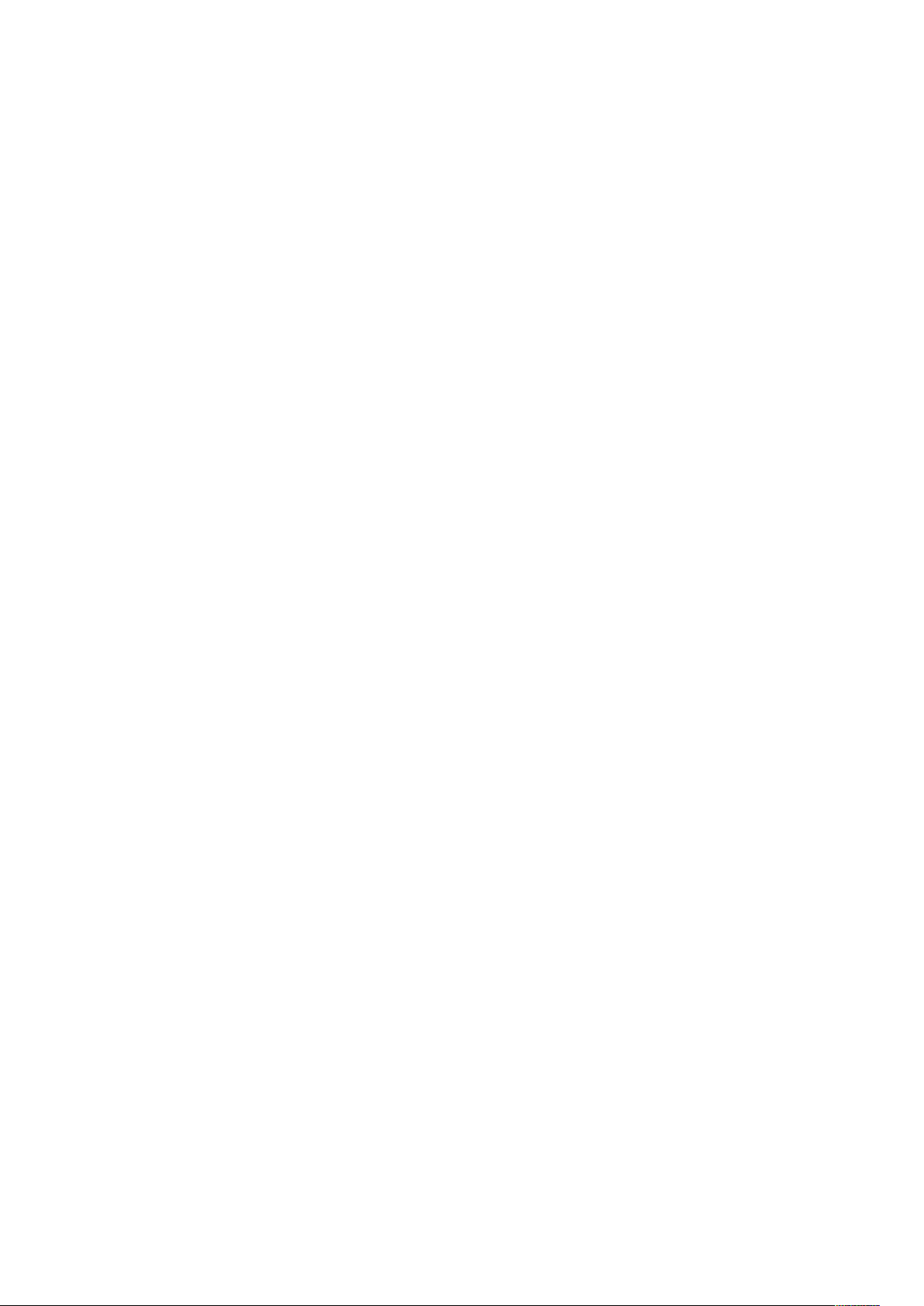
Tabla de contenido
Prueba de conexión con el servidor SMTP ................................................................... 37
LDAP................................................................................................................................ 38
Configuración de las opciones del servidor LDAP......................................................... 38
Definición de asignaciones de usuarios....................................................................... 39
Configuración de filtros personalizados de LDAP......................................................... 39
Realización de una prueba de conexión de LDAP ........................................................ 40
POP3................................................................................................................................ 41
HTTP................................................................................................................................ 42
Activación de HTTP .................................................................................................... 42
Configuración de opciones de HTTP ........................................................................... 42
Servidor proxy .................................................................................................................. 43
Conexiones de red de Microsoft........................................................................................ 44
Configuración de WINS.............................................................................................. 44
IPP................................................................................................................................... 45
Activación de IPP ....................................................................................................... 45
Configuración de IPP.................................................................................................. 45
UPnP (Universal Plug and Play Discovery)......................................................................... 46
Activación de UPnP .................................................................................................... 46
Configuración de UPnP............................................................................................... 46
SSDP ................................................................................................................................ 47
WebDAV........................................................................................................................... 48
Activación de WebDAV............................................................................................... 48
Configuración de WebDAV ......................................................................................... 48
WSD................................................................................................................................. 49
Activación de WSD..................................................................................................... 49
Configuración de WSD ............................................................................................... 49
FTP .................................................................................................................................. 50
Activación de FTP....................................................................................................... 50
Configuración del modo de transferencia de FTP ........................................................ 50
Google Cloud Print ........................................................................................................... 51
Activación de Google Cloud Print................................................................................ 51
Registro con el servicio Google Cloud Print.................................................................. 51
Bonjour Multicast DNS ..................................................................................................... 52
Activación de Bonjour ................................................................................................ 52
Configuración de Bonjour........................................................................................... 52
AirPrint............................................................................................................................. 53
Configuración de AirPrint............................................................................................ 53
Mopria ............................................................................................................................. 55
Configuración de Mopria............................................................................................ 55
SOAP................................................................................................................................ 56
4 Seguridad............................................................................................................................57
Configuración de los derechos de acceso .......................................................................... 58
Descripción general.................................................................................................... 58
Autenticación............................................................................................................. 58
Autorización............................................................................................................... 58
Personalización .......................................................................................................... 59
Autenticación local........................................................................................................... 60
4
Copiadora/Impresora Xerox®PrimeLink®B9100/B9110/B9125/B9136
Guía del administrador del sistema

Tabla de contenido
Configuración de la autenticación de Local ................................................................ 60
Definición de información de usuarios........................................................................ 60
Especificación de los requisitos de inicio de sesión ...................................................... 61
Autenticación de red ........................................................................................................ 62
Configuración de la autenticación de red.................................................................... 62
Configuración de las opciones del servidor de autenticación para Kerberos................. 62
Configuración de las opciones del servidor de autenticación para SMB ....................... 63
Configuración de las opciones del servidor de autenticación para LDAP...................... 63
Autenticación mediante sistema lector de tarjetas ........................................................... 64
Configuración de la autenticación de Xerox
Configuración de las opciones de conexión de Xerox
®
Secure Access........................................ 64
®
Secure Access .......................... 65
Configuración de la autenticación para un sistema del lector de tarjeta inteligente
USB............................................................................................................................ 65
Tarjeta de acceso común de autenticación ....................................................................... 68
Descripción general de la tarjeta de acceso común (CAC) de autenticación ................ 68
Tipos de tarjetas admitidas ........................................................................................ 68
Lectores de tarjetas admitidos.................................................................................... 69
Control de acceso a herramientas y funciones .................................................................. 70
Control de acceso de todos los usuarios...................................................................... 70
Control de acceso de grupos de usuarios .................................................................... 71
Restablecimiento del acceso a las funciones de todos los usuarios locales................... 72
Certificados digitales ........................................................................................................ 74
Instalación de un certificado digital ........................................................................... 74
Creación de un certificado autofirmado ..................................................................... 74
Creación de una solicitud ........................................................................................... 74
Carga de un certificado .............................................................................................. 75
Administración de certificados.................................................................................... 75
Opciones de revocación de certificado........................................................................ 76
HTTP y SSL/TLS protegidos............................................................................................... 77
Configuración de HTTP protegido (SSL/TLS) ............................................................... 77
S/MIME............................................................................................................................ 78
IPSec................................................................................................................................ 79
Configuración de IPsec............................................................................................... 79
802.1X ............................................................................................................................. 80
Configuración de 802.1X ............................................................................................ 80
Cifrado de datos FIPS140-2.............................................................................................. 81
Sobrescritura de datos de imagen .................................................................................... 82
Sobrescritura de datos de imagen en Embedded Web Server ...................................... 82
Sobrescritura de datos de imagen en el panel de control ............................................ 83
Filtro IP............................................................................................................................ 84
Creación de una regla de filtros IP.............................................................................. 84
Puertos disponibles........................................................................................................... 85
Adición de un puerto disponible ................................................................................. 85
Edición de un puerto disponible.................................................................................. 85
Eliminación de un puerto no vinculado ....................................................................... 85
Registro de auditoría........................................................................................................ 86
Activación del historial de auditoría............................................................................ 86
Guardar un registro de auditoría ................................................................................ 86
Interpretación del registro de auditoría ...................................................................... 86
Copiadora/Impresora Xerox®PrimeLink®B9100/B9110/B9125/B9136
Guía del administrador del sistema
5

Tabla de contenido
Firmas de PDF y XPS......................................................................................................... 88
Seguridad de la libreta de direcciones............................................................................... 89
Control del acceso a la libreta de direcciones de Embedded Web Server...................... 89
Control del acceso a la libreta de direcciones del panel de control............................... 89
Restricción del acceso a información del trabajo............................................................... 90
Ocultamiento o protección mediante clave de la información de trabajos
completados .............................................................................................................. 90
Ocultamiento de la información de un trabajo activo ................................................. 90
Permitir o limitar las operaciones de trabajo ............................................................... 90
Ocultar o mostrar opciones de red .................................................................................... 91
Limitación de las operaciones del técnico de servicio ........................................................ 92
Configuración de restricciones de los técnicos de servicio............................................ 92
Limitar acceso a las funciones de las carpetas .................................................................. 93
5 Impresión ...........................................................................................................................95
Selección de las opciones del modo de impresión ............................................................. 96
Opciones de emulaciones de lenguajes............................................................................. 97
Configuración de la emulación de lenguaje PostScript 3 ............................................. 97
Configuración de la emulación de lenguaje PCL
Configuración de emulación de lenguajes TIFF y JPEG................................................ 97
Configuración de la emulación de lenguajes HP-GL/2 ................................................. 98
Administración de las opciones de impresión de portadas................................................. 99
Activación de la impresión de portadas en Embedded Web Server .............................. 99
Activación de la impresión de portadas desde el panel de control ............................... 99
Activación de la impresión de portadas en el controlador de impresión Xerox, ver-
sión 3......................................................................................................................... 99
Activación de la impresión de portadas en el controlador de impresión Xerox, ver-
sión 4....................................................................................................................... 100
Opciones del servicio de impresión ................................................................................. 101
Asignación de memoria para las opciones de impresión ........................................... 101
Configuración de otras opciones de impresión .......................................................... 101
Opciones del servicio de impresión de disco .............................................................. 103
Impresión en UNIX
Administrador de impresoras de Xerox
®
, Linux®, y AS/400........................................................................... 104
®
.................................................................... 104
Impresión desde una estación de trabajo Linux
AS/400 para IBM Power System ............................................................................... 106
®
6/5e................................................ 97
®
...................................................... 105
6 Copia ................................................................................................................................ 107
Creación de valores prefijados de funciones de copia ..................................................... 108
Especificación de las opciones de copia prefijadas.......................................................... 109
Control de copia............................................................................................................. 110
Tamaños de original prefijados....................................................................................... 111
Predeterminados de reducir/ampliar............................................................................... 112
7 Escaneado ....................................................................................................................... 113
Configuración de opciones generales de servicios de escaneado ..................................... 114
Configuración de prefijados de escaneado ............................................................... 114
Configuración de otras opciones de escaneado......................................................... 114
6
Copiadora/Impresora Xerox®PrimeLink®B9100/B9110/B9125/B9136
Guía del administrador del sistema

Tabla de contenido
Configuración de los valores prefijados de Escanear a PC ......................................... 114
Escaneado a una carpeta de la impresora....................................................................... 116
Creación y edición de una carpeta............................................................................ 116
Programación de la eliminación de archivos almacenados en las carpetas ................ 116
Configuración de opciones de servicios de carpetas de escaneado............................ 117
Escaneado a una dirección de e-mail .............................................................................. 118
Configuración de Opciones de e-mail........................................................................ 118
Edición de las opciones de correo electrónico............................................................ 119
Escaneado de red........................................................................................................... 121
Activación de escaneado de red ............................................................................... 121
Configuración del escaneado de red......................................................................... 121
Configuración de las opciones del repositorio de archivos......................................... 122
Configuración de un repositorio FTP......................................................................... 122
Configuración del repositorio de archivos SMB.......................................................... 123
HTTP/HTTPS ............................................................................................................ 124
Configuración de la plantilla predeterminada ........................................................... 125
Configuración de las opciones del repositorio del conjunto de plantillas.................... 127
Actualización de la lista de plantillas en el panel de control ...................................... 127
Configuración de un servidor de validación............................................................... 127
Escaneado a una carpeta base para un usuario .............................................................. 129
Configuración de Escanear a base ............................................................................ 129
Escaneado a una unidad USB......................................................................................... 130
Activación de la función Escanear a USB .................................................................. 130
Hojas de flujo de trabajo................................................................................................ 131
Configuración de una hoja de flujo de trabajo.......................................................... 131
Restricciones de hojas de flujos de trabajo................................................................ 133
Vinculación de la hoja de flujo de trabajo con una carpeta....................................... 133
Activación de Network Scanner Utility 3 ......................................................................... 134
8 Fax..................................................................................................................................... 135
Fax interno..................................................................................................................... 136
Configuración de las opciones de Fax interno ........................................................... 136
Configuración de las opciones generales de fax ........................................................ 136
Activación del destino de salida................................................................................ 137
Configuración de las opciones de control de fax ....................................................... 137
Configuración de las opciones prefijadas de fax ....................................................... 139
Configuración de opciones de faxes entrantes .......................................................... 139
Almacenamiento y reenvío de faxes recibidos........................................................... 140
Almacenamiento y reenvío de faxes mediante el uso de identificadores de
fax ........................................................................................................................... 142
Fax de Internet............................................................................................................... 143
Configuración de las opciones de fax Internet .......................................................... 143
Configuración de opciones generales de Fax de Internet .......................................... 143
Direcciones de fax de Internet.................................................................................. 145
Fax de Lan...................................................................................................................... 146
9 Contabilidad.................................................................................................................... 147
Contabilidad estándar de Xerox®.................................................................................... 148
®
Configuración de Contabilidad estándar de Xerox
.................................................. 148
Copiadora/Impresora Xerox®PrimeLink®B9100/B9110/B9125/B9136
Guía del administrador del sistema
7

Tabla de contenido
Creación de una cuenta de grupo............................................................................. 148
Creación de una cuenta de usuario y configuración de límites de uso ....................... 149
Administración de cuentas de grupo......................................................................... 149
Límites de uso máximos ........................................................................................... 149
Gestión de límites para usuarios individuales............................................................ 150
Gestión de límites para grupos ................................................................................. 150
Restablecimiento de los valores de datos de uso....................................................... 150
Restablecimiento automático de los contadores de contabilidad .............................. 150
Restablecimiento de la configuración prefijada de fábrica de contabilidad
estándar................................................................................................................... 151
Impresión de un informe de contabilidad estándar................................................... 151
Contabilidad local .......................................................................................................... 152
Configuración de la contabilidad local...................................................................... 152
Creación de una cuenta de usuario y configuración de límites de uso ....................... 152
Restablecimiento de los contadores de uso de contabilidad local .............................. 153
Restablecimiento automático de los contadores de uso de contabilidad local ........... 153
Contabilidad de red........................................................................................................ 154
Activación y configuración de la Contabilidad de red................................................ 154
Configuración de las opciones de la pantalla de conexión a contabilidad........................ 155
Opciones de contabilidad y facturación del dispositivo.................................................... 156
Activación de la contabilidad en controladores de impresión .......................................... 157
Activación de la contabilidad en el controlador de impresión Xerox, versión 3 de
Windows .................................................................................................................. 157
Activación de la contabilidad en el controlador de impresión Xerox, versión 4 de
Windows .................................................................................................................. 158
Activación de la contabilidad en un controlador de impresión Apple
Macintosh................................................................................................................ 159
10 Herramientas de administrador................................................................................ 161
Monitorización de alertas y estado ................................................................................. 162
Configuración de las alertas de finalización de trabajos ............................................ 162
Configuración de las alertas de estado del dispositivo............................................... 162
Activación del plan de consumibles ................................................................................ 163
Opciones de bandejas de papel...................................................................................... 164
Acceso a las opciones de bandeja de papel .............................................................. 164
Configuración de opciones de color de papel personalizado...................................... 164
Ajustes de papel personalizado................................................................................. 164
Establecimiento de atributos de inicio ...................................................................... 167
Prioridad de tipo de papel ........................................................................................ 167
Configuración de atributos de la bandeja de papel................................................... 168
Cambio de opciones del papel al colocarlo................................................................ 169
Establecimiento de valores predeterminados de la bandeja especial......................... 169
Personalización de la pantalla de suministro de papel............................................... 169
Prioridad de la bandeja de papel .............................................................................. 170
Gestión del cambio automático de bandejas ............................................................ 170
Administración de opciones de tamaño del papel en el dispositivo
intercalador.............................................................................................................. 171
Catálogo de papeles................................................................................................. 172
SMart eSolutions............................................................................................................ 174
Descripción general de SMart eSolutions .................................................................. 174
Planificación de la configuración .............................................................................. 174
8
Copiadora/Impresora Xerox®PrimeLink®B9100/B9110/B9125/B9136
Guía del administrador del sistema

Tabla de contenido
Configuración de SMart eSolutions........................................................................... 175
Visualización de la información de SMart eSolutions ................................................ 176
Solución de problemas ............................................................................................. 177
Configuración de opciones de archivos guardados .......................................................... 180
Recuperación de archivos almacenados.................................................................... 180
Configuración de las opciones prefijadas de la pantalla táctil ......................................... 181
Establecimiento de la impresora fuera de línea............................................................... 183
Poner la impresora en línea ...................................................................................... 183
Reinicio de la impresora en Embedded Web Server ......................................................... 184
Modificación de las opciones de ahorro de energía......................................................... 185
Ver información de uso y facturación.............................................................................. 186
Información de facturación...................................................................................... 186
Contadores de uso.................................................................................................... 186
Activación del Modo de facturación de impresión ..................................................... 186
Clonación....................................................................................................................... 187
Almacenamiento de las opciones de la impresora..................................................... 187
Instalación de un archivo de clonación..................................................................... 187
Libreta de direcciones pública......................................................................................... 188
Opciones de la libreta de direcciones ........................................................................ 188
Edición de la libreta de direcciones pública como archivo .csv ................................... 188
Importación de un archivo de libreta de direcciones ................................................. 189
Adición, edición y eliminación de entradas de la libreta de direcciones...................... 189
Utilidad de administración de fuentes ............................................................................ 191
Personalización de la información de contacto de la impresora....................................... 192
Actualización del software dela impresora ...................................................................... 193
Determinación de la versión actual de software de la impresora ............................... 193
Actualización del software........................................................................................ 193
Opciones de fecha y hora ............................................................................................... 194
Opciones de configuración de marcación rápida de fax .................................................. 195
Marcas de agua y anotaciones ....................................................................................... 196
Creación de marcas de agua .................................................................................... 196
Creación de una ID única universal........................................................................... 196
Creación de marcas de agua seguras........................................................................ 196
Anotaciones forzadas ............................................................................................... 197
Opciones de la memoria................................................................................................. 198
Copia de seguridad y restablecimiento de las opciones del dispositivo ............................ 199
Realización de copias de seguridad de opciones del dispositivo................................. 199
Restablecimiento de las opciones del dispositivo....................................................... 199
Administración de impresoras......................................................................................... 200
Exportación del historial de trabajos......................................................................... 200
Eliminación automática de trabajos retenidos .......................................................... 200
Bloqueo de la impresora........................................................................................... 200
11 Calidad de imagen y registro.................................................................................... 201
Calidad de imagen y calibración..................................................................................... 202
Ajuste de la calidad de imagen para el escáner ........................................................ 202
Ajustes de registro de imagen ........................................................................................ 203
Ajuste de la posición de plegado .............................................................................. 203
Copiadora/Impresora Xerox®PrimeLink®B9100/B9110/B9125/B9136
Guía del administrador del sistema
9

Tabla de contenido
Herramientas SIQA ........................................................................................................ 208
Descripción general de la herramienta de ajuste de calidad de imagen simple
(SIQA)...................................................................................................................... 208
Ajuste de alineación automático .............................................................................. 208
Ajustes de la uniformidad de la densidad ................................................................. 213
Ajuste manual de la alineación de imagen ..................................................................... 215
Procedimiento de ajuste de alineación ..................................................................... 215
12 Personalización y ampliación .................................................................................... 217
Xerox®Extensible Interface Platform®............................................................................ 218
Activación de servicios extensibles............................................................................ 218
Activación del registro de servicio extensible............................................................. 218
Personalización de aplicaciones en la impresora ............................................................. 220
®
Xerox
Personalización de las aplicaciones disponibles en el panel de control....................... 220
Configuración de la programación guardada.................................................................. 222
Activación de programación guardada ..................................................................... 222
Configuración de las señales sonoras del registro de programaciones
guardadas................................................................................................................ 222
Complementos y kits...................................................................................................... 223
Activación de complementos.................................................................................... 223
Administración de complementos............................................................................. 223
Activación de la verificación de la firma digital para complementos seguros............. 223
Kit de interfaz auxiliar .............................................................................................. 224
Configuración del módulo intercalador ........................................................................... 225
App Gallery................................................................................................... 220
13 Mantenimiento ............................................................................................................ 227
Descripción general de Mantenimiento .......................................................................... 228
Piezas del dispositivo que requieren mantenimiento ................................................. 228
Limpieza de los dedos de despegue del fusor.................................................................. 230
Sustitución del cartucho de la telilla de limpieza del fusor............................................... 233
Verificación del uso del cartucho de la telilla de limpieza del fusor ............................ 233
Extracción del cartucho de la telilla de limpieza del fusor .......................................... 233
Instalación del cartucho de la telilla de limpieza del fusor......................................... 236
Eliminación del mensaje de estado de sustitución del cartucho................................. 237
Sustitución del cilindro de imagen del fotorreceptor ....................................................... 238
Limpieza de la ventana del escáner de salida por trama ................................................. 241
10
Copiadora/Impresora Xerox®PrimeLink®B9100/B9110/B9125/B9136
Guía del administrador del sistema

1
Introducción
Este capítulo incluye:
• Descripción general.............................................................................................................. 12
• Pasos de configuración ......................................................................................................... 13
• Más información .................................................................................................................. 14
Copiadora/Impresora Xerox®PrimeLink®B9100/B9110/B9125/B9136
Guía del administrador del sistema
11

Introducción
Descripción general
Esta guía está diseñada para los administradores del sistema con derechos de administrador de
red y conocimientos sobre conceptos de red, además de experiencia en la creación y administración de cuentas de usuario de usuario. Esta guía le ayudará a instalar, configurar y administrar la
impresora en la red.
12
Copiadora/Impresora Xerox®PrimeLink®B9100/B9110/B9125/B9136
Guía del administrador del sistema

Introducción
Pasos de configuración
Cuando se configura la impresora por primera vez, se recomienda seguir estos pasos en este
orden:
Nota: La mayoría de opciones de configuración están en la pestaña Propiedades en
Embedded Web Server. Si la impresora se ha bloqueado, inicie sesión como administrador
del sistema.
1. Conecte el cable Ethernet de la impresora a la red.
2. Confirme que la red ha reconocido su impresora. De forma prefijada, la impresora se
configura para recibir una dirección IP de un servidor DHCP a través de una red TCP/IP.
3. Para proporcionar información básica como la ubicación, la zona horaria y las preferencias de
fecha y hora, complete el Asistente de instalación.
4. Imprima un Informe de configuración con la configuración actual del dispositivo. Revise el
informe y localice la dirección IP de la impresora.
5. Abra un navegador web. Para acceder a Embedded Web Server, en el campo de direcciones de
Embedded Web Server, introduzca la dirección IP de la impresora. Embedded Web Server
proporciona funciones de administración y configuración a la impresora.
6. Configure la Autenticación.
7. Configure la Seguridad.
8. Active los servicios en Embedded Web Server.
9. Configure las funciones de impresión, escaneado y fax.
Nota: La función de fax es una función disponible en el dispositivo Xerox®PrimeLink
B9100.
10. Configure la Contabilidad.
®
Copiadora/Impresora Xerox
®
PrimeLink®B9100/B9110/B9125/B9136
Guía del administrador del sistema
13
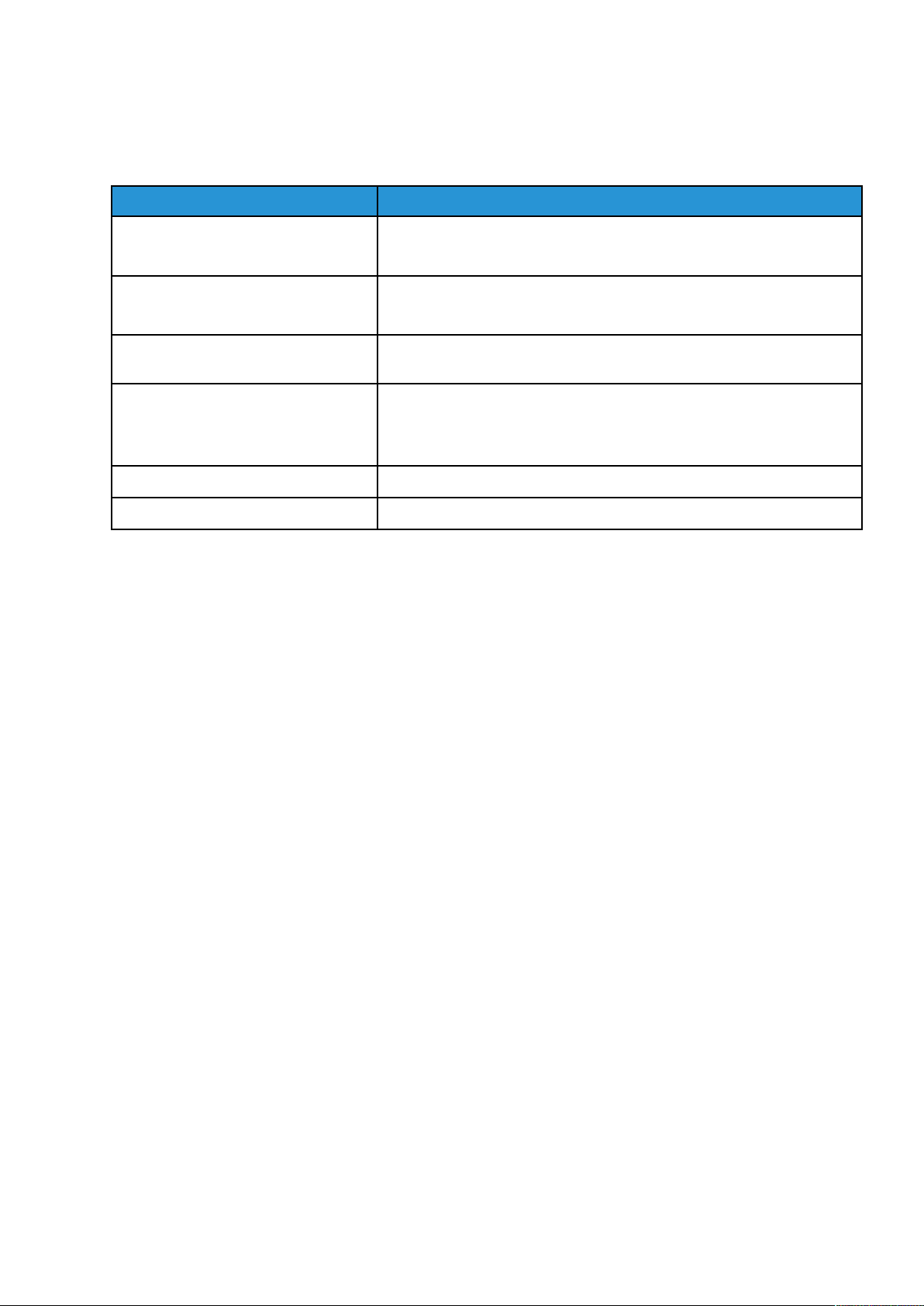
Introducción
Más información
Para obtener más información sobre la impresora, consulte los recursos siguientes.
Información Fuente
Guía del usuario Disco Software and Documentation
www.support.xerox.com
Lista de materiales recomendados www.xerox.com/rmlna: Estados Unidos
www.xerox.com/rmleu: Europa
Herramientas de administración de la
impresora
Controladores de impresión www.support.xerox.com. Busque su dispositivo y descargue el controla-
Asistente de Ayuda en línea www.support.xerox.com
Asistencia técnica www.support.xerox.com
www.support.xerox.com
dor de impresión para el sistema operativo correspondiente. Busque la
página donde se encuentran los documentos y folletos correspondientes
del controlador de impresión.
14
Copiadora/Impresora Xerox®PrimeLink®B9100/B9110/B9125/B9136
Guía del administrador del sistema
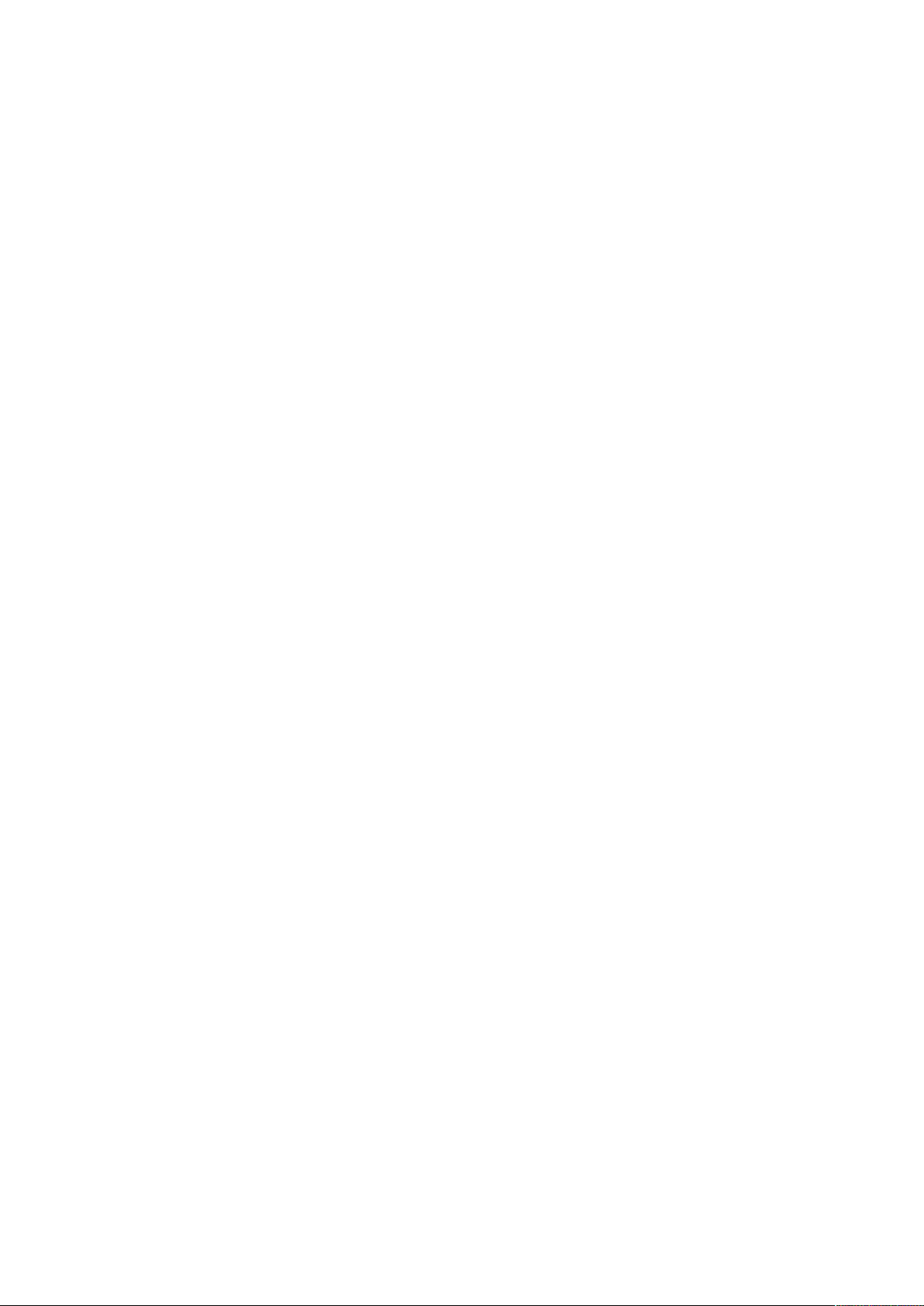
2
Configuración inicial
Este capítulo incluye:
• Conexión física ..................................................................................................................... 16
• Configuración inicial en el panel de control........................................................................... 17
• Acceso de administrador del sistema en el panel de control.................................................. 18
• Ajuste manual de la velocidad de la interfaz Ethernet ........................................................... 19
• Visualización de opciones y servicios..................................................................................... 20
• Embedded Web Server.......................................................................................................... 21
• Activación de servicios y opciones......................................................................................... 22
• Modificación de la clave del administrador del sistema......................................................... 23
• Uso de la página Descripción general de la configuración..................................................... 24
Copiadora/Impresora Xerox®PrimeLink®B9100/B9110/B9125/B9136
Guía del administrador del sistema
15
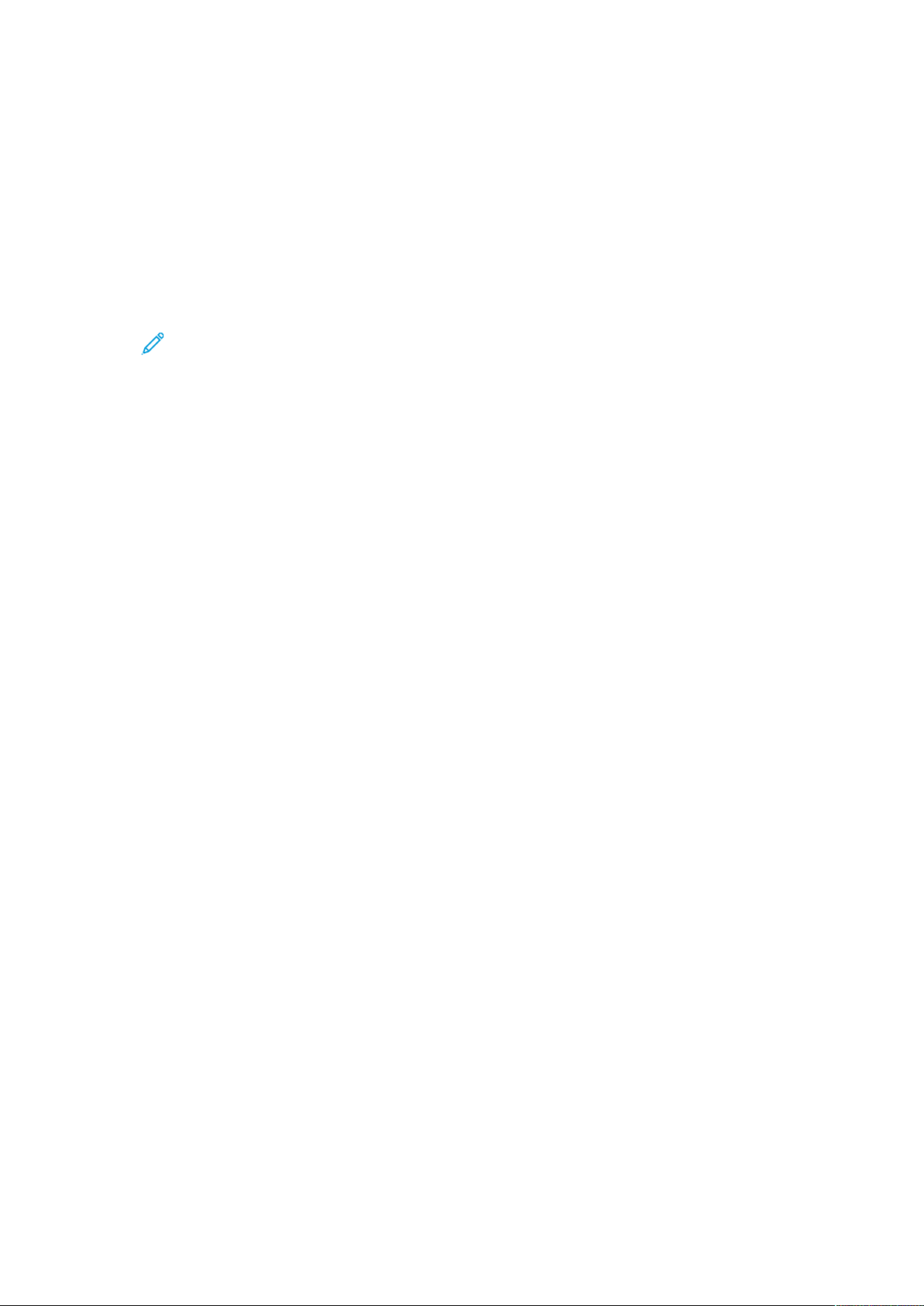
Configuración inicial
Conexión física
Para conectar la impresora:
1. Conecte el cable de alimentación a la impresora y después a la toma eléctrica.
2. Conecte un extremo de un cable Ethernet de categoría 5 o superior al puerto Ethernet situado
en la parte posterior de la impresora. Conecte el otro extremo del cable al puerto de red
configurado correctamente.
3. Si tiene instalado el kit de hardware de fax, conecte la impresora a una línea de teléfono
configurada correctamente.
Nota: La función de fax es una función disponible en el dispositivo Xerox®PrimeLink
B9100.
4. Encienda la impresora.
®
16
Copiadora/Impresora Xerox®PrimeLink®B9100/B9110/B9125/B9136
Guía del administrador del sistema
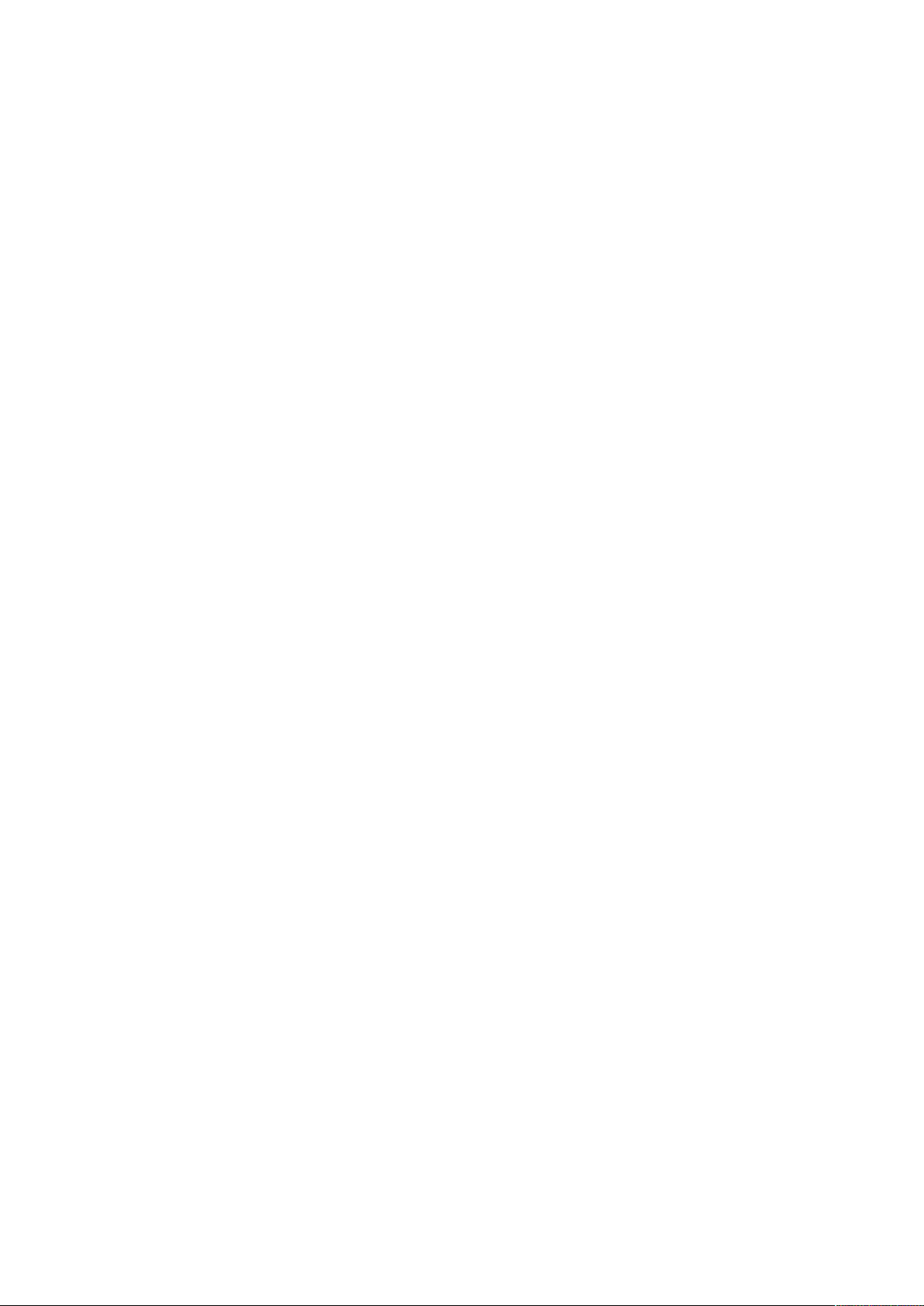
Configuración inicial
Configuración inicial en el panel de control
AAssiisstteennttee ddee iinnssttaallaacciióónn
La primera vez que se enciende al impresora, se inicia el Asistente de instalación. El asistente le
realizará una serie de preguntas para ayudarle a configurar las siguientes opciones básicas de la
impresora. Se le solicitará que:
• Configure la fecha y hora actuales.
• Seleccione la zona horaria.
• Configure el certificado, nivel de acceso al sistema, SMTP y LDAP.
IInnffoorrmmee ddee ccoonnffiigguurraacciióónn
Después de completar el asistente de la instalación, puede obtener un informe de configuración.
El informe de configuración contiene las opciones actuales de la impresora. De forma
predeterminada, el informe de configuración se imprime al inicio.
IImmpprreessiióónn ddeell iinnffoorrmmee ddee ccoonnffiigguurraacciióónn
Para imprimir un informe de configuración:
1. En el panel de control, pulse el botón Estado de la máquina y, a continuación, toque la
pestaña Información del dispositivo.
2. Toque Imprimir Informes.
3. Toque Informes de impresora.
4. Toque Informe de configuración y pulse el botón Comenzar.
Copiadora/Impresora Xerox
®
PrimeLink®B9100/B9110/B9125/B9136
Guía del administrador del sistema
17

Configuración inicial
Acceso de administrador del sistema en el panel de control
Para configurar la impresora desde el panel de control de la máquina, pulse el botón Estado de la
máquina y, a continuación, toque la pestaña Herramientas. Si la impresora se ha bloqueado,
inicie sesión como administrador del sistema.
La clave predeterminada del administrador es el número de serie del dispositivo. El número de
serie del dispositivo se puede encontrar en la parte posterior de la impresora, en el informe de
configuración o en la página principal de Embedded Web Server. Se puede obtener el número de
serie de la pantalla táctil del panel de control. En el panel de control, pulse el botón Estado de la
máquina y, a continuación, en la pantalla táctil, seleccione Información del dispositivo. El
número de serie aparece en el área Información general de la pantalla táctil. En la clave se
distingue entre mayúsculas y minúsculas.
Nota: Cuando se establece el número de serie del dispositivo como clave de administrador,
no se puede acceder a las funciones de administrador. Si la clave del administrador es el
número de serie del dispositivo, en el siguiente intento de conexión como administrador se
le solicitará que cambie la clave de administrador predeterminada. Una vez que se ha
cambiado la clave del administrador predeterminada, tendrá acceso completo a los
privilegios de administrador.
Para conectarse como administrador del sistema:
1. En el panel de control del dispositivo, pulse el botón Iniciar/Cerrar sesión.
2. Escriba admin y toque Siguiente.
3. Introduzca la clave de administrador y toque Intro.
Para cerrar sesión, toque Admin y, a continuación, toque Desconectar. En la nueva pantalla,
toque Fin. sesión.
BBllooqquueeoo oo ddeessbbllooqquueeoo ddee llaa iimmpprreessoorraa
Para bloquear o desbloquear la impresora:
1. Inicie sesión como administrador del sistema.
2. En el panel de control, pulse Estado de la máquina y, a continuación, toque la pestaña
Herramientas.
3. Toque Opciones de seguridad/autenticación→Opciones del administrador del sistema→ID
de conexión del administrador del sistema.
4. Para bloquear la impresora, toque Sí. Para desbloquear el dispositivo, toque No.
5. Si ha tocado Sí:
a. Toque el teclado, introduzca la ID de conexión nueva del administrador del sistema y
toque Guardar.
b. Toque el teclado, introduzca de nuevo el ID de conexión y después toque Guardar.
6. Toque Guardar.
18
Copiadora/Impresora Xerox®PrimeLink®B9100/B9110/B9125/B9136
Guía del administrador del sistema

Configuración inicial
Ajuste manual de la velocidad de la interfaz Ethernet
La interfaz Ethernet de la impresora detecta automáticamente la velocidad de la red. Si la red
está conectada a otro dispositivo de detección automática, como un concentrador, puede que el
concentrador no detecte la velocidad correcta. Consulte el informe de configuración para
asegurarse de que la impresora detecta la velocidad correcta de la red. Para ver el informe de
configuración, consulte Impresión del informe de configuración.
Para establecer de forma manual la velocidad de la interfaz Ethernet:
1. Inicie sesión como administrador del sistema.
2. En el panel de control, pulse Estado de la máquina y, a continuación, toque la pestaña
Herramientas.
3. Toque Opciones del sistema→Configuración de red y conectividad→Opciones de
protocolo.
4. Toque Opciones de Ethernet y, a continuación, toque Cambiar opciones.
5. Toque Ethernet: Velocidad estimada y, a continuación, toque Cambiar opciones.
6. Seleccione la velocidad para que coincida con la velocidad del concentrador o conmutador.
7. Toque Guardar y, a continuación, toque Cerrar.
AAssiiggnnaacciióónn ddee uunnaa ddiirreecccciióónn ddee rreedd
De forma predeterminada, la impresora adquiere automáticamente una dirección de red desde
un servidor DHCP. Para asignar una dirección IP estática, configure las opciones de servidor DNS o
configure otras opciones de TCP/IP, consulte TCP/IP.
Copiadora/Impresora Xerox
®
PrimeLink®B9100/B9110/B9125/B9136
Guía del administrador del sistema
19

Configuración inicial
Visualización de opciones y servicios
Para ver las opciones y los servicios instalados o habilitados:
1. En el panel de control, pulse el botón Estado de la máquina y, a continuación, toque la
pestaña Información del dispositivo.
2. Toque Configuración del dispositivo.
3. Toque Cerrar.
20
Copiadora/Impresora Xerox®PrimeLink®B9100/B9110/B9125/B9136
Guía del administrador del sistema

Configuración inicial
Embedded Web Server
Embedded Web Server permite configurar y administrar la impresora desde un navegador web o
un PC.
AAcccceessoo aa EEmmbbeeddddeedd WWeebb SSeerrvveerr
Antes de comenzar:
• Asegúrese de que TCP/IP y HTTP están activados. Se requiere una conexión TCP/IP o HTTP
para acceder a Embedded Web Server.
• Para determinar la dirección IP de la impresora, realice una de estas acciones:
– Obtenga un informe de configuración.
– En el panel de control, pulse el botón Estado de la máquina.
La clave predeterminada del administrador es el número de serie del dispositivo. El número de
serie del dispositivo se puede encontrar en la parte posterior de la impresora, en el informe de
configuración o en la página principal de Embedded Web Server. Se puede obtener el número de
serie de la pantalla táctil del panel de control. En el panel de control, pulse el botón Estado de la
máquina y, a continuación, en la pantalla táctil, seleccione Información del dispositivo. El
número de serie aparece en el área Información general de la pantalla táctil. En la clave se
distingue entre mayúsculas y minúsculas.
Nota: El nombre de usuario de administrador predeterminado es admin. Cuando se
establece el número de serie del dispositivo como clave de administrador, no se puede
acceder a las funciones de administrador. Si la clave del administrador es el número de serie
del dispositivo, en el siguiente intento de conexión como administrador se le solicitará que
cambie la clave de administrador predeterminada. Una vez que se ha cambiado la clave del
administrador predeterminada, tendrá acceso completo a los privilegios de administrador.
Para acceder a Embedded Web Server:
1. En el equipo, abra el navegador web.
2. En el campo de dirección, introduzca la dirección IP de la impresora. Pulse Intro. Se abrirá la
pantalla de Embedded Web Server.
• Puede acceder a la impresora mediante una combinación del nombre del host y el nombre
del dominio como la dirección de Internet. Se requiere un DNS (Domain Name System). El
servidor DNS requiere que el nombre del host de la impresor esté registrado.
• Para especificar un número de puerto, para la dirección IP, escriba: y el número de puerto.
3. Haga clic en la pestaña Propiedades.
4. Si se le solicita, escriba el nombre del usuario y la clave de la cuenta de administrador y, a
continuación, confirme el inicio de sesión.
Puede acceder a cualquier función del administrador en Embedded Web Server.
Copiadora/Impresora Xerox
®
PrimeLink®B9100/B9110/B9125/B9136
Guía del administrador del sistema
21
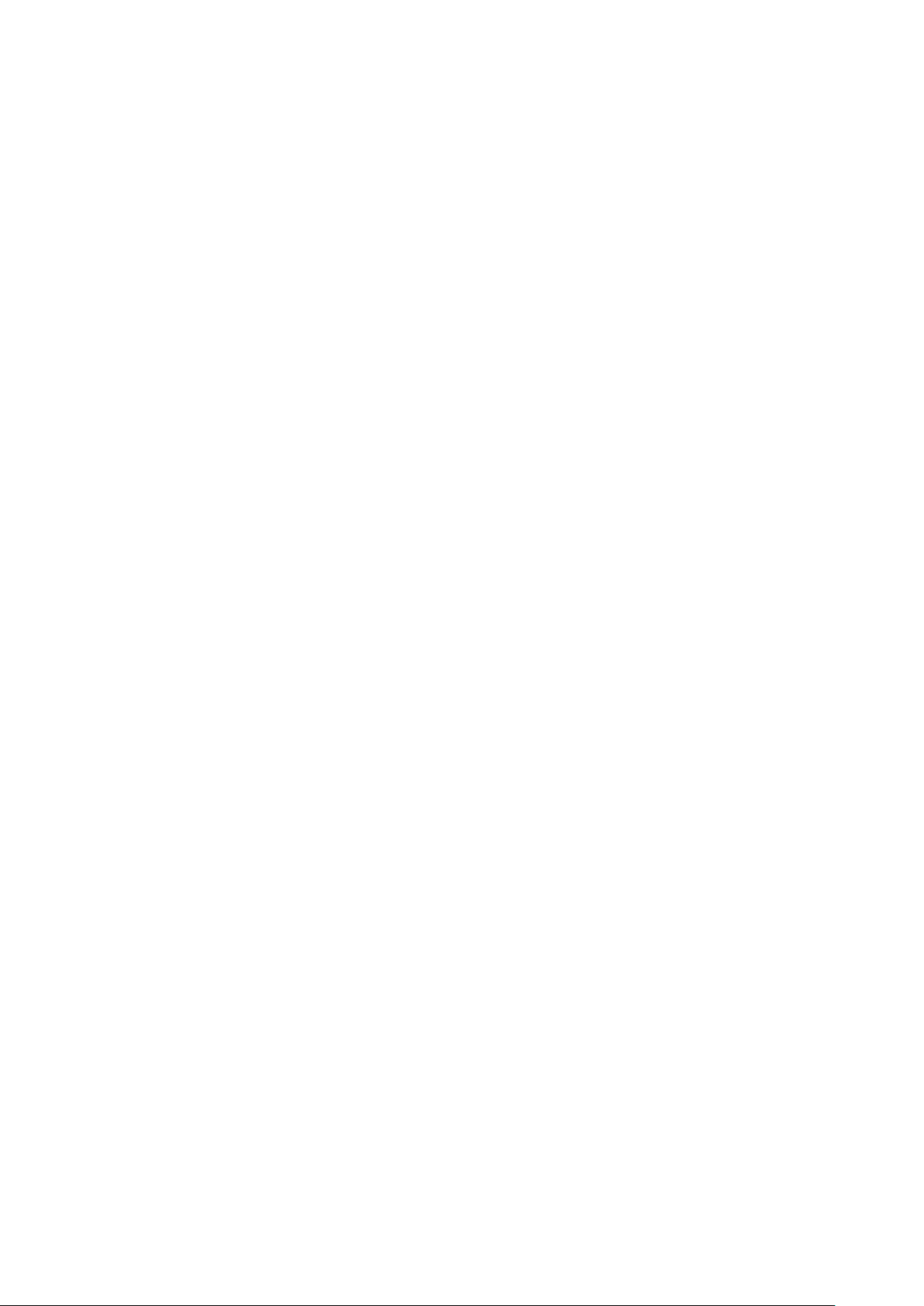
Configuración inicial
Activación de servicios y opciones
Es necesario activar algunos servicios y opciones antes de poder utilizarlos. Para activar estos servicios y opciones especiales, utilice el panel de control o Embedded Web Server.
AAccttiivvaacciióónn ddee sseerrvviicciiooss yy ooppcciioonneess eenn eell ppaanneell ddee
ccoonnttrrooll
Para activar los servicios y opciones en el panel de control:
1. Inicie sesión como administrador del sistema.
2. En el panel de control, pulse el botón Estado de la máquina y después toque la ficha
Herramientas.
3. Toque Opciones del sistema→Opciones de servicio comunes→Mantenimiento.
4. Toque Opciones de software.
5. Toque Teclado.
6. Introduzca el código y toque Guardar.
7. Toque Cerrar.
AAccttiivvaacciióónn ddee ffuunncciioonneess eenn EEmmbbeeddddeedd WWeebb SSeerrvveerr
Para activar los servicios y opciones en Embedded Web Server:
1. En Embedded Web Server, haga clic en Propiedades→Seguridad→Activación de funciones.
2. Escriba el Código único de función.
3. Haga clic en Aplicar.
4. Haga clic en Reiniciar .
22
Copiadora/Impresora Xerox®PrimeLink®B9100/B9110/B9125/B9136
Guía del administrador del sistema

Configuración inicial
Modificación de la clave del administrador del sistema
Por motivos de seguridad, Xerox®recomienda cambiar la clave del administrador del sistema
predeterminada después de configurar la impresora. Asegúrese de guardar la clave en un lugar
seguro.
La clave predeterminada del administrador es el número de serie del dispositivo. El número de
serie del dispositivo se puede encontrar en la parte posterior de la impresora, en el informe de
configuración o en la página principal de Embedded Web Server. Se puede obtener el número de
serie de la pantalla táctil del panel de control. En el panel de control, pulse el botón Estado de la
máquina y, a continuación, en la pantalla táctil, seleccione Información del dispositivo. El
número de serie aparece en el área Información general de la pantalla táctil. En la clave se
distingue entre mayúsculas y minúsculas.
Nota: Cuando se establece el número de serie del dispositivo como clave de administrador,
no se puede acceder a las funciones de administrador. Si la clave del administrador es el
número de serie del dispositivo, en el siguiente intento de conexión como administrador se
le solicitará que cambie la clave de administrador predeterminada. Una vez que se ha
cambiado la clave del administrador predeterminada, tendrá acceso completo a los
privilegios de administrador.
Para cambiar la clave del administrador:
1. En Embedded Web Server, haga clic en Propiedades→Seguridad→Opciones del
administrador del sistema.
2. Si fuera necesario, especifique la ID de conexión del administrador.
3. En Clave del administrador, escriba la nueva clave.
4. Vuelva a escribir la clave.
5. Haga clic en Aplicar.
Copiadora/Impresora Xerox
®
PrimeLink®B9100/B9110/B9125/B9136
Guía del administrador del sistema
23

Configuración inicial
Uso de la página Descripción general de la configuración
En Embedded Web Server, la página Descripción general de la configuración proporciona accesos directos a las páginas a las que se accede habitualmente en la pestaña Propiedades. Para acceder a la página Descripción general de Configuración, haga clic en Propiedades→Descripción
general de Configuración.
AAssiiggnnaacciióónn ddee uunn nnoommbbrree yy uubbiiccaacciióónn aa llaa
iimmpprreessoorraa
En la página Descripción, puede asignar un nombre y una ubicación a la impresora como
referencia.
Para asignar un nombre y una ubicación a la impresora:
1. En Embedded Web Server, haga clic en Propiedades→Descripción.
2. En Nombre del dispositivo, introduzca un nombre para la impresora.
3. En Ubicación, introduzca la ubicación de la impresora.
4. En los campos correspondientes, introduzca la información de contacto del administrador del
sistema, la dirección de correo electrónico de la impresora y el comentario, según sea
necesario.
5. Haga clic en Aplicar.
24
Copiadora/Impresora Xerox®PrimeLink®B9100/B9110/B9125/B9136
Guía del administrador del sistema

3
Conectividad de red
Este capítulo incluye:
• TCP/IP .................................................................................................................................. 26
• SNMP................................................................................................................................... 31
• LPD ...................................................................................................................................... 34
• Impresión TCP/IP sin procesar .............................................................................................. 35
• SMTP ................................................................................................................................... 36
• LDAP.................................................................................................................................... 38
• POP3.................................................................................................................................... 41
• HTTP.................................................................................................................................... 42
• Servidor proxy ...................................................................................................................... 43
• Conexiones de red de Microsoft............................................................................................ 44
• IPP ....................................................................................................................................... 45
• UPnP (Universal Plug and Play Discovery)............................................................................. 46
• SSDP .................................................................................................................................... 47
• WebDAV............................................................................................................................... 48
• WSD..................................................................................................................................... 49
• FTP ...................................................................................................................................... 50
• Google Cloud Print ............................................................................................................... 51
• Bonjour Multicast DNS ......................................................................................................... 52
• AirPrint................................................................................................................................. 53
• Mopria ................................................................................................................................. 55
• SOAP.................................................................................................................................... 56
Nota: Algunos cambios en la conectividad de la red requieren que se reinicie la impresora.
Para reiniciar la impresora, siga las instrucciones que aparecen en pantalla.
Copiadora/Impresora Xerox®PrimeLink®B9100/B9110/B9125/B9136
Guía del administrador del sistema
25
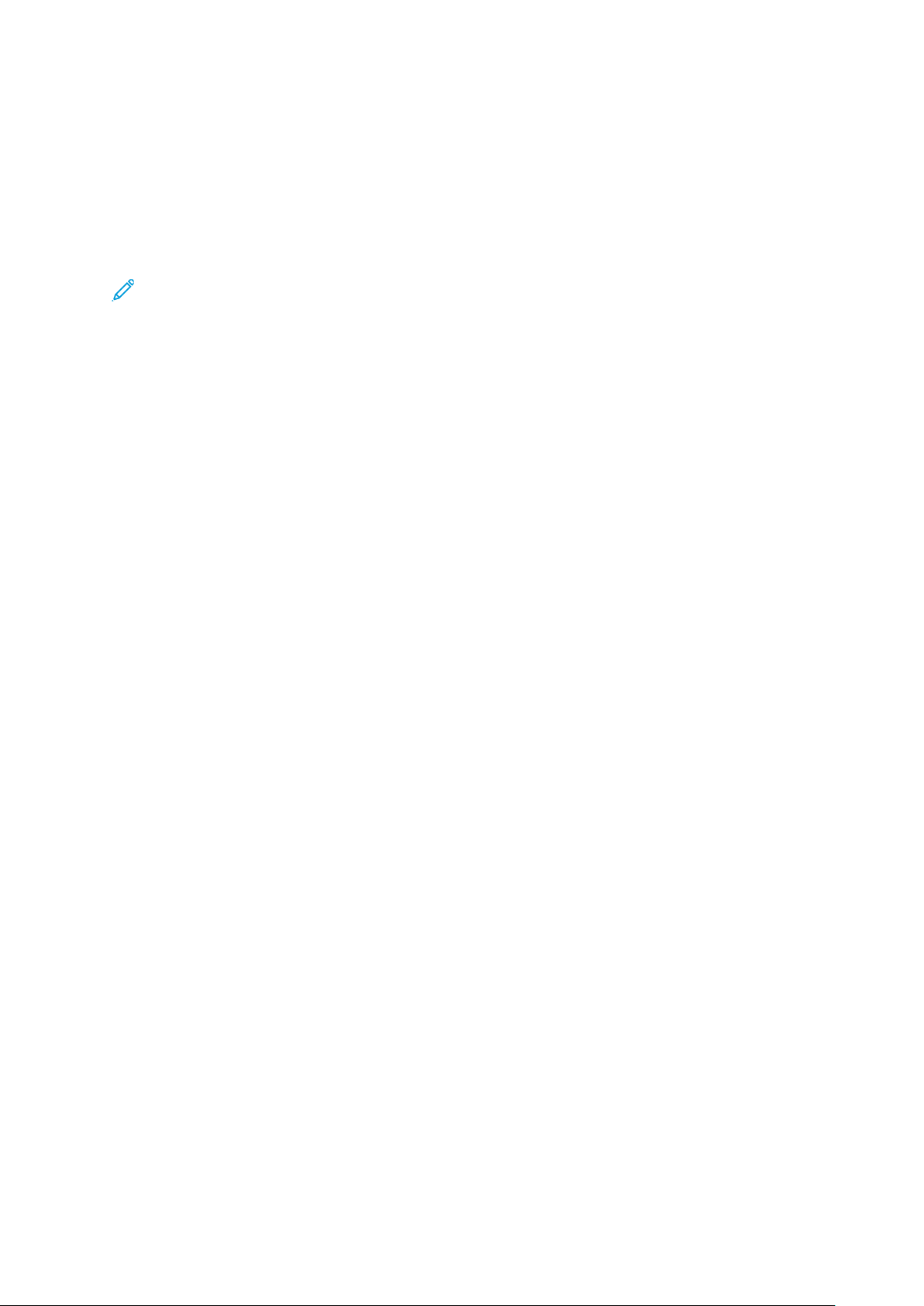
Conectividad de red
TCP/IP
TCP (Transmission Control Protocol) e IP (Internet Protocol) son protocolos de la familia de protocolos de Internet. IP gestiona la transmisión de mensajes entre un equipo y otro y TCP gestiona
las conexiones de punta a punta.
AAccttiivvaacciióónn ddee TTCCPP//IIPP
Nota: TCP/IP está habilitado de forma predeterminada. Si desactiva TCP/IP, vuelva a
activarlo en el panel de control de la impresora para poder acceder a Embedded Web
Server.
Para activar TCP/IP:
1. En el panel de control de la impresora, inicie sesión como administrador del sistema, pulse el
botón Estado de la máquina y, a continuación, toque la ficha Herramientas.
2. Toque Opciones del sistema→Configuración de red y conectividad→Opciones de
protocolo.
3. Toque TCP/IP: Opciones comunes.
4. Toque Cambiar opciones.
5. Seleccione las opciones que desee cambiar y, a continuación, toque Cambiar opciones.
6. Toque Modo IPv4, Modo IPv6 o Pila doble para activar IPv4 e IPv6.
7. Toque Guardar.
8. Toque Cerrar.
CCoonnffiigguurraacciióónn ddee ooppcciioonneess ddee TTCCPP//IIPP eenn eell ppaanneell
ddee ccoonnttrrooll
CCoonnffiigguurraacciióónn mmaannuuaall ddee uunnaa ddiirreecccciióónn ddee rreedd IIPPvv44
Para configurar una dirección de red IPv4:
1. En el panel de control, pulse el botón Estado de la máquina y después toque la ficha
Herramientas.
2. Toque Opciones del sistema→Configuración de red y conectividad→Opciones de
protocolo.
3. Toque TCP/IP: Opciones de red y toque Cambiar opciones.
4. Toque IPv4: Resolución de dirección IP y toque Cambiar opciones.
5. Toque Estática y, a continuación, toque Guardar.
6. Toque IPv4: Dirección IP y toque Cambiar opciones.
7. Escriba la dirección IP estática mediante el teclado de la pantalla táctil y toque Guardar.
8. Toque IPv4: Máscara de subred y toque Cambiar opciones.
9. Escriba la máscara de subred mediante el teclado de la pantalla táctil y toque Guardar.
10. Toque IPv4: Dirección de la puerta de enlace y toque Cambiar opciones.
11. Escriba la máscara de la puerta de enlace mediante el teclado de la pantalla táctil y toque
Guardar.
12. Toque Cerrar.
26
Copiadora/Impresora Xerox®PrimeLink®B9100/B9110/B9125/B9136
Guía del administrador del sistema

Conectividad de red
CCoonnffiigguurraacciióónn mmaannuuaall ddee uunnaa ddiirreecccciióónn ddee rreedd IIPPvv66
Para configurar una dirección de red IPv6:
1. En el panel de control, pulse el botón Estado de la máquina y después toque la ficha
Herramientas.
2. Toque Configuración de red y conectividad→Opciones de protocolo.
3. Toque TCP/IP: Opciones de red y toque Cambiar opciones.
4. Toque Configuración manual de dirección IPv6 y toque Cambiar opciones.
5. Pulse Activado y, a continuación, pulse Guardar.
6. Toque Dirección IPv6 configurada manualmente y toque Cambiar opciones.
7. Escriba la dirección IP estática mediante el teclado de la pantalla táctil y toque Guardar.
8. Toque Prefijo IPv6 configurado manualmente y toque Cambiar opciones.
9. Escriba el prefijo mediante el teclado de la pantalla táctil y toque Guardar.
10. Toque Puerta enlace IPv6 config. manualmente y toque Cambiar opciones.
11. Escriba la puerta de enlace mediante el teclado de la pantalla táctil y toque Guardar.
12. Toque Cerrar.
CCoonnffiigguurraacciióónn ddee llaass ooppcciioonneess ddee ddiirreecccciioonneess ddiinnáámmiiccaass IIPPvv44
Para configurar las opciones de direcciones dinámicas IPv4:
1. En el panel de control, pulse el botón Estado de la máquina y después toque la ficha
Herramientas.
2. Toque Opciones del sistema→Configuración de red y conectividad→Opciones de
protocolo.
3. Toque TCP/IP: Opciones de red y toque Cambiar opciones.
4. Toque IPv4: Resolución de dirección IP y toque Cambiar opciones.
5. Toque DHCP, BOOTP o DHCP/AutoIP y, a continuación, toque Guardar.
6. Toque Cerrar.
CCoonnffiigguurraacciióónn ddee llaass ooppcciioonneess ddee ddiirreecccciióónn ddiinnáámmiiccaa IIPPvv66
Para configurar las opciones de direcciones dinámicas IPv6:
1. En el panel de control, pulse el botón Estado de la máquina y después toque la ficha
Herramientas.
2. Toque Opciones del sistema→Configuración de red y conectividad→Opciones de
protocolo.
3. Toque TCP/IP: Opciones de red y toque Cambiar opciones.
4. Toque Configuración manual de dirección IPv6 y toque Cambiar opciones.
5. Toque Desactivado y, a continuación, toque Guardar.
6. Toque Dirección IPv6 autoconfigurada y, a continuación, toque Cambiar opciones para ver
la información de la dirección IPv6 obtenida.
7. Toque Cerrar.
Copiadora/Impresora Xerox
®
PrimeLink®B9100/B9110/B9125/B9136
Guía del administrador del sistema
27

Conectividad de red
CCoonnffiigguurraacciióónn ddee llaass ooppcciioonneess ddee DDNNSS//DDDDNNSS
Domain Name System (DNS) y Dynamic Domain Name System (DDNS) son sistemas que asignan
nombres de host a direcciones IP.
Configurar las opciones de DNS:
1. En el panel de control, pulse el botón Estado de la máquina y después toque la ficha
Herramientas.
2. Toque Opciones del sistema→Configuración de red y conectividad→Opciones de
protocolo.
3. Toque TCP/IP: Opciones de red y toque Cambiar opciones.
4. Toque IPv4: Configuración del servidor DNS o IPv6: Configuración del servidor DNS y, a
continuación, toque Cambiar opciones.
5. Realice una de estas acciones:
a. Para que el servidor DHCP proporcione la dirección del servidor DNS, toque Obtener
dirección IP de DHCP y, a continuación, toque Cambiar opciones. En la pantalla Obtener
dirección IP de DHCP, toque Activado y, a continuación, toque Guardar.
b. Para proporcionar manualmente la dirección del servidor DNS, toque Dirección IP del
servidor DNS preferido y, a continuación, toque Cambiar opciones. Escriba la dirección
del servidor DNS y, a continuación, toque Guardar.
6. Toque Cerrar.
CCoonnffiigguurraacciióónn ddee llaass ooppcciioonneess ddee TTCCPP//IIPP mmeeddiiaannttee
EEmmbbeeddddeedd WWeebb SSeerrvveerr
Si la impresora tiene una dirección válida, puede configurar las opciones de TCP/IP mediante
Embedded Web Server.
CCoonnffiigguurraacciióónn ddee llaass ooppcciioonneess ddee IIPPvv44
Puede usar IPv4 además de IPv6 o en sustitución de IPv6. Para configurar las opciones de IPv4:
Nota: Si están desactivados los protocolos IPv4 e IPv6, no es posible acceder a Embedded
Web Server. Vuelva a activar TCP/IP en el panel de control para acceder a Embedded Web
Server. Si se desactiva TCP/IP o se cambia la dirección IP, los protocolos dependientes
también se desactivan.
1. En Embedded Web Server, haga clic en Propiedades→Conectividad→Protocolos→TCP/IP.
IPv4 está activado de forma predeterminada.
2. Escriba un nombre de host exclusivo para su impresora.
3. Seleccione el método apropiado para obtener una dirección IP dinámica en el menú
desplegable Resolución de direcciones IP o seleccione Estática para definir una dirección IP
estática.
4. Si selecciona Estática, escriba la Dirección IP, Máscara de subred y Dirección de puerta de
enlace en los campos correspondientes.
Nota: Si selecciona BOOTP o DHCP, no podrá cambiar la Dirección IP, la Máscara de
subred o la Puerta de enlace.
5. Escriba un nombre de dominio válido.
6. Haga clic en Aplicar.
28
Copiadora/Impresora Xerox®PrimeLink®B9100/B9110/B9125/B9136
Guía del administrador del sistema
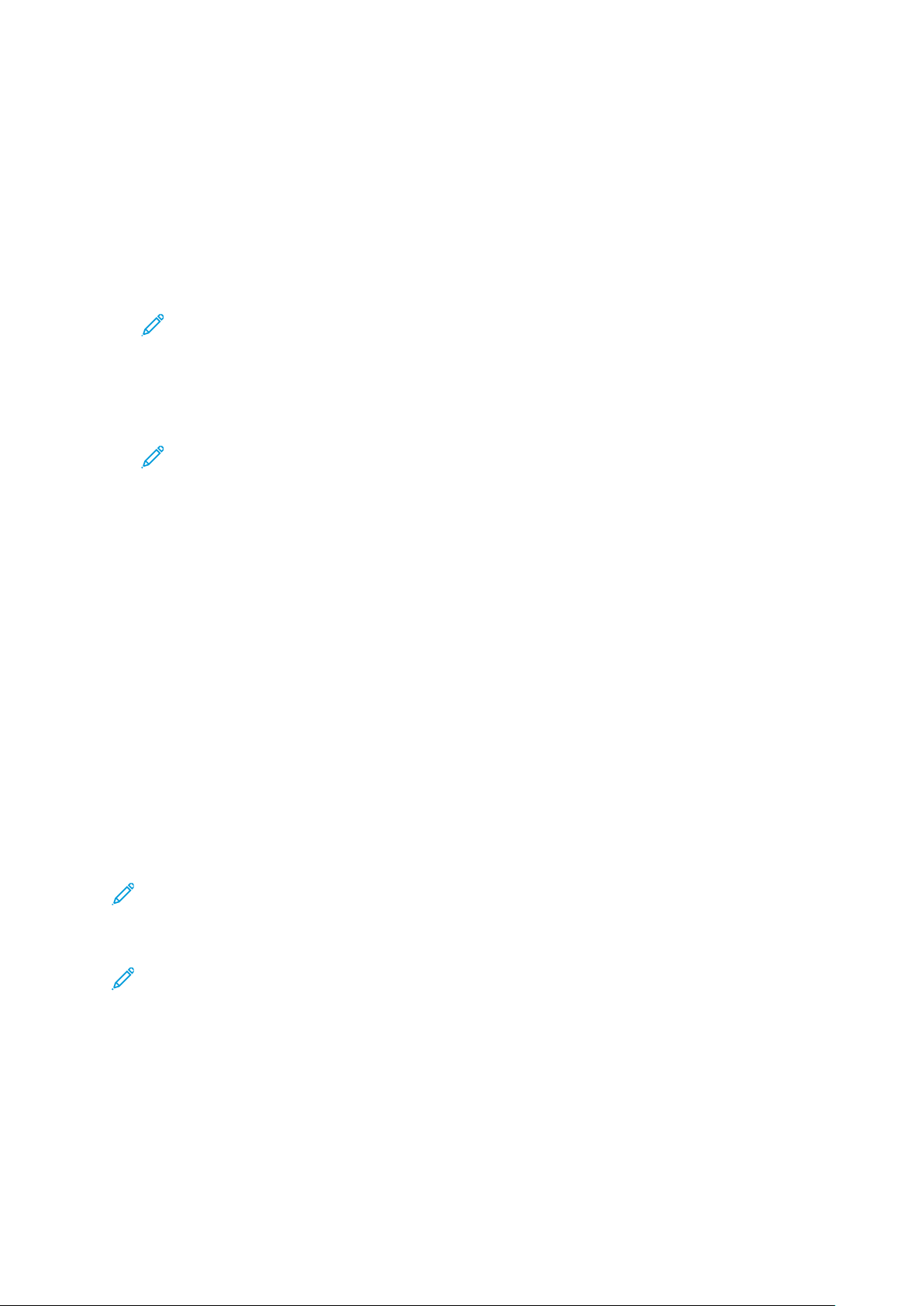
Conectividad de red
CCoonnffiigguurraarr DDNNSS ppaarraa IIPPvv44
Para configurar las opciones de IPv4:
1. En Embedded Web Server, haga clic en Propiedades→Conectividad→Protocolos→ TCP/IP.
2. Junto a Obtener automáticamente la dirección del servido DNS, seleccione Activado para
que el servidor DHCP proporcione la dirección del servidor DNS. Desactive la casilla de
verificación para proporcionar la dirección del servidor DNS de forma manual y, a
continuación, escriba la dirección IP del servidor DNS preferido, el servidor DNS alternativo 1 y
el servidor DNS alternativo 2 en los campos correspondientes.
Nota: Si se ha seleccionado DHCP o BOOTP para la resolución de direcciones IP, no se
podrán modificar las opciones de nombre de dominio, servidor DNS primario, servidor
DNS alternativo 1 ni servidor DNS alternativo 2.
3. Seleccione Activado junto a Registro DNS dinámico (IPv4) para registrar el nombre de host
de la impresora en el servidor DNS. Seleccione Sobrescribir si desea sobrescribir las entradas
existentes del servidor DNS.
Nota: Si su servidor DNS no es compatible con las actualizaciones dinámicas, no es
necesario activar DDNS.
4. Junto a Generar lista de búsqueda de dominios automáticamente, seleccione Activado si
desea que la impresora genere una lista de dominios de búsqueda. Escriba los nombres de
dominio si la opción está desactivada.
5. Junto a Tiempo de espera de conexión, escriba el intervalo de tiempo hasta que la impresora
deje de intentar conectarse al servidor.
6. Junto a Liberar la dirección IP actual cuando el host esté apagado, seleccione Activado si
desea que la impresora libere la dirección IP al reiniciar.
7. Haga clic en Aplicar.
CCoonnffiigguurraacciióónn ddee llaass ooppcciioonneess ddee IIPPvv66
Los hosts IPv6 pueden configurarse a sí mismos de forma automática cuando están conectados a
una red IPv6 con encaminadores mediante el protocolo de mensajes de control de Internet,
versión 6 (ICMPv6). ICMPv6 informa de errores de IP y realiza otras funciones de diagnóstico.
Cuando se conecta por primera vez a una red, un host envía una solicitud de enrutador
multidifusión de enlace local para sus parámetros de configuración. Si están configurados
correctamente, los encaminadores responden a esta petición con un paquete de anuncio de
encaminador que contiene parámetros de configuración de capa de red.
Nota: IPv6 es opcional y puede utilizarse además o en lugar de IPv4. Si están desactivados
los protocolos IPv4 e IPv6, no es posible acceder a Embedded Web Server. El nombre del
host es el nombre para IPv4 e IPv6. Si se cambia el nombre del host de IPv6, también se
cambia el nombre del host de IPv4.
Nota: Si están desactivados los protocolos IPv4 e IPv6, no es posible acceder a Embedded
Web Server. Para acceder a Embedded Web Server, vuelva a activar TCP/IP en el panel de
control. Si se desactiva TCP/IP o se cambia la dirección IP, los protocolos dependientes se
desactivan.
Para configurar las opciones de IPv6:
1. En Embedded Web Server, haga clic en Propiedades→Conectividad→Protocolos→ TCP/IP.
2. En Modo IP, seleccione IPv6 o para usar IPv4 e IPv6, seleccione Pila doble. IPv6 se desactiva
de forma prefijada.
3. Escriba un nombre de host exclusivo para la impresora.
Copiadora/Impresora Xerox
®
PrimeLink®B9100/B9110/B9125/B9136
Guía del administrador del sistema
29
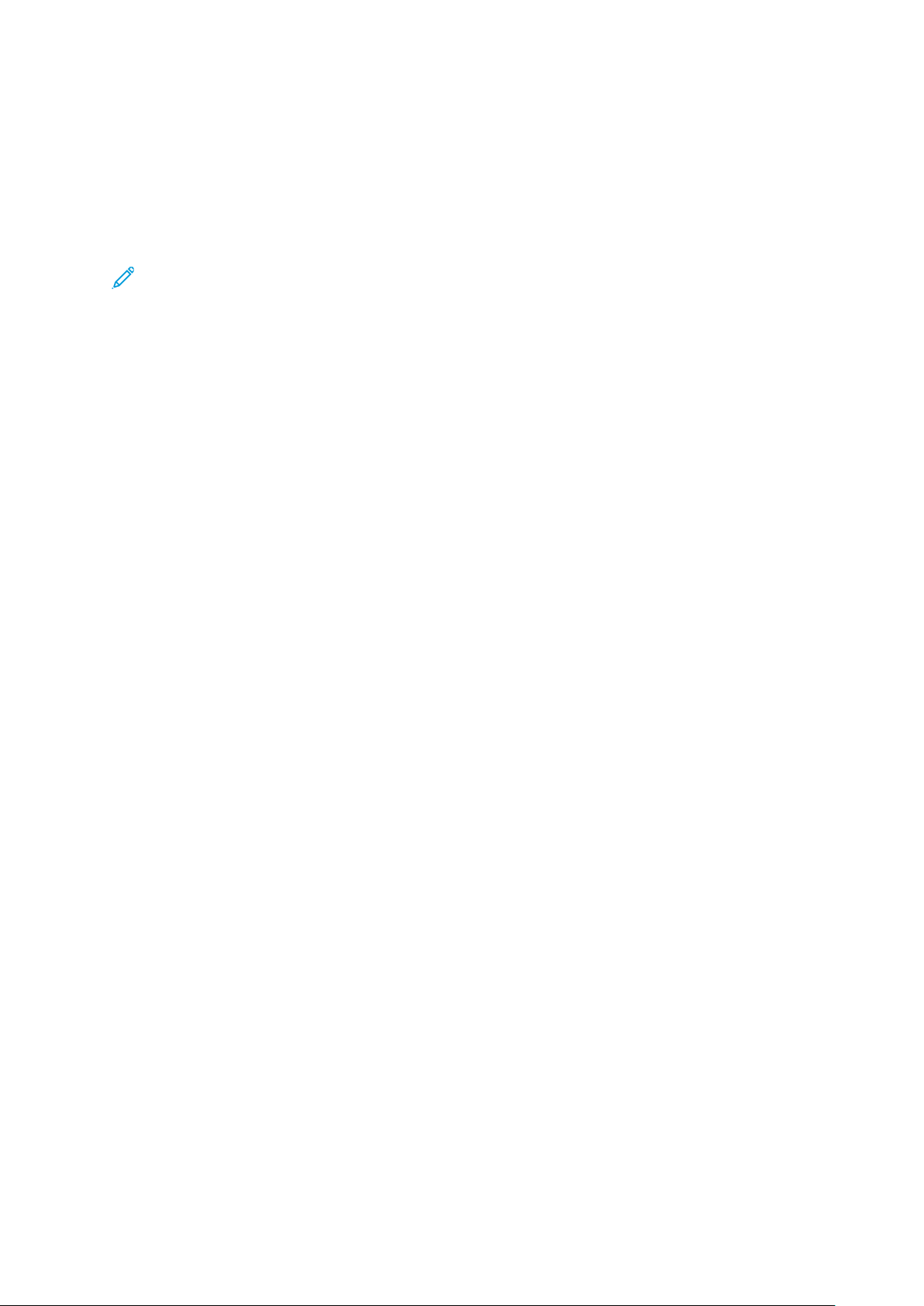
Conectividad de red
4. Para asignar una dirección IPv6 manualmente, en Activar dirección manual, seleccione
Activado. Especifique la dirección IP y la dirección de puerta de enlace.
5. Para permitir que el servidor DHCP asigne una dirección IP a la impresora, en Obtener
dirección IP de DHCP, seleccione Activado.
6. Escriba el nombre de dominio requerido.
7. Haga clic en Aplicar.
Nota: Si activa o desactiva IPv6, al hacer clic en Aplicar, la impresora se reinicia.
CCoonnffiigguurraarr DDNNSS ppaarraa IIPPvv66
Para configurar las opciones de IPv6:
1. En Embedded Web Server, haga clic en Propiedades→Conectividad→Protocolos→ TCP/IP.
2. Seleccione un método para obtener la dirección del servidor DNS:
• Para que el servidor DHCP proporcione la dirección del servidor DNS automáticamente, en
DHCPv6–Lite, seleccione Activado.
• Para especificar las direcciones del servidor DNS manualmente, en DHCPv6–Lite, anule la
selección de la casilla de verificación de la opción Activado. Escriba la dirección IP del
Servidor DNS preferido, Servidor DNS alternativo 1 y Servidor DNS alternativo 2.
3. Para registrar el nombre del host de la impresora en el servidor DNS, en Registro DNS
dinámico (IPv6), seleccione Activado. Para sustituir las entradas existentes, en el servidor
DNS, seleccione Sobrescribir.
4. Para generar la lista de búsqueda de dominio automáticamente, en Generar lista de
búsqueda de dominio automáticamente, seleccione Activado.
5. Introduzca los nombres de Nombre de dominio 1, Nombre de dominio 2 y Nombre de
dominio 3.
6. En Tiempo de espera de conexión, introduzca un tiempo de espera de conexión entre 1 y 60
segundos.
7. Para activar Resolución DNS primero mediante IPv6, seleccione Activado.
8. Para que el dispositivo libere la dirección IP cuando se reinicia la impresora, en Liberar la
dirección IP actual cuando el host esté apagado, seleccione Activado.
9. Haga clic en Aplicar.
CCoonneexxiióónn ddee rreeddeess ccoonn ccoonnffiigguurraacciióónn cceerroo
Para permitir redes de configuración cero, la impresora asigna una dirección autofirmada
automáticamente. La dirección autofirmada es para IPv4, IPv6, o ambos, para su uso en una
configuración de pila doble. Si la impresora no se puede conectar con un servidor DHCP para
obtener la dirección IP, la impresora se asigna a sí misma una dirección local de vínculo.
30
Copiadora/Impresora Xerox®PrimeLink®B9100/B9110/B9125/B9136
Guía del administrador del sistema

Conectividad de red
SNMP
SNMP (protocolo simple de administración de redes) se usa en sistemas de gestión de redes para
supervisar condiciones que requieren la atención del administrador en dispositivos conectados en
red. Consta de una serie de componentes estándar para la administración de redes, como una capa de aplicaciones, un esquema de bases de datos y un conjunto de objetos de datos. Agentes o
módulos de software que residen en el motor de SNMPv3 de la impresora. Un gestor es una aplicación de administración SNMPv3, como OpenView, que permite supervisar y configurar dispositivos en red. El agente responde a las solicitudes de lectura (GET) y escritura (SET) del gestor y
puede generar mensajes de alerta, o Traps, en función de determinados eventos.
Las opciones de SNMP se pueden configurar en Embedded Web Server. También puede activar o
desactivar TRAPs genéricos de error de autenticación en la impresora SNMPv3 se puede activar
para crear un canal cifrado para la gestión segura de la impresora.
AAccttiivvaacciióónn ddee SSNNMMPP
Para activar SNMP:
1. En Embedded Web Server, haga clic en Propiedades→Conectividad→Opciones del puerto.
2. En SNMP, seleccione Activado.
3. Para activar el protocolo de transporte UDP si fuera necesario, en UDP, seleccione Activado.
4. Haga clic en Aplicar.
CCoonnffiigguurraacciióónn ddee SSNNMMPP
Para configurar las opciones de SNMP:
1. En Embedded Web Server, haga clic en Propiedades→Conectividad→Protocolos→Configuración de SNMP.
2. En Propiedades de SNMP, seleccione Activar los protocolos SNMPv1/v2c o Activar el
protocolo SNMP v3.
Para usar SNMPv3, active y configure HTTPS.
3. Para permitir que los servidores de gestión remota cambien las opciones de SNMP en la
impresora, seleccione Permitir escritura.
4. Para que el dispositivo genere una captura para cada solicitud de SNMP recibida por el
dispositivo con un nombre de comunidad no válido, en TRAPs genéricos de error de
autenticación, seleccione Activado.
5. Haga clic en Aplicar.
EEddiicciióónn ddee llaass pprrooppiieeddaaddeess ddee SSNNMMPP vv11//vv22cc
Nota: Por razones de seguridad, se recomienda que se cambien los valores prefijados de los
nombres de comunidad públicos y privados de SNMP v1/v2c.
Nota: Cualquier cambio realizado en los nombres de comunidad GET o SET de esta
impresora requieren el cambio correspondiente de nombres de comunidad GET o SET en
cada aplicación que utilice SNMP para comunicarse con la impresora.
Para editar las propiedades de SNMP v1/v2c:
1. En Embedded Web Server, haga clic en
Propiedades→Conectividad→Protocolos→Configuración de SNMP.
2. En Propiedades de SNMP, haga clic en Editar las propiedades de SNMP v1/v2c.
Copiadora/Impresora Xerox
®
PrimeLink®B9100/B9110/B9125/B9136
Guía del administrador del sistema
31

Conectividad de red
3. Escriba un nombre (máximo de 256 caracteres) en Nombre de comunidad (solo lectura) o
utilice el valor prefijado público.
GET devuelve la clave de las solicitudes GET de SNMP a la impresora. Las aplicaciones que
obtienen información de la impresora a través de SNMP, como Embedded Web Server, utilizan
esta clave.
4. Escriba un nombre (máximo de 256 caracteres) en Nombre de comunidad (lectura/escritura)
o utilice el valor prefijado público.
SET devuelve la clave de las solicitudes SET de SNMP a la impresora. Las aplicaciones que
programan datos en la impresora a través de SNMP utilizan esta clave.
5. Escriba un nombre (máximo de 256 caracteres) en Nombre comunidad TRAP prefijado o
utilice el valor prefijado SNMP_TRAP.
Nota: El Nombre de comunidad TRAP prefijado sirve para especificar el nombre de
comunidad prefijado de todas las capturas generadas por esta impresora. El nombre de
comunidad TRAP prefijado se puede sustituir por el nombre especificado para cada
dirección de destino TRAP. Puede que el nombre de comunidad TRAP de una dirección
no sea el mismo que el especificado para otra dirección.
6. Configure la ID de conexión del administrador sistema.
7. Haga clic en Aplicar.
EEddiicciióónn ddee ooppcciioonneess ddee SSNNMMPP vv33
Nota: Para poder activar SNMPv3, primero debe instalar un certificado digital en la
impresora y activar SSL.
Para editar las propiedades de SNMP v3:
1. En Embedded Web Server, haga clic en
Propiedades→Conectividad→Protocolos→Configuración de SNMP.
2. En Propiedades de SNMP, seleccione Editar las propiedades de SNMP v3.
3. En Cuenta de administrador, haga clic en Cuenta activada para crear la cuenta del
administrador.
4. Escriba una clave de autenticación y, a continuación, confírmela. La clave de autenticación
debe tener una longitud mínima de ocho caracteres y puede contener cualquier carácter,
excepto los caracteres de control. Esta clave se utiliza para generar la clave utilizada para la
autenticación.
5. Escriba una Clave de privacidad y confírmela. La clave de privacidad se usa para cifrar datos
SNMPv3. La clave utilizada para cifrar los datos debe coincidir con la del servidor.
6. En Cuenta controladores de impresión/clientes remotos, haga clic en Cuenta activada.
7. Haga clic en Aplicar.
AAddiicciióónn ddee ddiirreecccciioonneess IIPP ddee ddeessttiinnooss ddee ccaappttuurraass
Para configurar destinos de capturas de direcciones IP:
1. En Embedded Web Server, haga clic en
Propiedades→Conectividad→Protocolos→Configuración de SNMP.
2. Haga clic en Avanzadas en la parte inferior de la página.
3. En Direcciones de destino TRAP, seleccione Añadir dirección IPv4 UDP o Añadir dirección
IPv6 UDP.
32
Copiadora/Impresora Xerox®PrimeLink®B9100/B9110/B9125/B9136
Guía del administrador del sistema

Conectividad de red
4. Introduzca la dirección IP del host que ejecuta la aplicación del gestor SNMP que se va a
utilizar para recibir las capturas.
Nota: El puerto prefijado para las capturas es 162/UDP. Seleccione v1 o v2c, según el
que sea compatible con el sistema receptor de los Traps.
5. En Capturas, seleccione el tipo de captura que recibirá el administrador de SNMP.
6. Haga clic en Aplicar.
Copiadora/Impresora Xerox
®
PrimeLink®B9100/B9110/B9125/B9136
Guía del administrador del sistema
33

Conectividad de red
LPD
El protocolo Line Printer Daemon (LPD) se utiliza para proporcionar a la impresora funcionalidades
de spool y servidor de impresión en red para sistemas operativos como HP-UX, Linux
X.
Nota: Para obtener información sobre cómo configurar colas de impresión en su sistema
cliente, consulte la documentación del sistema cliente.
®
y MAC OS
AAccttiivvaacciióónn ddee LLPPDD
Para activar el protocolo LPD:
1. En Embedded Web Server, haga clic en Propiedades→Conectividad→Opciones del puerto.
2. Seleccione la casilla de verificación Activado situada junto a LPD.
Nota: La desactivación de LPD afectará a la impresión de clientes en la impresora
mediante TCP/IP a través del puerto de impresión LPR.
3. Haga clic en Aplicar.
CCoonnffiigguurraacciióónn ddee LLPPDD
Para configurar el protocolo LPD (Line Printer Daemon):
1. En Embedded Web Server, haga clic en Propiedades→Conectividad→Protocolos→LPD.
2. Introduzca un número de puerto o utilice el número prefijado 515.
3. Para activar el Filtro TBCP, seleccione Activado.
4. Introduzca el Tiempo de espera de conexión.
5. Introduzca el Número máximo de sesiones.
6. En Codificación de caracteres, seleccione Según la opción de idioma del dispositivo o UTF–
8.
7. Si fuera necesario, en Modo TCP-MSS, seleccione Activado.
8. Si el modo TCP-MSS está activado, en IPv4, escriba las direcciones IP de Subred 1, 2 y 3.
Nota: La configuración de TCP-MSS es común para LPD y Puerto 9100.
9. Haga clic en Aplicar.
34
Copiadora/Impresora Xerox®PrimeLink®B9100/B9110/B9125/B9136
Guía del administrador del sistema

Conectividad de red
Impresión TCP/IP sin procesar
La impresión TCP/IP sin procesar es un método de impresión que se utiliza para abrir una conexión
a nivel de socket TCP a través del puerto 9100 y transferir un archivo listo para imprimir al búfer
de entrada de la impresora. La conexión se cierra tras detectarse un carácter de fin de trabajo en
el PDL o al caducar un valor de tiempo de espera predefinido. Puerto 9100 no requiere solicitudes
LPR desde el PC ni el uso del LPD en ejecución en la impresora. Puerto 9100 se selecciona en Windows como puerto TCP/IP estándar.
AAccttiivvaacciióónn ddee PPuueerrttoo 99110000
Nota: Antes de activar el puerto 9100, active TCP/IP.
Para activar Puerto 9100:
1. En Embedded Web Server, haga clic en Conectividad→Opciones del puerto.
2. En Puerto 9100, seleccione Activado.
3. Haga clic en Aplicar.
CCoonnffiigguurraacciióónn ddee PPuueerrttoo 99110000
Para configurar Puerto 9100:
1. En Embedded Web Server, haga clic en Propiedades→Conectividad→Protocolos→Puerto
9100.
2. Si fuera necesario, en Modo TCP-MSS, seleccione Activado.
Nota: La configuración de TCP-MSS es común para LPD y Puerto 9100.
3. Si el modo TCP-MSS está activado, en IPv4, escriba las direcciones IP de Subred 1, 2 y 3.
4. Asegúrese de que el Número de puerto TCP sea 9100.
5. En Tiempo de espera agotado del trabajo, introduzca un valor entre 2–65535 segundos. El
tiempo prefijado es de 300 segundos.
6. Si fuera necesario, en Filtro TBCP, seleccione Activado.
7. Haga clic en Aplicar.
Copiadora/Impresora Xerox
®
PrimeLink®B9100/B9110/B9125/B9136
Guía del administrador del sistema
35

Conectividad de red
SMTP
La función de e-mail de la impresora usa el protocolo SMTP (Simple Mail Transfer Protocol) para
distribuir imágenes escaneadas y trabajos de fax de Internet a través de e-mail. Cuando se activa
SMTP, el botón de correo electrónico se habilita en el panel de control.
CCoonnffiigguurraarr ooppcciioonneess ddeell sseerrvviiddoorr SSMMTTPP
Para configurar las opciones del servidor SMTP:
1. En Embedded Web Server, haga clic en Propiedades→Conectividad→Protocolos→Servidor
SMTP→General.
2. En el área Información necesaria, en Configuración del servidor SMTP, para localizar un
servidor SMTP, seleccione el método necesario.
• Para que DNS encuentre automáticamente un servidor SMTP en la red, seleccione Desde
DNS.
• Para asignar un determinado servidor SMTP, seleccione ESTÁTICA.
Nota: Si selecciona Del DNS, antes de que pueda definir el servidor SMTP, asegúrese
de que DNS se configura para IPv4 o IPv6.
3. Escriba el nombre de host o la dirección IP del servidor SMTP.
4. Escriba los números de puerto para enviar correos electrónicos y faxes de Internet, y para
recibir correo electrónico. El número de puerto prefijado es 25.
Nota: La función de fax es una función disponible en el dispositivo Xerox®PrimeLink
B9100.
5. En SMTP: Comunicación SSL/TLS, seleccione el tipo de comunicación.
6. Introduzca la dirección de correo electrónico de la impresora.
7. Haga clic en Aplicar.
®
CCoonnffiigguurraacciióónn ddee llaass ooppcciioonneess ddee SSMMTTPP ooppcciioonnaalleess
Para configurar las opciones de SMTP opcionales:
1. En Embedded Web Server, haga clic en Propiedades→Conectividad→Protocolos→Servidor
SMTP→General.
2. Para mejorar la velocidad de transmisión fragmentando los mensajes, en Envío por partes,
seleccione Activado.
3. En Número máximo de partes, introduzca el número máximo de partes. Se pueden
especificar entre 2 y 500 partes.
4. Seleccione el Método de envío por partes:
• Separar por páginas: Si selecciona esta opción, el cliente de correo no volverá a reagrupar
el trabajo cuando lo reciba.
• Separar por tamaño de datos: Si selecciona esta opción, se solicitará al cliente de correo
la reagrupación del trabajo cuando lo reciba.
5. Para definir el tamaño máximo de un mensaje con archivos adjuntos, en Tamaño máximo de
datos por e-mail, introduzca un valor. Puede especificar un valor entre 512 y 20480 minutos.
El tamaño prefijado es de 10240 KB.
6. Para definir el tamaño total del mensaje, en Tamaño máximo de datos introduzca un valor.
Puede especificar un valor entre 512 y 200 000 KB.
36
Copiadora/Impresora Xerox®PrimeLink®B9100/B9110/B9125/B9136
Guía del administrador del sistema

Conectividad de red
7. Especifique las credenciales de conexión de la impresora para acceder al servidor SMTP para
enviar e-mails automáticos:
• Para permitir a la impresora enviar e-mails automáticos sin autenticación, seleccione
Ninguno.
• Para que la impresora se autentique a sí misma en el servidor SMTP, seleccione SMTP
AUTH. Introduzca el nombre de conexión e introduzca y vuelva a introducir la clave.
8. Si la autenticación está activada, especifique las credenciales de conexión para usarlas en el
envío de mensajes de correo:
• Para que el usuario especifique sus credenciales de inicio de sesión para enviar mensajes
de correo, seleccione Usuario con autenticación remota.
• Para usar las mismas credenciales que ha especificado para enviar mensajes de correo
automatizados, seleccione Sistema.
9. Para definir qué hacer cuando el usuario autenticado remotamente no puede iniciar la sesión,
seleccione Cancelar envío de e-mail o Inicio de sesión con datos del sistema.
10. Haga clic en Aplicar.
PPrruueebbaa ddee ccoonneexxiióónn ccoonn eell sseerrvviiddoorr SSMMTTPP
Para realizar una prueba de conexión:
1. En Embedded Web Server, haga clic en Propiedades→Conectividad→Protocolos→Servidor
SMTP→Prueba ping de la conexión.
2. En el área Connection Test Email (Prueba de conexión de correo electrónico), introduzca la
dirección de correo electrónico.
3. Haga clic en Enviar e-mail.
Los resultados se muestran en el área Estado de entrega del e-mail. Compruebe los mensajes de
correo electrónico para el correo electrónico de prueba de la impresora.
Copiadora/Impresora Xerox
®
PrimeLink®B9100/B9110/B9125/B9136
Guía del administrador del sistema
37

Conectividad de red
LDAP
LDAP es un protocolo que se utiliza para procesar consultas y actualizaciones realizadas en un directorio de información, también conocido como directorio LDAP, guardado en un servidor externo. Los directorios LDAP optimizan el espacio para mejorar el rendimiento de lectura. Utilice esta
página para definir cómo debe recuperar la impresora los datos de usuario desde un directorio
LDAP.
CCoonnffiigguurraacciióónn ddee llaass ooppcciioonneess ddeell sseerrvviiddoorr LLDDAAPP
Para configurar las opciones del servidor LDAP:
1. En Embedded Web Server, haga clic en
Propiedades→Conectividad→Protocolos→LDAP→Servidor LDAP.
2. En el área Información del servidor, escriba las direcciones del servidor principal y de
seguridad de LDAP, los nombres de host y los números de puerto correctamente formateados.
El número de puerto prefijado es 389.
3. En Servidor LDAP, seleccione el tipo de servidor LDAP.
4. En el área Información opcional, especifique las opciones según sea necesario:
a. En Buscar en raíz del directorio, introduzca la ruta a la raíz del directorio de búsqueda
utilizando el formato DN base.
b. En Credenciales de conexión para buscar entradas, seleccione Usuario con
autenticación remota o Sistema.
c. Si fuera necesario, introduzca el nombre de inicio de sesión e introduzca y vuelva a
introducir la clave.
d. En Máximo de resultados de búsqueda, especifique el máximo de resultados de
direcciones que concuerden con los criterios de búsqueda especificados. Introduzca un
número entre 5 y 100.
e. En Tiempo de espera de la búsqueda, seleccione Usar tiempo de espera del servidor
LDAP o Esperar. Si selecciona Esperar, introduzca una duración entre 5 y 120 segundos.
f. Si el servidor LDAP principal está conectado a otros servidores LDAP, para incluir dichos
servidores en las búsquedas, en Referencias de LDAP, seleccione Activada.
g. En Límite de saltos de referencia LDAP, introduzca el número máximo de referencias
LDAP consecutivas. Especifique un límite entre 1 y 5.
5. En el área Realizar consulta, seleccione una opción si fuera necesario:
• Campo de nombre asignado: Seleccione esta opción para especificar cómo se asignarán
los campos.
• Campos Apellido y Nombre: Seleccione esta opción para buscar el apellido y el nombre
del usuario.
6. Haga clic en Aplicar.
38
Copiadora/Impresora Xerox®PrimeLink®B9100/B9110/B9125/B9136
Guía del administrador del sistema

Conectividad de red
DDeeffiinniicciióónn ddee aassiiggnnaacciioonneess ddee uussuuaarriiooss
Los servidores LDAP proporcionan resultados distintos a las consultas de búsqueda, en función de
cómo se hayan asignado los datos de usuario. La edición de las asignaciones permite optimizar
los resultados de búsqueda del servidor.
Nota: Si utiliza fax de Internet, asegúrese de que el campo Fax de Internet no está definido
como No hay ningún tipo de atributo que se pueda usar. Esta opción impide que la
libreta de direcciones LDAP aparezca en la pantalla de Fax de Internet en el panel de
control. Seleccione Correo para la opción de fax de Internet.
Nota: La función de fax es una función disponible en el dispositivo Xerox®PrimeLink
B9100.
Para definir asignaciones de usuario de LDAP:
1. En Embedded Web Server, haga clic en
Propiedades→Conectividad→Protocolos→LDAP→Asignaciones de usuario LDAP.
La información introducida en la pestaña Servidor LDAP está resumida en el área Información
del servidor.
2. Para enviar una consulta de prueba, en Buscar, escriba el nombre del usuario que desea
buscar en el campo Nombre de usuario y haga clic en Buscar. Si hay alguna coincidencia,
aparece la información del usuario.
3. Use los menús desplegables de Encabezado importado para volver a asignar los campos
según sea necesario.
Nota: Los encabezados vienen definidos por el esquema del servidor LDAP.
4. Haga clic en Aplicar.
®
CCoonnffiigguurraacciióónn ddee ffiillttrrooss ppeerrssoonnaalliizzaaddooss ddee LLDDAAPP
Para configurar filtros LDAP:
1. En Embedded Web Server, haga clic en
Propiedades→Conectividad→Protocolos→LDAP→Filtros personalizados.
2. En el campo Filtro de la consulta de ID de usuario, introduzca la cadena de búsqueda LDAP
o el filtro que desea aplicar.
Nota: El filtro define una serie de condiciones que debe satisfacer la búsqueda de LDAP
para devolver la información deseada.
Nota: El formato de la cadena de búsqueda debe ser el de un objeto LDAP entre
paréntesis. Por ejemplo, para encontrar al usuario con el valor Bob en
sAMAccountName, escriba (objectClass=user) (sAMAccountName=Bob).
3. En Filtro de la libreta de direcciones de correo electrónico, seleccione Activar filtro.
4. En el campo Filtro de libreta de direcciones de fax, introduzca la cadena de búsqueda LDAP
o el filtro que desea aplicar.
Nota: Formatee la cadena de búsqueda mediante objetos LDAP ubicados entre
paréntesis. Por ejemplo, para encontrar todos los usuarios con un atributo de correo
electrónico (correo activado), escriba (objectClass=user) (mail=*).
5. En el campo Filtro de libreta de direcciones de fax, seleccione Activar filtro e introduzca la
cadena de búsqueda LDAP o el filtro que desea aplicar.
Nota: La función de fax es una función disponible en el dispositivo Xerox®PrimeLink
B9100.
Copiadora/Impresora Xerox
®
PrimeLink®B9100/B9110/B9125/B9136
Guía del administrador del sistema
®
39

Conectividad de red
6. En el campo Filtro de libreta de direcciones de fax de Internet, seleccione Activar filtro e
introduzca la cadena de búsqueda LDAP o el filtro que desea aplicar.
7. Haga clic en Aplicar.
RReeaalliizzaacciióónn ddee uunnaa pprruueebbaa ddee ccoonneexxiióónn ddee LLDDAAPP
Para realizar la prueba de conexión de LDAP:
1. En Embedded Web Server, haga clic en
Propiedades→Conectividad→Protocolos→LDAP→Prueba ping de la conexión.
2. Escriba un nombre para la prueba.
3. Haga clic en Buscar.
El área de resultados de búsqueda muestra los resultados de la prueba.
40
Copiadora/Impresora Xerox®PrimeLink®B9100/B9110/B9125/B9136
Guía del administrador del sistema

Conectividad de red
POP3
POP3 (Post Office Protocol, versión 3) permite a los clientes de correo electrónico recuperar
correos electrónicos de servidores remotos a través de TCP/IP en el puerto de red 110. Para
configurar POP3:
1. En Embedded Web Server, haga clic en
Propiedades→Conectividad→Protocolos→Configuración de POP3.
2. Introduzca la dirección IP, el nombre del host y el número de puerto correctamente
formateados. El número de puerto prefijado es 110.
3. Si fuera necesario, en Cifrado de clave de recepción de POP, seleccione Autenticación
APOP.
4. Escriba el Nombre de conexión asignado a la impresora que se utiliza para conectarse al
servidor POP3.
5. Introduzca una clave. Vuelva a introducir la clave para su confirmación.
6. Para activar POP3: Comunicación SSL/TLS, si fuera necesario, seleccione Activado.
7. Escriba un Intervalo de sondeo de entre 1 y 120 minutos. El valor prefijado es 10 minutos.
8. Haga clic en Aplicar.
Copiadora/Impresora Xerox
®
PrimeLink®B9100/B9110/B9125/B9136
Guía del administrador del sistema
41

Conectividad de red
HTTP
HTTP (Hypertext Transfer Protocol: protocolo de transferencia de hipertexto) es un protocolo estándar de solicitud-respuesta entre clientes y servidores. Los clientes que hacen peticiones en
HTTP se denominan agentes de usuario, mientras que los servidores que responden a ellas con recursos, tales como páginas HTML, se denominan servidores de origen. Puede haber muchos intermediarios, como túneles, proxies o puertas de enlace, entre los agentes de usuario y los servidores
de origen.
AAccttiivvaacciióónn ddee HHTTTTPP
HTTP se activa de forma prefijada. Si desactiva HTTP, vuelva a activarlo en el panel de control de
la impresora para poder acceder a Embedded Web Server.
Para activar HTTP:
1. En el panel de control, pulse el botón Estado de la máquina y después toque la ficha
Herramientas.
2. Toque Opciones del sistema→Configuración de red y conectividad→Opciones del puerto.
3. Toque Internet Services (HTTP) y, a continuación, toque Cambiar opciones.
4. Toque Estado del puerto y, a continuación, toque Cambiar opciones.
5. En la pantalla Servicios de Internet: Estado de puerto, toque Activado y, a continuación,
toque Guardar.
6. Toque Cerrar.
CCoonnffiigguurraacciióónn ddee ooppcciioonneess ddee HHTTTTPP
Para configurar las opciones de HTTP:
1. En Embedded Web Server, haga clic en Propiedades→Conectividad→Protocolos→HTTP.
2. Cambie el número máximo de sesiones, si fuera necesario. El valor predeterminado es 5.
3. Para usar la protección antifalsificaciones multicanal, en Protección CSRF, seleccione
Activado.
4. Escriba el Número de puerto, si fuera necesario. El valor predeterminado es 80.
5. Para cifrar las comunicaciones de HTTP entre la impresora y los equipos cliente mediante
Embedded Web Server, en HTTP seguro (SSL), seleccione Activado. Este cifrado se utiliza
para los datos enviados con IPSec, SNMP y el Registro de auditoría. Se requiere el certificado
digital instalado en la impresora.
6. Escriba el Número de puerto HTTP seguro, si fuera necesario. Si se activa SSL, el tráfico
HTTP se transfiere a este puerto. El valor predeterminado es 443.
7. Introduzca el intervalo de tiempo para Tiempo de espera de conexión, si fuera necesario.
8. Haga clic en Aplicar.
42
Copiadora/Impresora Xerox®PrimeLink®B9100/B9110/B9125/B9136
Guía del administrador del sistema

Conectividad de red
Servidor proxy
Un servidor proxy actúa como intermediario entre clientes que solicitan servicios y servidores que
los proporcionan. El servidor proxy filtra las solicitudes de los clientes. Si las se ajustan a las reglas
de filtrado, el servidor proxy concede la solicitud y permite la conexión.
Un servidor proxy tiene dos propósitos principales:
• Un servidor proxy mantiene el anonimato de los dispositivos detrás del servidor por razones de
seguridad.
• El servidor proxy reduce el tiempo necesario para acceder a la información mediante el
almacenamiento en caché de contenidos como páginas web de un servidor web.
Nota: Las opciones del servidor proxy se usan para Xerox®Remote Print Services
(anteriormente conocido como SMart eSolutions).
Para configurar las opciones del servidor proxy:
1. En Embedded Web Server, haga clic en Propiedades→Conectividad→Protocolos→Servidor
proxy.
2. En General, en Usar servidor proxy, seleccione Activado.
3. En Configuración del servidor proxy, seleccione una opción:
• Mismo proxy para todos los protocolos: Seleccione esta opción para usar la misma
configuración proxy para HTTP y HTTPS.
• Proxy distinto para cada protocolo: Seleccione esta opción para usar distintas
configuraciones proxy para HTTP y HTTPS.
• Usar script de configuración de proxy automática: Seleccione esta opción para usar un
script de configuración de proxy automático.
• Opciones de detección automática: Seleccione esta opción para detectar opciones de
proxy automáticamente.
4. En Direcciones para omitir servidor proxy, escriba las direcciones web o los dominios que
desea que omita el servidor proxy. Por ejemplo, escriba la dirección de la intranet de su
empresa.
5. En Servidor HTTP, escriba el nombre del servidor y el número del puerto. El número de
puerto prefijado fábrica es 8080.
Nota: Asegúrese de que el número del puerto configurado para el dispositivo se ajusta
al configurado para que el servidor use para el proxy.
6. Si su servidor proxy está configurado para solicitar autenticación, en Autenticación,
seleccione Activado. Introduzca sus credenciales en los campos Nombre y Clave. Vuelva a
introducir la clave para su confirmación.
7. Para usar otro servidor proxy para HTTPS, escriba la información del servidor en el área
Servidor HTTPS. El número de puerto prefijado es 8080.
8. Para usar un script de configuración de proxy automática, escriba la URL del script en el área
Usar script de configuración de proxy automática.
9. Haga clic en Aplicar.
Copiadora/Impresora Xerox
®
PrimeLink®B9100/B9110/B9125/B9136
Guía del administrador del sistema
43

Conectividad de red
Conexiones de red de Microsoft
CCoonnffiigguurraacciióónn ddee WWIINNSS
Al ejecutar WINS, la impresora registra la dirección IP y el nombre del host de NetBIOS con un
servidor WINS. WINS permite a los usuarios comunicarse con la impresora solo mediante el
nombre de host.
Para configurar los servidores WINS primario y secundario:
1. En Embedded Web Server, haga clic en Propiedades→Conectividad→Protocolos→Conexión
de redes Microsoft. Se abre la página del cliente de SMB.
2. Para permitir que el servidor DHCP le informe la dirección de su servidor WINS a la impresora,
seleccione DHCPal lado de Obtener automáticamente la dirección del servidor WINS.
3. Si desea proporcionar la dirección del servidor WINS manualmente, escríbala en el campo
Dirección IP del servidor primario.
4. Si fuera necesario, introduzca la dirección del servidor WINS secundario en el campo
Dirección IP del servidor secundario.
5. Haga clic en Aplicar.
44
Copiadora/Impresora Xerox®PrimeLink®B9100/B9110/B9125/B9136
Guía del administrador del sistema

Conectividad de red
IPP
IPP (Internet Printing Protocol) se utiliza para la impresión remota y la administración de trabajos
de impresión.
AAccttiivvaacciióónn ddee IIPPPP
Para activar IPP:
1. En Embedded Web Server, haga clic en Propiedades→Conectividad→Opciones del puerto.
2. En IPP, seleccione Activado.
3. Haga clic en Aplicar.
CCoonnffiigguurraacciióónn ddee IIPPPP
Para configurar la impresión IPP:
1. En Embedded Web Server, haga clic en Propiedades→Conectividad→Protocolos→IPP.
2. En Agregar número de puerto (IPP), introduzca el número de puerto que desea que utilice la
impresora.
3. En Agregar número de puerto (IPPS), introduzca el número de puerto que desea que utilice
la impresora para IPP protegido.
4. Para activar el Filtro TBCP, seleccione Activado.
5. Para permitir que usuario específico controle o elimine un trabajo de impresión, en Modo de
administrador, seleccione Activado.
6. En Tiempo de espera de conexión, introduzca el periodo de tiempo de espera. El valor
predeterminado es 60 segundos.
7. Haga clic en Aplicar.
Copiadora/Impresora Xerox
®
PrimeLink®B9100/B9110/B9125/B9136
Guía del administrador del sistema
45

Conectividad de red
UPnP (Universal Plug and Play Discovery)
El protocolo de red UPnP (Universal Plug and Play Protocol) permite a los dispositivos de una red
TCP/IP detectarse entre sí. Los dispositivos pueden establecer conexiones para compartir datos y
comunicaciones. La impresora se puede configurar para que utilice SSDP (Simple Service Discovery
Protocol) en la red UPnP. Para obtener más información, consulte SSDP.
AAccttiivvaacciióónn ddee UUPPnnPP
Para activar UPnP:
1. En Embedded Web Server, haga clic en Propiedades→Conectividad→Opciones del puerto.
2. En UDP, UPnP Discovery y SOAP, seleccione Activado.
3. Haga clic en Aplicar.
CCoonnffiigguurraacciióónn ddee UUPPnnPP
Para configurar UPnP:
1. En Embedded Web Server, haga clic en Propiedades→Conectividad→Protocolos→UPnP
Discovery.
2. Escriba el número de puerto. Port 1900 es el puerto estándar para UPnP.
3. Haga clic en Aplicar.
46
Copiadora/Impresora Xerox®PrimeLink®B9100/B9110/B9125/B9136
Guía del administrador del sistema

Conectividad de red
SSDP
SSDP se puede utilizar en redes UPnP. Si SSDP está activado en la impresora, la impresora se
anuncia a otros clientes UPnP de la red. Por ejemplo, la impresora se anuncia a los PC.
Para configurar SSDP:
1. En Embedded Web Server, haga clic en Propiedades→Conectividad→Protocolos→SSDP.
2. En Estado del puerto SSDP, seleccione Activado.
3. Defina el periodo de divulgación válido.
Nota: La impresora se anuncia a otros dispositivos de la red usando el periodo de
divulgación. El valor prefijado es cada 180 minutos. Puede especificar un intervalo
entre 60 y 4320 minutos.
4. Introduzca un valor de Tiempo de duración máximo.
Nota: Para que la impresora pueda comunicarse con dispositivos UPnP en otras
subredes, introduzca el tiempo de duración máximo entre 1 y 10. El valor de TTL
especifica el número de enrutadores a través de los que pasa un determinado mensaje
de SSDP.
5. Haga clic en Aplicar.
Copiadora/Impresora Xerox
®
PrimeLink®B9100/B9110/B9125/B9136
Guía del administrador del sistema
47

Conectividad de red
WebDAV
WebDAV (Web-based Distributed Authoring and Versioning) es un conjunto de extensiones para
HTTP que permite a los usuarios editar y gestionar archivos de forma colaborativa en servidores
web remotos. Para usar Network Scan Utility 3 es necesario activar WebDAV.
AAccttiivvaacciióónn ddee WWeebbDDAAVV
Para activar WebDAV:
1. En Embedded Web Server, haga clic en Propiedades→Conectividad→Opciones del puerto.
2. En WebDAV, seleccione Activado.
3. Haga clic en Aplicar.
CCoonnffiigguurraacciióónn ddee WWeebbDDAAVV
Para configurar las opciones de WebDAV:
1. En Embedded Web Server, haga clic en Propiedades→Conectividad→Protocolos→WebDAV.
2. Introduzca el Número de puerto.
3. Introduzca el Tiempo de espera de conexión. El valor predeterminado es 30 segundos.
4. Haga clic en Aplicar.
48
Copiadora/Impresora Xerox®PrimeLink®B9100/B9110/B9125/B9136
Guía del administrador del sistema

Conectividad de red
WSD
WSD (Web Services on Devices: servicios web en dispositivos) es tecnología de Microsoft que proporciona un método estándar para detectar y utilizar dispositivos conectados en red. WSD es compatible con todos los sistemas operativos Windows y Windows Server existentes. WSD es uno de
los muchos protocolos de comunicación compatibles.
AAccttiivvaacciióónn ddee WWSSDD
Para activar el protocolo WSD:
1. En Embedded Web Server, haga clic en Propiedades→Conectividad→Opciones del puerto.
2. Para activar el servicio de impresión WSD, en Impresión WSD, seleccione Activado.
3. Para activar el servicio de escaneado WSD, en Escaneado WSD, seleccione Activado.
4. Haga clic en Aplicar.
CCoonnffiigguurraacciióónn ddee WWSSDD
Para configurar el protocolo WSD:
1. En Embedded Web Server, haga clic en Propiedades→Conectividad→Protocolos→WSD.
2. Edite los siguientes ajustes, si es necesario:
• Número del puerto. El valor predeterminado es 80.
• Filtro TBCP. Para usar el filtro, seleccione Activado.
• Tiempo de espera de recepción de datos en segundos. El valor predeterminado es 30.
• Tiempo espera de entrega de notificación en segundos. El valor predeterminado es 8.
• Tiempo de duración máximo. El intervalo máximo prefijado de actividad es 1.
• Número máximo de suscriptores. El valor predeterminado es 50.
3. Haga clic en Aplicar.
Copiadora/Impresora Xerox
®
PrimeLink®B9100/B9110/B9125/B9136
Guía del administrador del sistema
49

Conectividad de red
FTP
FTP (File Transport Protocol: protocolo de transferencia de archivos) es un protocolo de red estándar que se utiliza para pasar y manipular archivos a través de una red TCP/IP. Varios de los servicios disponibles en el dispositivo, como el escaneado de red y el fax, pueden utilizar FTP como
servicio de archivado.
AAccttiivvaacciióónn ddee FFTTPP
Para activar FTP:
1. En Embedded Web Server, haga clic en Propiedades→Conectividad→Opciones del puerto.
2. En Cliente FTP, seleccione Activado.
3. Haga clic en Aplicar.
CCoonnffiigguurraacciióónn ddeell mmooddoo ddee ttrraannssffeerreenncciiaa ddee FFTTPP
Para configurar el modo de transferencia de FTP:
1. En Embedded Web Server, haga clic en Propiedades→Conectividad→Protocolos→FTP.
2. En Modo de transferencia, seleccione Modo pasivo o Modo activo.
3. Haga clic en Aplicar.
50
Copiadora/Impresora Xerox®PrimeLink®B9100/B9110/B9125/B9136
Guía del administrador del sistema

Conectividad de red
Google Cloud Print
El servicio Google Cloud Printing permite a los usuarios acceder a la cola de impresión en la nube
desde cualquier dispositivo conectado a Internet en cualquier ubicación geográfica. Para permitir
el acceso al servicio, proporcione a los usuarios la información del registro. Los usuarios se registran en el servicio con la información proporcionada.
AAccttiivvaacciióónn ddee GGooooggllee CClloouudd PPrriinntt
Para activar Google Cloud Print:
1. En Embedded Web Server, haga clic en Propiedades→Conectividad→Opciones del puerto.
2. En Google Cloud Print, seleccione Activado.
3. Haga clic en Aplicar.
RReeggiissttrroo ccoonn eell sseerrvviicciioo GGooooggllee CClloouudd PPrriinntt
Para que los usuarios puedan usar Google Cloud Print, proporcióneles la información de registro.
Para imprimir la información de registro:
1. En Embedded Web Server, haga clic en Propiedades→Conectividad→Protocolos→Google
Cloud Print.
2. Haga clic Registrar este dispositivo para Google Cloud Print. La impresora imprime la
información y las instrucciones de registro.
3. Indique a los usuarios la necesidad de completar el registro mediante la información impresa.
El usuario sigue las instrucciones impresas para registrar la impresora en el servicio Google Cloud
Print. El área Estado de la página Google Cloud Print proporciona información sobre el registro.
Copiadora/Impresora Xerox
®
PrimeLink®B9100/B9110/B9125/B9136
Guía del administrador del sistema
51

Conectividad de red
Bonjour Multicast DNS
Bonjour es un protocolo de red que no requiere configuración, creado por Apple, que permite que
los dispositivos de una red LAN se detecten entre sí. Cuando se activa mDNS (Bonjour) en la impresora, la impresora responde a las llamadas de mDNS. Cualquier equipo con un sistema operativo Apple Macintosh, puede detectar la impresora en una red mediante la tecnología Bonjour.
Bonjour e IPP son necesarios para Mopria
bién para la Utilidad de configuración de impresora. Para usar Bonjour, active LPD y la impresión
TCP/IP sin procesar en el puerto 9100. Para más información, consulte IPP, LPD e Impresión TCP/
IP sin procesar.
AAccttiivvaacciióónn ddee BBoonnjjoouurr
Para activar Bonjour:
1. En Embedded Web Server, haga clic en Propiedades→Conectividad→Opciones del puerto.
2. En Bonjour, seleccione Activado.
3. Haga clic en Aplicar.
™
Mobile Printing, AirPrint®, y Mac OS Print Center y tam-
CCoonnffiigguurraacciióónn ddee BBoonnjjoouurr
Para configurar Bonjour:
1. En Embedded Web Server, haga clic en Propiedades→Conectividad→Protocolos→Bonjour.
2. Introduzca el nombre del host y el nombre de la impresora.
3. Para usar Bonjour de área amplia, en Área extensa de Bonjour, seleccione Activado. La
opción Área extensa de Bonjour permite a los dispositivos detectarse entre ellos incluso si
están en distintas subredes de la red.
4. Haga clic en Aplicar.
52
Copiadora/Impresora Xerox®PrimeLink®B9100/B9110/B9125/B9136
Guía del administrador del sistema

Conectividad de red
AirPrint
AirPrint es una función de software que permite imprimir desde dispositivos basados en Mac OS y
en móviles basados en Apple iOS, inalámbricos o cableados, sin necesidad de instalar un controlador de impresión. Las impresoras activadas para AirPrint permiten imprimir o enviar un fax directamente desde un Mac, iPhone, iPad o iPod touch. Para usar AirPrint, active y configure IPP y
Bonjour.
Nota:
• No todas las aplicaciones para iOS son compatibles con la impresión mediante AirPrint.
• Los dispositivos inalámbricos deben estar en la misma red inalámbrica que la impresora.
La impresora puede conectarse mediante la interfaz de red cableada.
• Para que los dispositivos puedan imprimir desde diferentes subredes, configure la red de
modo que pase el tráfico de DNS de multidifusión.
• Las impresoras con AirPrint habilitado funcionan con todos los modelos de iPad, iPhone
(3GS o posterior) e iPod touch (de tercera generación o posterior) que ejecuten la versión
más reciente de iOS.
• El dispositivo con sistema operativo Mac requiere Mac OS 10.7 o posterior.
CCoonnffiigguurraacciióónn ddee AAiirrPPrriinntt
Para configurar AirPrint:
1. En el servidor web interno, haga clic en Propiedades→Conectividad→Protocolos→AirPrint.
2. En General, en AirPrint, seleccione Activado.
3. Para usar AirPrint en una conexión USB, en conexión USB, seleccione Activado.
4. Para especificar la información de la impresora, en Bonjour, escriba el nombre y la ubicación
del dispositivo. Opcionalmente escriba las coordenadas geográficas.
5. Para usar la autenticación IPP:
a. En Autenticación IPP, en Autenticación básica, seleccione Activado.
b. Introduzca el nombre de usuario e introduzca y vuelva a introducir la clave.
6. Para usar un certificado digital:
a. En Certificado digital del dispositivo, en Gestión de certificados digitales del
dispositivo, haga clic en Configuración.
b. Cree un certificado o cargue un certificado firmado. Para obtener más información,
consulte Certificados digitales.
7. Para configurar AirPrint para actualizaciones de software:
a. En el área de software del dispositivo, haga clic en Update (Actualizar).
b. Para comprobar la presencia de actualizaciones de software, en Actualización del
software haga clic en Comprobar ahora.
c. Para especificar cuando la impresora comprueba la presencia de actualizaciones, en
Comprobar actualizaciones, seleccione Nunca, Diariamente, Semanalmente o
Mensualmente.
d. Para recibir las notificaciones de e-mail para las actualizaciones de software, en el área
Notificaciones de e-mail, haga clic en Configuración. En la página Actualización de
software, escriba hasta 3 direcciones de correo electrónico y haga clic en Aplicar.
Copiadora/Impresora Xerox
®
PrimeLink®B9100/B9110/B9125/B9136
Guía del administrador del sistema
53

Conectividad de red
8. Para comprobar los consumibles, en el área Consumibles, haga clic en Comprobar estado.
Para volver a la página AirPrint, haga clic en Retroceder.
9. Para especificar los procedimientos a seguir si se produce un error de datos, en Gestión de
trabajos de impresión si se produce un error de datos, seleccione Cancelar trabajo de
impresión o Aplicar trabajo de impresión.
10. Haga clic en Aplicar.
54
Copiadora/Impresora Xerox®PrimeLink®B9100/B9110/B9125/B9136
Guía del administrador del sistema

Conectividad de red
Mopria
Mopria™es una característica de software que permite a los usuarios imprimir desde dispositivos
móviles sin necesidad de usar un controlador de impresión. Para activar la impresión, instale la
aplicación o el complemento Mopria disponible en la tienda de aplicaciones correspondiente. Al
habilitar y configurar Mopria en la impresora, se activan los protocolos necesarios IPP y Bonjour.
CCoonnffiigguurraacciióónn ddee MMoopprriiaa
Para configurar Mopria:
1. En Embedded Web Server, haga clic en Propiedades→Conectividad→Protocolos→Mopria.
2. Seleccione Activado.
3. Haga clic en Aplicar.
Nota: Antes de desactivar Mopria, desactive IPP y Bonjour. Si está configurado AirPrint en
la impresora, la desactivación de IPP y Bonjour también desactivará AirPrint. Para seguir
usando AirPrint, vuelva a activarlo.
Copiadora/Impresora Xerox
®
PrimeLink®B9100/B9110/B9125/B9136
Guía del administrador del sistema
55
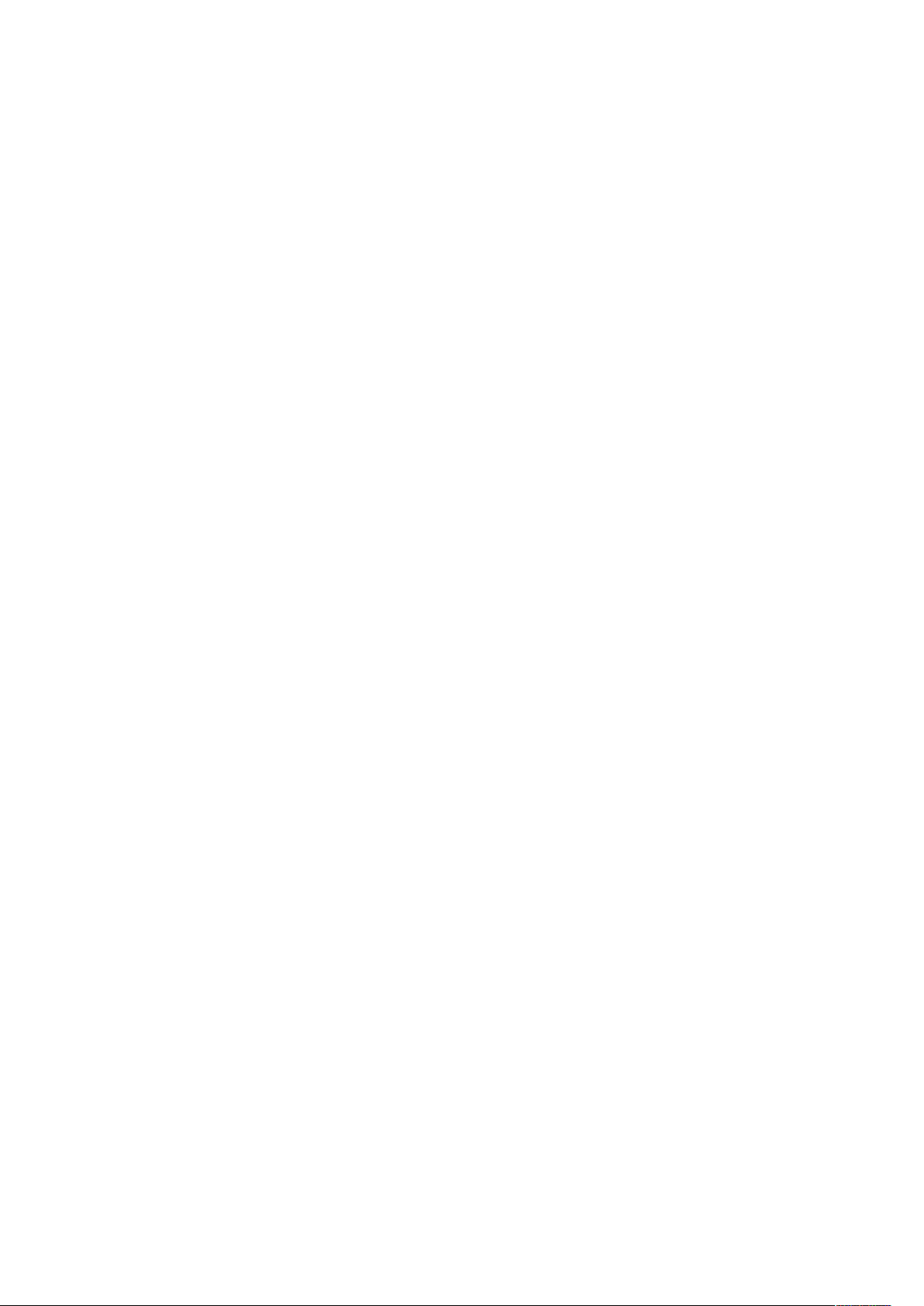
Conectividad de red
SOAP
SOAP es un protocolo abierto, independiente de las plataformas, basado en mensajes XML, que
permite intercambiar información a equipos y redes que utilizan distintos sistemas operativos.
SOAP es utilizado por otros protocolos de red como UPnP.
Para activar SOAP:
1. En Embedded Web Server, haga clic en Propiedades→Conectividad→Opciones del puerto.
2. En SOAP, seleccione Activado.
3. Haga clic en Aplicar.
56
Copiadora/Impresora Xerox®PrimeLink®B9100/B9110/B9125/B9136
Guía del administrador del sistema

4
Seguridad
Este capítulo incluye:
• Configuración de los derechos de acceso .............................................................................. 58
• Autenticación local............................................................................................................... 60
• Autenticación de red ............................................................................................................ 62
• Autenticación mediante sistema lector de tarjetas ............................................................... 64
• Tarjeta de acceso común de autenticación ........................................................................... 68
• Control de acceso a herramientas y funciones ...................................................................... 70
• Certificados digitales ............................................................................................................ 74
• HTTP y SSL/TLS protegidos................................................................................................... 77
• S/MIME................................................................................................................................ 78
• IPSec.................................................................................................................................... 79
• 802.1X ................................................................................................................................. 80
• Cifrado de datos FIPS140-2.................................................................................................. 81
• Sobrescritura de datos de imagen......................................................................................... 82
• Filtro IP ................................................................................................................................ 84
• Puertos disponibles............................................................................................................... 85
• Registro de auditoría............................................................................................................ 86
• Firmas de PDF y XPS............................................................................................................. 88
• Seguridad de la libreta de direcciones................................................................................... 89
• Restricción del acceso a información del trabajo ................................................................... 90
• Ocultar o mostrar opciones de red ........................................................................................ 91
• Limitación de las operaciones del técnico de servicio ............................................................ 92
• Limitar acceso a las funciones de las carpetas ...................................................................... 93
Copiadora/Impresora Xerox®PrimeLink®B9100/B9110/B9125/B9136
Guía del administrador del sistema
57

Seguridad
Configuración de los derechos de acceso
DDeessccrriippcciióónn ggeenneerraall
El acceso a los servicios y funciones de la impresora se puede controlar configurando la
autenticación, la autorización y la personalización.
AAuutteennttiiccaacciióónn
La autenticación es el proceso de confirmar la identidad de un usuario mediante la comparación
de la información proporcionada por este (como el nombre del usuario y la clave) con otra fuente
de información del usuario (como un directorio de red LDAP). Los usuarios se pueden autenticar al
acceder al panel de control o a Embedded Web Server.
Hay muchas maneras de autenticar a un usuario:
• Local: Si dispone de un número de usuarios limitado, o no tiene acceso al directorio de red
LDAP, puede agregar información del usuario (como los nombres de usuario y las claves) a la
base de datos interna de la impresora. Después, puede especificar herramientas y acceso a las
funciones para todos los usuarios. Los usuarios se autentican y autorizan al iniciar sesión en el
panel de control.
• Red: La impresora recupera información de los usuarios de un directorio de red LDAP para
autenticar y autorizar a los usuarios al iniciar sesión en el panel de control. Configure las
opciones del servidor LDAP antes de configurar las opciones de autenticación. La impresora
puede usar cualquiera de los protocolos siguientes para comunicarse con el servidor de
autenticación:
– Kerberos (Solaris o Windows 2000/2003)
– SMB (Windows 2000/2003)
– LDAP
• Lector de tarjetas: Para usar esta función, adquiera e instale un sistema de lectura de tarjetas
magnéticas o de proximidad como Xerox
usuarios pasan una tarjeta de identificación preprogramada.
®
Secure Access. Para acceder a la impresora, los
AAuuttoorriizzaacciióónn
La autorización es el proceso de definir las funciones y los servicios que los usuarios pueden
acceder. Por ejemplo, puede configurar la impresora para permitir a los usuarios copiar, escanear y
enviar faxes, pero no correos electrónicos. Existen dos tipos de autorización:
• Localmente en el dispositivo (base de datos interna): La información de inicio de sesión del
usuario se almacena de forma local en la base de datos de información del usuario interna de
la impresora.
• Remotamente en la red: La información de inicio de sesión se almacena de forma externa en
una base de datos externa como, por ejemplo, un directorio LDAP.
58
Copiadora/Impresora Xerox®PrimeLink®B9100/B9110/B9125/B9136
Guía del administrador del sistema

Seguridad
PPeerrssoonnaalliizzaacciióónn
La personalización es el proceso de adaptación de los servicios para un usuario determinado. Si su
red está conectada a un servidor LDAP, la impresora puede buscar el directorio base y la dirección
de correo electrónico de un usuario si se utilizan las funciones de Escanear a base o Escanear a email.
Nota: La personalización solo está disponible si la impresora se configura para usar la
autenticación de red.
Copiadora/Impresora Xerox
®
PrimeLink®B9100/B9110/B9125/B9136
Guía del administrador del sistema
59

Seguridad
Autenticación local
CCoonnffiigguurraacciióónn ddee llaa aauutteennttiiccaacciióónn ddee LLooccaall
Para configurar la autenticación local:
1. En Embedded Web Server, haga clic en Propiedades→Seguridad→Configuración de
autenticación.
2. En la página de Configuración de autenticación, en Tipo de conexión seleccione Conexión a
cuentas locales.
3. Para activar estos servicios, en Imprimir archivo guardado desde la carpeta o Carpeta a PC/
servidor, seleccione Activado.
4. Para que los usuarios sin cuenta puedan acceder a la impresora, en Impresión sin cuenta
seleccione Activado.
5. Para usar el nombre del dominio para la autenticación del cliente de impresión, seleccione
Activado.
6. Haga clic en Aplicar y haga clic en Reiniciar dispositivo.
DDeeffiinniicciióónn ddee iinnffoorrmmaacciióónn ddee uussuuaarriiooss
Antes de definir los derechos de acceso de los usuarios, se debe definir la información del usuario.
Se puede agregar información de usuarios a la base de datos de información del usuario de la
impresora o se puede editar la información de usuario existente en la base de datos. Se puede
especificar una base de datos de red o un servidor LDAP que contiene información de usuario.
Para obtener información sobre la autenticación de red y los datos de usuario de LDAP, consulte
Autenticación de red y LDAP.
EEddiicciióónn ddee llaa bbaassee ddee ddaattooss ddee iinnffoorrmmaacciióónn ddeell uussuuaarriioo
Se pueden agregar usuarios a la Base de datos de información del usuario de la impresora o bien
editar la información de usuario existente. La base de datos puede contener un máximo de 1000
usuarios. Para editar la Base de datos de información del usuario:
1. En Embedded Web Server, haga clic en Propiedades→Seguridad→Configuración de
autenticación.
2. Haga clic en Siguiente.
3. En Número de cuenta, escriba un número y haga clic en Editar. Cada usuario de la base de
datos tiene un número exclusivo.
4. En el área Identificación de usuario, introduzca la información de usuario. Introduzca el
nombre y la identificación de usuario. Introduzca y vuelva a introducir una clave, si fuera
necesario. Escriba una dirección de correo electrónico.
5. En el área Acceso a funciones, especifique el acceso de copia, escaneado, impresión para el
usuario.
6. En el área Impresiones/límites, introduzca los límites para el usuario.
7. En Función del usuario, seleccione Administrador del sistema, Administrador de la cuenta
o Usuario.
8. Si fuera necesario, agregue el usuario a un grupo de autorización.
9. Haga clic en Aplicar.
El usuario se agrega a la Base de datos de información del usuario. Cuando agregue otros
60
Copiadora/Impresora Xerox®PrimeLink®B9100/B9110/B9125/B9136
Guía del administrador del sistema

Seguridad
usuarios, asegúrese de introducir un número de cuenta exclusivo para cada usuario.
EEssppeecciiffiiccaacciióónn ddee llooss rreeqquuiissiittooss ddee iinniicciioo ddee sseessiióónn
Para especificar los requisitos de clave:
1. En Embedded Web Server, haga clic en Propiedades→Seguridad→Configuración de detalles
de usuario.
2. Si desea que el panel de control muestre otro texto además de la ID de usuario, en Nombre
alternativo para ID de usuario seleccione el texto deseado.
3. Para mostrar texto como asteriscos en el panel de control, en Ocultar ID de usuario,
seleccione Ocultar. Para mostrar texto en el panel de control, seleccione Mostrar.
4. En Registro de accesos fallidos, escriba el número de intentos de inicio de sesión permitidos
(de 1 a 600). Para permitir un número ilimitado de intentos de inicio de sesión, escriba 0. De
excederse el número máximo de intentos admitidos, la impresora se bloqueará y habrá que
reiniciarla.
5. Para que los usuarios puedan iniciar sesión sin distinguir mayúsculas de minúsculas, en ID de
usuario para conexión, seleccione No distinguir mayúsculas de minúsculas.
6. Introduzca la longitud máxima y mínima para la clave. Puede especificar una longitud de
clave entre 1 y 63 caracteres. Si no desea especificar un límite mínimo, en Longitud mínima
de clave escriba 0.
7. Especifique el número de intentos de inicio de sesión para el administrador del sistema y el
usuario local (de 1 a 10 intentos). Para permitir un número ilimitado de intentos de inicio de
sesión, escriba 0.
8. Haga clic en Aplicar.
Copiadora/Impresora Xerox
®
PrimeLink®B9100/B9110/B9125/B9136
Guía del administrador del sistema
61

Seguridad
Autenticación de red
Si dispone de un servidor LDAP conectado a su red, puede configurar la impresora para que recupere la información del usuario del directorio LDAP al autenticar un usuario en el panel de control.
CCoonnffiigguurraacciióónn ddee llaa aauutteennttiiccaacciióónn ddee rreedd
Para configurar la autenticación de red:
1. En Embedded Web Server, haga clic en Propiedades→Seguridad→Configuración de
autenticación.
2. En el área de Configuración de autenticación, en Tipo de conexión seleccione Conexión a
cuentas remotas.
3. Para activar los servicios, en Imprimir archivo guardado desde la carpeta o Carpeta a PC/
servidor, seleccione Activado.
4. Para que los usuarios sin cuenta puedan acceder a la impresora, en Impresión sin cuenta
seleccione Activado.
5. Para permitir a un usuario invitado que acceda a la impresora, en Usuario invitado, seleccione
Sí. Escriba la clave de invitado y vuelva a escribirla para verificarla.
6. Para usar el nombre del dominio para la autenticación, en Usar nombre de dominio para
autenticación de clientes de impresión, seleccione Activado.
7. Haga clic en Aplicar y haga clic en Reiniciar dispositivo.
8. Una vez reiniciada la impresora, actualice su navegador, vaya a Configuración de
autenticación→Paso 1 de 2 y haga clic en Siguiente.
9. En Sistema de autenticación, haga clic en Configurar.
10. En la página Sistema de autenticación, seleccione su Sistema de autenticación.
11. Introduzca el Tiempo de espera respuesta del servidor y el Tiempo de espera de
búsqueda.
12. Para asignar la UPN si fuera necesario, en Asignar UPN (nombre principal de usuario),
seleccione Activado.
13. Haga clic en Aplicar.
14. Haga clic en Reiniciar dispositivo.
CCoonnffiigguurraacciióónn ddee llaass ooppcciioonneess ddeell sseerrvviiddoorr ddee
aauutteennttiiccaacciióónn ppaarraa KKeerrbbeerrooss
Para configurar las opciones de autenticación del servidor Kerberos:
1. En Embedded Web Server, haga clic en Propiedades→Seguridad→Servidores de
autenticación remota→Servidor Kerberos.
2. Para habilitar los servicios de validación de Kerberos, en Validación del certificado de
servidor, seleccione Activado.
3. En Servidor Kerberos 1 (prefijado), escriba la información del servidor:
a. Escriba el nombre de servidor o la dirección IP del servidor primario.
b. Escriba el Número de puerto del servidor primario.
c. Escriba el nombre de servidor o la dirección IP del servidor secundario.
d. Escriba el Número de puerto del servidor secundario.
62
Copiadora/Impresora Xerox®PrimeLink®B9100/B9110/B9125/B9136
Guía del administrador del sistema

Seguridad
e. Escriba el Nombre del dominio del servidor.
4. Si fuera necesario, escriba el nombre del servidor o la dirección IP, número de puerto y
nombre de dominio para los demás servidores Kerberos de la red.
5. Haga clic en Aplicar.
CCoonnffiigguurraacciióónn ddee llaass ooppcciioonneess ddeell sseerrvviiddoorr ddee
aauutteennttiiccaacciióónn ppaarraa SSMMBB
Para configurar las opciones del servidor SMB:
1. En Embedded Web Server, haga clic en Propiedades→Seguridad→Servidores de
autenticación remota→Servidor SMB.
2. En Configuración del servidor SMB, seleccione una opción:
• Por nombre de dominio
• Por nombre de dominio y nombre del servidor/dirección IP
3. Para cada uno de los servidores SMB, escriba el Nombre del dominio y Nombre/Dirección IP
servidor.
4. Haga clic en Aplicar.
CCoonnffiigguurraacciióónn ddee llaass ooppcciioonneess ddeell sseerrvviiddoorr ddee
aauutteennttiiccaacciióónn ppaarraa LLDDAAPP
Para configurar las opciones de autenticación de LDAP:
1. En Embedded Web Server, haga clic en
Propiedades→Conectividad→Protocolos→LDAP→Autenticación LDAP.
2. En Método de autenticación, seleccione Autenticación directa o Autenticación de atributos
de usuario.
Autenticación directa utiliza el nombre de usuario y la clave introducida por el usuario para la
autenticación con el servidor LDAP.
La opción Autenticación de atributos de usuario permite especificar la información que
introducirá el usuario y qué utilizará la impresora para autenticar el usuario.
3. Si selecciona Autenticación de atributos de usuario:
a. Introduzca el Tipo de atributo del nombre de usuario. Introduzca el atributo LDAP que
corresponde a la información que desea que introduzca el usuario en el panel de control.
Por ejemplo, si desea que el usuario introduzca la dirección de correo, escriba correo. El
atributo puede tener una longitud máxima de 32 caracteres.
b. Introduzca el Atributo del nombre de usuario registrado. Introduzca la información de
inicio de sesión registrada en el servidor LDAP. El atributo puede tener una longitud
máxima de 32 caracteres.
4. Para agregar el texto a la entrada de usuario antes de la autenticación, en Usar cadena de
texto agregada, seleccione Activado. Introduzca la Cadena de texto agregada al nombre.
Por ejemplo, puede agregar el nombre de dominio de red al nombre de usuario y usar esta
cadena combinada para la autenticación.
5. Haga clic en Aplicar.
Copiadora/Impresora Xerox
®
PrimeLink®B9100/B9110/B9125/B9136
Guía del administrador del sistema
63

Seguridad
Autenticación mediante sistema lector de tarjetas
CCoonnffiigguurraacciióónn ddee llaa aauutteennttiiccaacciióónn ddee XXeerrooxx
®®
SSeeccuurree AAcccceessss
Antes de comenzar:
• Active HTTP seguro (SSL).
• Instale Xerox
cuentas de usuario. Si desea más información, consulte la documentación del servidor de
autenticación.
• Conecte y configure el lector de tarjetas.
• Instale el complemento correspondiente según su lector de tarjetas y modelo de impresora.
Descargue los archivos de complementos más recientes y las instrucciones de instalación de
www.xerox.com.
Nota: Asegúrese de que las cuentas creadas en el servidor de autenticación Xerox®Secure
Access coinciden con las cuentas almacenadas en la base de datos local de la impresora o
en otro servidor de autenticación de la red.
Para configurar la autenticación de servicios de Xerox
1. En Embedded Web Server, haga clic en Propiedades→Seguridad→Configuración de
autenticación.
2. En el área Configuración de autenticación, en Tipo de conexión, seleccione Xerox Secure
Access.
®
Secure Access Unified ID System®y configure el servidor de autenticación con
®
Secure Access:
3. Para activar los servicios, en Imprimir archivo guardado desde la carpeta o Carpeta a PC/
servidor, seleccione Activado.
4. Para que los usuarios sin cuenta puedan acceder a la impresora, en Impresión sin cuenta
seleccione Activado.
5. Para usar el nombre del dominio para la autenticación, en Usar nombre de dominio para
autenticación de clientes de impresión, seleccione Activado.
6. Haga clic en Aplicar y haga clic en Reiniciar dispositivo.
7. Una vez reiniciada la impresora, actualice su navegador, vaya a Configuración de
autenticación→Paso 1 de 2 y haga clic en Siguiente.
8. En Sistema de autenticación, haga clic en Configurar.
9. En Sistema de autenticación, haga clic en Agente de autenticación.
10. En Tiempo de espera respuesta del servidor, especifique el número de segundos que la
impresora esperará para recibir la respuesta del servidor. En Tiempo de espera de la
búsqueda, especifique el número de segundos que el dispositivo esperará para recibir la
respuesta a la petición de búsqueda.
11. Para asignar la UPN si fuera necesario, en Asignar UPN (nombre principal de usuario),
seleccione Activado.
12. Haga clic en Aplicar.
13. Haga clic en Reiniciar dispositivo. Siga las instrucciones para reiniciar la impresora.
64
Copiadora/Impresora Xerox®PrimeLink®B9100/B9110/B9125/B9136
Guía del administrador del sistema

Seguridad
CCoonnffiigguurraacciióónn ddee llaass ooppcciioonneess ddee ccoonneexxiióónn ddee
XXeerrooxx
Para configurar las opciones de conexión de Xerox®Secure Access:
1. En Embedded Web Server, haga clic en Propiedades→Seguridad→Servidores de
autenticación remota→Opciones de Xerox Secure Access.
2. Introduzca el texto del Indicador prefijado y el texto del Título prefijado.
3. Para permitir a los usuarios que introduzcan sus credenciales en el panel de control, en
Conexión local, seleccione Activado.
4. Para que la impresora pueda obtener automáticamente el código de contabilidad del usuario
desde un servidor de contabilidad de red cuando el usuario inicia sesión en el panel de
control, en Obtener código de contabilidad, seleccione Activado.
Asegúrese de que se han configurado la autenticación y la contabilidad de red. Si Obtener
código de contabilidad no está activado, al usuario se le solicita que introduzca un código de
contabilidad cuando inicia sesión en el panel de control.
5. En Tiempo de espera de conexión, introduzca un tiempo de espera de conexión entre 1 y
300 segundos.
6. Haga clic en Aplicar.
®®
SSeeccuurree AAcccceessss
CCoonnffiigguurraacciióónn ddee llaa aauutteennttiiccaacciióónn ppaarraa uunn ssiisstteemmaa
ddeell lleeccttoorr ddee ttaarrjjeettaa iinntteelliiggeennttee UUSSBB
Para usar el dispositivo con un sistema de lector de tarjetas distinto a Xerox®Secure Access, debe
pedir e instalar un kit de lector de tarjetas. El kit incluye hardware, software e instrucciones para la
conexión y configuración del lector de tarjetas.
Antes de comenzar:
• Instale un servidor de autenticación Kerberos y configúrelo con cuentas de usuario.
• Conecte el lector de tarjetas a la impresora.
CCoonnffiigguurraacciióónn ddee llaass ooppcciioonneess ddee aauutteennttiiccaacciióónn ddee rreedd
1. Configure la autenticación de red. Para obtener más información, consulte Autenticación de
red.
2. Configure las opciones del servidor Kerberos. Para obtener más información, consulte
Configuración de las opciones del servidor de autenticación para Kerberos.
MMooddiiffiiccaacciióónn ddee llaass ooppcciioonneess ddee llaa ttaarrjjeettaa iinntteelliiggeennttee eenn
EEmmbbeeddddeedd WWeebb SSeerrvveerr
Activación de USB para tarjetas inteligentes
Para habilitar la interfaz USB para un lector de tarjeta inteligente:
1. En Embedded Web Server, haga clic en Propiedades→Servicios→USB→General.
2. Para habilitar USB para tarjetas inteligentes, en Tarjeta inteligente, seleccione Activado. Para
usar la infraestructura de clave pública para certificados de tarjeta inteligente, seleccione
Activado (solo PKI).
3. Haga clic en Aplicar.
Copiadora/Impresora Xerox
®
PrimeLink®B9100/B9110/B9125/B9136
Guía del administrador del sistema
65

Seguridad
Activación de tarjetas inteligentes
Para activar tarjetas inteligentes:
1. En Embedded Web Server, haga clic en Propiedades→Seguridad→Opciones de la tarjeta
inteligente→General.
2. En Tarjeta inteligente, haga clic en Activado.
3. Para activar los tonos de conexión y desconexión para un lector de tarjeta sin contacto, en
Tono de conexión/desconexión de la tarjeta inteligente, seleccione Activado.
4. Haga clic en Aplicar.
Configuración de la información del certificado de tarjeta inteligente
Para configurar la información de certificado de tarjetas inteligentes:
1. En Embedded Web Server, haga clic en Propiedades→Seguridad→Opciones de la tarjeta
inteligente→Opciones de certificado.
2. Para verificar los certificados, en Verificación del certificado, seleccione Activado.
3. Escriba los valores hexadecimales de los identificadores de los objetos para los certificados de
cifrado, autenticación y firma.
4. Haga clic en Aplicar.
CCaammbbiioo ddee ooppcciioonneess ddee ttaarrjjeettaa iinntteelliiggeennttee eenn eell ppaanneell ddee
ccoonnttrrooll
Activar las opciones de tarjeta inteligente
Para habilitar las opciones de tarjeta inteligente:
1. En el panel de control de la impresora, inicie sesión como administrador, pulse el botón
Estado de la máquina y, a continuación, toque la ficha Herramientas.
2. Toque Opciones de seguridad/autenticación→Autenticación→Configuración de detalles
del usuario.
3. Toque Uso de la tarjeta inteligente.
4. Toque Cambiar opciones.
5. Para habilitar el uso de una tarjeta inteligente, toque Activado. Para usar la infraestructura de
clave pública para los certificados, toque Activado (solo PKI).
6. En Trabajos validados con tarjeta, seleccione Copiar, Imprimir o Escanear según sea
necesario y toque Guardar.
Se puede activar el uso de una tarjeta inteligente para la función de fax.
Nota: La función de fax es una función disponible en el dispositivo Xerox®PrimeLink
B9100.
®
Configuración del modo de verificación del certificado de la tarjeta inteligente
Para aumentar la seguridad, puede definir que la impresora valide la tarjeta inteligente con
certificados almacenados en la impresora.
Para definir el modo de verificación de la tarjeta inteligente:
1. En el panel de control de la impresora, inicie sesión como administrador, pulse el botón
Estado de la máquina y, a continuación, toque la ficha Herramientas.
66
Copiadora/Impresora Xerox®PrimeLink®B9100/B9110/B9125/B9136
Guía del administrador del sistema

Seguridad
2. Toque Opciones de seguridad/autenticación→Autenticación→Configuración de detalles
del usuario.
3. Toque Verificación certificado tarjeta inteligente.
4. Toque Cambiar opciones.
5. Toque Activado.
6. Toque Guardar.
Nota: Configure las opciones de recuperación de revocación de certificados según sea
necesario.
• Asegúrese de que la autoridad de certificación y la autoridad de certificación intermedia
del certificado de tarjeta inteligente se almacenan en la impresora.
• Asegúrese de que la fecha y la hora en la impresora son correctos para validar el
certificado.
Configuración del intervalo de desconexión de la tarjeta inteligente
Utilice esta función para establecer si es necesario dejar la tarjeta inteligente en el lector de
tarjetas mientras se usa la impresora o si el usuario solo tiene que aproximar la tarjeta al lector
para acceder al sistema. Si la tarjeta no permanece en el lector de tarjetas, al usuario se le solicita
que cierre sesión en el panel de control.
Para configurar el intervalo de desconexión de la tarjeta inteligente:
1. En el panel de control, pulse el botón Estado de la máquina y, a continuación, toque la
pestaña Herramientas.
2. Toque Opciones de seguridad/autenticación→Autenticación→Configuración de detalles
del usuario.
3. Toque Intervalo desconexión tarjeta inteligente.
4. Toque Cambiar opciones.
5. Seleccione Desconexión al extraer la tarjeta o Desconexión desde el panel de control.
6. Toque Guardar.
Copiadora/Impresora Xerox
®
PrimeLink®B9100/B9110/B9125/B9136
Guía del administrador del sistema
67

Seguridad
Tarjeta de acceso común de autenticación
DDeessccrriippcciióónn ggeenneerraall ddee llaa ttaarrjjeettaa ddee aacccceessoo ccoommúúnn
((CCAACC)) ddee aauutteennttiiccaacciióónn
El sistema de tarjeta de acceso común (CAC) forma parte de las iniciativas del Ministerio de
Defensa para mejorar la seguridad de sus instalaciones y de su información importante mediante
el uso de tarjetas inteligentes de identificación. Con el tiempo, todos los empleados del
departamento utilizarán tarjetas CAC para acceder a los PC, redes y edificios. En muchos casos, el
departamento requiere el mismo nivel de autenticación también para la impresora. Cuando
obtienen permiso para usar la impresora, los empleados del Departamento de Defensa deben
utilizar la tarjeta CAC para acceder a la máquina y poder escanear, enviar faxes o copiar
documentos, lo cual brinda mayor seguridad y administración de las máquinas.
El software de activación de CAC de Xerox®admite varios lectores de tarjetas y permite la
autenticación de los usuarios en la máquina. El lector de tarjetas se conecta a un puerto USB de la
impresora.
TTiippooss ddee ttaarrjjeettaass aaddmmiittiiddaass
La solución de Tarjeta de acceso común (CAC) es compatible con la mayoría de los tipos de
tarjetas CAC que se enumeran a continuación.
• Axalto Pegasus 64K/V2
• Axalto Cyberflex 32K/V1
• Axalto Cyberflex 64K/V2
• Gemplus GemXpresso 64K/V2
• Oberthur 72K/V2
• Oberthur CosmopoIIC 32K/V1
• Oberthur D1 72K/V2 (sin contacto y PIV)
• Gemalto GCX4 72K DI
• Oberthur ID One 128 v5.5 Dual
• Gemalto TOPDLGX4 144K
Nota: Es posible que otros tipos de tarjeta también funcionen con el sistema de
identificación de Tarjeta de acceso común (CAC)/Verificación de la identidad personal
(PIV), pero no han sido validados.
68
Copiadora/Impresora Xerox®PrimeLink®B9100/B9110/B9125/B9136
Guía del administrador del sistema

Seguridad
LLeeccttoorreess ddee ttaarrjjeettaass aaddmmiittiiddooss
Los siguientes lectores de tarjeta son compatibles con el sistema de identificación mediante
tarjeta de acceso común:
• Gemplus GemPC USB SL
• Gemplus GemPC Twin
• SCM Micro SCR3310
• Panasonic ZU 9PS
Hay otros tipos de lectores que cumplen con el estándar USB CCID y que pueden funcionar con el
sistema de identificación por medio de CAC, pero no han sido validados.
Copiadora/Impresora Xerox
®
PrimeLink®B9100/B9110/B9125/B9136
Guía del administrador del sistema
69

Seguridad
Control de acceso a herramientas y funciones
CCoonnttrrooll ddee aacccceessoo ddee ttooddooss llooss uussuuaarriiooss
BBllooqquueeoo oo ddeessbbllooqquueeoo ddee hheerrrraammiieennttaass yy ffuunncciioonneess ppaarraa ttooddooss
llooss uussuuaarriiooss
La impresora se puede configurar para que solicite a los usuarios que se autentiquen a sí mismos
para acceder a las herramientas y funciones desde el panel de control y Embedded Web Server.
Para bloquear o desbloquear herramientas y funciones:
1. En Embedded Web Server, haga clic en Propiedades→Seguridad→Configuración de
autenticación.
2. Haga clic en Siguiente.
3. En el área de Control de acceso, en Acceso al dispositivo, haga clic en Configurar.
4. En Funciones de Servicios, para solicitar la autenticación para todos los servicios en el panel
de control, seleccione Bloqueado. Para permitir el acceso sin autenticación, seleccione
Desbloqueado.
5. En Funciones principales de Estado del trabajo, para solicitar la autenticación para todos
los servicios a los que se accede desde el botón Estado de trabajos, seleccione Bloqueado.
Para permitir el acceso sin autenticación, seleccione Desbloqueado.
6. En Funciones principales de Estado de la máquina, para solicitar la autenticación para
todos los servicios a los que se accede desde el botón Estado de la máquina, seleccione
Bloqueado. Para permitir el acceso sin autenticación, seleccione Desbloqueado.
7. En Ficha Herramientas de interfaz local y propiedades de CWIS, para solicitar
autenticación para todos los servicios, en la pestaña Herramientas en el panel de control y en
la pestaña Propiedades en Embedded Web Server, seleccione Bloqueado. Para permitir el
acceso sin autenticación, seleccione Desbloqueado.
8. Haga clic en Aplicar.
BBllooqquueeoo,, ddeessbbllooqquueeoo uu ooccuullttaacciióónn ddee sseerrvviicciiooss iinnddiivviidduuaalleess ppaarraa
ttooddooss llooss uussuuaarriiooss
La impresora se puede configurar para que solicite a los usuarios que se autentiquen a sí mismos
para acceder a los servicios desde el panel de control. Para bloquear, desbloquear u ocultar
servicios:
1. En Embedded Web Server, haga clic en Propiedades→Seguridad→Configuración de
autenticación.
2. Haga clic en Siguiente.
3. En el área de control de acceso, en Acceso al servicio, haga clic en Configurar.
4. Para solicitar la autenticación para todos los servicios, haga clic en Bloquear todo. Para
permitir el acceso sin autenticación a todos los servicios, haga clic en Desbloquear todo.
70
Copiadora/Impresora Xerox®PrimeLink®B9100/B9110/B9125/B9136
Guía del administrador del sistema

Seguridad
5. Para configurar el acceso a cada servicio individual, seleccione el acceso deseado:
• Bloqueados (mostrar icono): Utilice esta opción para solicitar la autenticación para el
servicio en el panel de control. El icono del servicio estará visible para todos los usuarios.
• Bloqueados (ocultar icono): Utilice esta opción para solicitar la autenticación para el
servicio en el panel de control. El icono del servicio está oculto hasta que se conecte un
usuario autorizado.
• Bloqueados: Utilice esta opción para ocultar el servicio, de manera que no está disponible
en el panel de control.
• Desbloqueados: Utilice esta opción para permitir el acceso al servicio sin autenticación.
6. Haga clic en Aplicar.
CCoonnttrrooll ddee aacccceessoo ddee ggrruuppooss ddee uussuuaarriiooss
Si su red se conecta a un servidor LDAP, puede configurar la autenticación de red y controlar el
acceso individual o de grupo a los servicios y funciones .
Puede usar los grupos de usuarios del servidor LDAP para controlar el acceso a los servicios y las
funciones de la impresora. Por ejemplo, el servidor LDAP puede contener un grupo de usuarios
llamado Admin. Puede configurar el grupo Admin en la impresora para que solo los miembros de
este grupo tengan acceso de administrador a la impresora. Cuando un usuario que pertenece al
grupo Admin inicia sesión en la impresora, esta realiza una búsqueda en el directorio LDAP para
verificar el usuario. Después de autenticarlo, el usuario disfruta de derechos administrativos en la
impresora.
Se puede configurar y controlar el acceso a la impresora:
• Configuración del acceso a las funciones de usuario
• Configuración del acceso al dispositivo
• Configuración del acceso de servicio
Antes de comenzar:
• Configure la Autenticación de red.
• Configure las Opciones del servidor LDAP.
CCoonnffiigguurraacciióónn ddeell aacccceessoo aa llaass ffuunncciioonneess ddee uussuuaarriioo
Para asignar usuarios a determinados grupos de acceso o función:
1. En Embedded Web Server, haga clic en
Propiedades→Conectividad→Protocolos→LDAP→Acceso de autorización de LDAP.
2. En el área Función de usuario, en Acceso de administrador del sistema, haga clic en Editar.
Escriba el nombre del grupo, definido en la base de datos del servidor de LDAP, que desea
usar para conceder al administrador del sistema acceso a la impresora. Haga clic en Aplicar.
3. En Acceso de administrador de cuentas, haga clic en Editar. Escriba el nombre del grupo,
definido en la base de datos del servidor de LDAP, que desea usar para conceder al
administrador de la cuenta acceso a la impresora. Haga clic en Aplicar.
4. Si fuera necesario, continúe con otras opciones de acceso:
• Configuración del acceso al dispositivo
• Configuración del acceso de servicio
5. Haga clic en Aplicar.
Copiadora/Impresora Xerox
®
PrimeLink®B9100/B9110/B9125/B9136
Guía del administrador del sistema
71

Seguridad
CCoonnffiigguurraacciióónn ddeell aacccceessoo aall ddiissppoossiittiivvoo
Nota: La configuración del acceso al dispositivo requiere la activación de la autenticación y
que el acceso se configure para requerir a los usuarios que inicien sesión para poder acceder
a las funciones principales.
Para configurar el acceso al dispositivo:
1. En Embedded Web Server, haga clic en
Propiedades→Conectividad→Protocolos→LDAP→Acceso de autorización de LDAP.
2. En el área Acceso al dispositivo, en Funciones principales de Servicios, haga clic en Editar.
Introduzca el nombre del grupo, definido en el servidor LDAP, al que desea proporcionar
acceso a las funciones de los servicios de la impresora. Haga clic en Aplicar.
3. Repita el mismo proceso para Funciones de Estado de trabajos y Funciones de Estado de
la máquina.
4. Si fuera necesario, continúe con otras opciones de acceso:
• Configuración del acceso a las funciones de usuario
• Configuración del acceso de servicio
5. Haga clic en Aplicar.
CCoonnffiigguurraacciióónn ddeell aacccceessoo ddee sseerrvviicciioo
Nota: La configuración del acceso al servicio requiere la activación de la autenticación y
que el acceso se configure para requerir a los usuarios que inicien sesión para poder acceder
a los servicios.
Puede especificar el acceso a los servicios de la impresora en el área de acceso al servicio. Escriba
los nombres de los grupos LDAP para cualquiera de los servicios indicados.
Para configurar el acceso al servicio:
1. En Embedded Web Server, haga clic en
Propiedades→Conectividad→Protocolos→LDAP→Acceso de autorización de LDAP.
2. En el área Acceso al servicio, para un servicio, haga clic en Editar y escriba el nombre del
grupo de LDAP al que se permite acceder al servicio. Haga clic en Aplicar.
3. Repite el proceso para los servicios correspondientes en el área Acceso al servicio.
4. Si fuera necesario, continúe con otras opciones de acceso:
• Configuración del acceso a las funciones de usuario
• Configuración del acceso al dispositivo
5. Haga clic en Aplicar.
RReessttaabblleecciimmiieennttoo ddeell aacccceessoo aa llaass ffuunncciioonneess ddee
ttooddooss llooss uussuuaarriiooss llooccaalleess
Antes de comenzar, configure la autenticación local de la impresora. Incorpore información del
usuario y datos de acceso a las funciones a la base de datos de información del usuario. Para
obtener más información, consulte Autenticación local.
Para restablecer el acceso a las funciones de todos los usuarios locales:
1. En Embedded Web Server, haga clic en Propiedades→Seguridad→Configuración de
autenticación.
2. Haga clic en Siguiente.
3. En el área Configuración de autenticación, en Todas las cuentas de usuario, haga clic en
Editar.
72
Copiadora/Impresora Xerox®PrimeLink®B9100/B9110/B9125/B9136
Guía del administrador del sistema

4. En Restaurar el acceso de todas las funciones, seleccione Restaurar.
5. Haga clic en Aplicar.
Seguridad
Copiadora/Impresora Xerox
®
PrimeLink®B9100/B9110/B9125/B9136
Guía del administrador del sistema
73

Seguridad
Certificados digitales
Se debe instalar un certificado digital en la impresora antes de habilitar HTTP seguro (SSL). Un
certificado digital es un conjunto de datos utilizados para verificar la identidad del titular o remitente del certificado. Un certificado incluye los siguientes datos:
• Información sobre la persona, empresa o PC al cual se le emitió el certificado, incluido el nom-
bre, la ubicación, la dirección de correo electrónico y otra información de contacto.
• Número de serie del certificado
• Fecha de vencimiento del certificado
• El nombre de la autoridad de certificación (AC) que emite el certificado
• Una clave pública
• Una firma digital de la autoridad emisora del certificado
IInnssttaallaacciióónn ddee uunn cceerrttiiffiiccaaddoo ddiiggiittaall
Hay tres formas de instalar un certificado en la impresora:
• Crear un certificado autofirmado. Un certificado autofirmado se produce cuando la impresora
crea su propio certificado, lo firma y crea una clave pública para que el certificado se use en el
cifrado SSL.
• Crear una solicitud para que su autoridad de certificación o un servidor que actúe como
autoridad de certificación firme un certificado y lo cargue en la impresora. Por ejemplo,
Windows Servidor funciona como una autoridad de certificación al procesar los servicios de
certificados.
• Instale un certificado raíz de confianza creado por una autoridad de certificación.
Nota: Instalar un certificado autofirmado es menos seguro que instalar un certificado
firmado por una autoridad de certificación de confianza. Sin embargo, si no tiene un
servidor que funcione como autoridad emisora de certificados, esta es su única opción.
CCrreeaacciióónn ddee uunn cceerrttiiffiiccaaddoo aauuttooffiirrmmaaddoo
1. Active S/MIME para el certificado autofirmado si es necesario. Para más información, consulte
Asignación de un nombre y ubicación a la impresora.
2. En Embedded Web Server, haga clic en Propiedades→Seguridad→Gestión del certificado
digital de la máquina.
3. Haga clic en Crear certificado nuevo.
4. Seleccione Certificado autofirmado.
5. Haga clic en Continuar.
6. Haga clic en el algoritmo de cifrado de la firma digital.
7. Seleccione el Tamaño de clave pública e introduzca el nombre del Emisor.
8. En Días de validez, introduzca el número de días, entre 1 y 9999, hasta que caduque del
certificado.
9. Haga clic en Aplicar.
CCrreeaacciióónn ddee uunnaa ssoolliicciittuudd
Para crear una solicitud:
74
Copiadora/Impresora Xerox®PrimeLink®B9100/B9110/B9125/B9136
Guía del administrador del sistema

Seguridad
1. En Embedded Web Server, haga clic en Propiedades→Seguridad→Gestión del certificado
digital de la máquina.
2. Haga clic en Crear certificado nuevo.
3. Seleccione Solicitud de firma de certificado (CSR).
4. Complete el formulario con el algoritmo de la firma digital, el tamaño de clave pública o la
curva elíptica, el código de país (2 letras), el nombre del estado o la provincia, el nombre
de la localidad, el nombre de la organización y la unidad de organización.
5. Haga clic en Aplicar.
Los valores del formulario se usan para generar una solicitud de firma de certificado.
6. Al completar el proceso, se le pide guardar la solicitud de firma de certificado. Haga clic con el
botón derecho del ratón en el enlace y guarde el archivo csr.pem en el PC.
7. Envíe el archivo a la autoridad de certificación de confianza para su firma.
Nota: Si desea utilizar SSL/TLS para la comunicación SMTP, en SMTP: Comunicación
SSL/TLS, seleccione un método compatible con su servidor.
CCaarrggaa ddee uunn cceerrttiiffiiccaaddoo
Cuando se recibe un certificado firmado de una autoridad de certificación de confianza, el
certificado se puede cargar en la impresora. También se pueden cargar certificados, certificados
raíz y certificados AC intermedios para establecer una cadena completa de confianza.
Para cargar un certificado:
1. En Embedded Web Server, haga clic en Propiedades→Seguridad→Gestión del certificado
digital de la máquina.
2. Haga clic en Cargar certificado firmado.
3. Si el certificado está protegido mediante clave, introduzca la clave y vuelva a introducirla para
su verificación.
4. Haga clic en Examinar o Elegir archivo, vaya al certificado firmado con formato .crt y haga
clic en Abrir o Elegir.
5. Haga clic en Importar.
Nota: El certificado firmado debe coincidir con el CSR creado por la impresora.
AAddmmiinniissttrraacciióónn ddee cceerrttiiffiiccaaddooss
Para ver información sobre los certificados instalados en la impresora o especificar el certificado
que desea usar para S/MIME, SSL e IPSEC:
1. En Embedded Web Server, haga clic en Propiedades→Seguridad→Administración de
certificados.
2. Seleccione una Categoría, Objetivo del certificado, y Pedido de certificado para filtrar la
visualización.
3. Haga clic en Mostrar la lista.
4. Seleccione un certificado de la lista y haga clic en Detalles del certificado.
5. Para configurar el certificado como certificado primario, haga clic en Usar este certificado. Si
Usar este certificado no está disponible, el certificado seleccionado ha vencido o no es válido.
Todos los certificados en la ruta de certificación (cadena de confianza) deben instalarse en la
impresora y ser válidos.
Copiadora/Impresora Xerox
®
PrimeLink®B9100/B9110/B9125/B9136
Guía del administrador del sistema
75

Seguridad
6. Haga clic en Eliminar para eliminar el certificado o en Exportar para guardarlo en el PC.
OOppcciioonneess ddee rreevvooccaacciióónn ddee cceerrttiiffiiccaaddoo
Para configurar las opciones de recuperación de revocación de certificados:
1. En Embedded Web Server, haga clic en Propiedades→Seguridad→Opciones de revocación
de certificado.
2. En el área General, seleccione Nivel de verificación de certificado.
• Bajo: El estado de revocación de los certificados no se comprueba. La impresora verifica
que el certificado no ha vencido y que el emisor del certificado y la firma son válidos.
• Medio: El estado de revocación de los certificados se comprueba. Si el estado del
certificado no se puede obtener debido a un error de red, el certificado todavía se
considera válido.
• Alto: El estado de revocación de los certificados se comprueba. El certificado se considera
válido después de verificar que no ha sido revocado.
3. En Recuperación de estado de certificado, seleccione Mediante OCSP o Mediante
recuperación de CRL.
4. Si seleccione OCSP como método de recuperación:
a. En OCSP, en Enviar consulta a dispositivo OCSP de respuesta con, seleccione URL
como se especifica en el certificado o URL especificado por administrador.
b. En URL del dispositivo OCSP de respuesta, escriba la URL correspondiente.
c. En Tiempo de espera de comunicación OCSP, especifique el número de segundos que
el dispositivo espera para recibir información sobre la revocación del certificado. El
intervalo permitido es de 5 a 60 segundos.
5. Si seleccione CRL como método de recuperación:
a. Si es necesario, en el área de CRL, para Autorrecuperación de CRL seleccione Activado.
b. En Tiempo de espera de obtención de CRL, especifique el número de segundos que el
dispositivo espera para recibir información sobre la revocación del certificado. El intervalo
permitido es de 5 a 60 segundos.
6. Para aceptar los cambios, haga clic en Aplicar. Para mantener las opciones anteriores, haga
clic en Deshacer.
76
Copiadora/Impresora Xerox®PrimeLink®B9100/B9110/B9125/B9136
Guía del administrador del sistema

Seguridad
HTTP y SSL/TLS protegidos
Todos los datos enviados a través de HTTP se pueden cifrar mediante una conexión SSL cifrada. El
cifrado SSL se puede activar para los servicios siguientes:
• Configuración de la impresora mediante Embedded Web Server
• Impresión desde Embedded Web Server
• Impresión mediante IPP
• Administración de plantillas de escaneado
• Escaneado de red
• Contabilidad de red
Antes de comenzar:
• Instale un certificado digital.
• Confirme que la fecha y hora configuradas en la impresora sean correctas. Esto se hace para
configurar la hora de inicio de los certificados autofirmados.
CCoonnffiigguurraacciióónn ddee HHTTTTPP pprrootteeggiiddoo ((SSSSLL//TTLLSS))
Nota: Para poder activar HTTP seguro se debe instalar un certificado digital en la
impresora.
Nota: Si está activado HTTP seguro, todas las páginas de Embedded Web Server
contendrán https:// en la URL de la página web.
Para configurar HTTP SSL/TLS:
1. En Embedded Web Server, haga clic en Propiedades→Seguridad→Opciones de SSL/TLS.
2. En HTTP: Comunicación SSL/TLS, seleccione Activado.
3. Escriba el número del puerto que desea usar para HTTP SSL/TLS.
4. Para usar LDAP seguro, en HTTP: Comunicación SSL/TLS, seleccione Activado.
5. Para usar e-mail seguro, en SMTP: Comunicación SSL/TLS, seleccione STARTTLS (si
estuviera disponible), STARTTLS o SSL/TLS.
6. Para utilizar POP3, en POP3: Comunicación SSL/TLS seleccione Activado.
7. Para usar S/MIME, en Comunicación S/MIME, seleccione Activado.
8. Para verificar un certificado de servidor remoto, en Verificar certificado de servidor remoto,
seleccione Activado.
9. En Versión del protocolo, seleccione la versión de TLS que desea usar.
10. Haga clic en Aplicar.
Nota: Si no está seguro de qué método admite su servidor, seleccione STARTTLS (si
estuviera disponible). Si selecciona STARTTLS, la impresora intentará utilizar STARTTLS.
Si el servidor no es compatible con STARTTLS, no se cifrará la comunicación SMTP.
Copiadora/Impresora Xerox
®
PrimeLink®B9100/B9110/B9125/B9136
Guía del administrador del sistema
77

Seguridad
S/MIME
S/MIME es un estándar para el cifrado de clave pública y la firma de e-mail encapsulado en
MIME.
Antes de comenzar:
• Active SSL/TLS.
• Instale un certificado S/MIME y todos los certificados de la ruta de certificación (cadena de
confianza) para el certificado S/MIME. El certificado S/MIME debe estar en formato PKCS #12
y la dirección de correo electrónico del certificado debe ser la misma que la de la impresora.
• Active la comunicación S/MIME en la página Opciones de SSL/TLS.
78
Copiadora/Impresora Xerox®PrimeLink®B9100/B9110/B9125/B9136
Guía del administrador del sistema

Seguridad
IPSec
IPsec (Internet Protocol Security: seguridad del protocolo de Internet) es un conjunto de protocolos cuya función es asegurar las comunicaciones sobre el Protocolo de Internet (IP) mediante la
autenticación y el cifrado de todos los paquetes de datos IP. Permite que usted controle la comunicación a través de IP creando grupos de protocolos, políticas y acciones para lo siguiente:
• DHCP v4/v6 (TCP y UDP)
• DNS (TCP y UDP)
• FTP (TCP)
• HTTP (Escaneado externo, TCP puerto 80)
• HTTPS (Escaneado externo, TCP puerto 443)
• HTTPS (Servidor web, TCP puerto 443)
• ICMP v4/v6
• IPP (TCP puerto 631)
• Impresión LPR (TCP puerto 515)
• Impresión puerto 9100 (TCP puerto 9100)
• SMTP (TCP/UDP puerto 25)
• SNMP (TCP/UDP puerto 161)
• Capturas SMTP (TCP/UDP puerto 162)
• WS-Discovery (UDP puerto 3702)
• Hasta 10 servicios adicionales
CCoonnffiigguurraacciióónn ddee IIPPsseecc
Nota: Para poder activar IPsec primero es necesario activar HTTP seguro (SSL) con un
certificado digital instalado.
Para configurar las comunicaciones IPsec:
1. En Embedded Web Server, haga clic en Propiedades→Seguridad→IPsec.
2. En Protocolo, seleccione Activado.
3. En Método de autenticación IKE, seleccione Clave precompartida o Firma digital.
4. Si selecciona Clave compartida inicial, introduzca la Clave compartida inicial y vuelva a
escribirla para verificarla.
5. Introduzca la Duración de IKE SA (5-28800 minutos).
6. Introduzca la Duración de IPsec SA (300-172800 minutos).
7. Seleccione el tipo de Grupo DH.
8. Si es necesario, active PFS.
9. Introduzca la dirección en Especificar dirección IPv4 de destino.
10. Introduzca la dirección en Especificar dirección IPv6 de destino.
11. Para impedir que la impresora se comunique con dispositivos que no utilizan IPSec, en
Comunicar con un dispositivo no IPsec, seleccione Desactivado.
12. Haga clic en Aplicar.
Copiadora/Impresora Xerox
®
PrimeLink®B9100/B9110/B9125/B9136
Guía del administrador del sistema
79

Seguridad
802.1X
802.1X es una norma del IEEE (Institute for Electrical and Electronics Engineers) que define un
método de control de acceso a la red basado en puertos. En una red protegida por 802.1X, la impresora debe estar autenticada por una autoridad central, generalmente un servidor RADIUS, antes de acceder a la red física. Puede habilitar y configurar la impresora para que se use con una
red protegida por 802.1X.
Antes de comenzar:
• Asegúrese de que el servidor de autenticación 802.1X y el conmutador de autenticación estén
disponibles en la red.
• Determine el método de autenticación admitido por el servidor.
• Cree un nombre de usuario y una clave para el servidor de autenticación.
• Asegúrese de que la impresora pueda estar fuera de línea durante varios minutos. Después de
cambiar y aplicar los ajustes de 802.1X, la impresora se reinicia.
CCoonnffiigguurraacciióónn ddee 880022..11XX
Para configurar las opciones de red 802.1x:
1. En Embedded Web Server, haga clic en Propiedades→Seguridad→IEEE 802.1X.
2. En Activar IEEE 802.1X, seleccione Activado.
3. En Método de autenticación, seleccione el método usado en su red. Puede seleccionar EAP-
TTLS/PAP, EAP-TLLS/CHAP, EAP-TLLS/MS-CHAPv2 o PEAP/MS-CHAPv2.
Nota: EAP-TLS: Este método solo está disponible si el dispositivo está configurado para
usar EAP-TTLS.
4. Introduzca el Nombre de conexión (nombre de dispositivo) solicitado por el servidor y
conmutador de autenticación.
5. Escriba la clave y vuelva a escribirla para verificarla.
6. En Verificación del certificado, seleccione Activado si fuera necesario.
7. Haga clic en Aplicar.
80
Copiadora/Impresora Xerox®PrimeLink®B9100/B9110/B9125/B9136
Guía del administrador del sistema

Seguridad
Cifrado de datos FIPS140-2
Todos los datos que se almacenan y transmiten a través de la impresora se cifran. Algunos
servicios y protocolos, como SMB y el servicio de impresión directa de PDF, no usan un método de
cifrado que satisfaga el estándar gubernamental FIPS140-2. Puede advertir a los usuarios con un
mensaje en el panel de control cuando los datos se transmiten sin el cifrado estándar de FIPS140-
2. Para obtener más información, consulte el artículo sobre la seguridad de los dispositivos en el
sitio web de Xerox.
Para activar el mensaje de aviso de cifrado de datos:
1. En Embedded Web Server, haga clic en Propiedades→Seguridad→Modo de validación
FIPS140.
2. En Modo de validación FIPS140, seleccione Activado.
3. Haga clic en Aplicar.
Nota:
El cifrado FIPS140-2 no afecta a los servicios y protocolos siguientes: SMB o el servicio de
impresión directa de PDF.
Copiadora/Impresora Xerox
®
PrimeLink®B9100/B9110/B9125/B9136
Guía del administrador del sistema
81

Seguridad
Sobrescritura de datos de imagen
Para garantizar que no se pueda acceder a los datos de imagen del disco duro de la impresora,
puede eliminar y sobrescribir los datos de imagen. Los datos de imagen son todos los datos de
usuario siendo procesados o temporales en el disco duro (como trabajos actuales, trabajos en la
cola y archivos temporales de escaneado) pero no carpetas o trabajos guardados. Para utilizar está función, adquiera e instale el kit de seguridad de datos.
SSoobbrreessccrriittuurraa ddee ddaattooss ddee iimmaaggeenn eenn EEmmbbeeddddeedd
WWeebb SSeerrvveerr
EElliimmiinnaacciióónn iinnmmeeddiiaattaa ddee llooss ddaattooss ddee iimmaaggeenn
Para eliminar los datos de imagen del disco duro de la impresora:
1. En Embedded Web Server, haga clic en Propiedades→Seguridad→Sobrescritura bajo
demanda→Inmediata.
2. Seleccione el número de sobrescrituras que desea realizar.
3. Haga clic en Aplicar.
Mientras se eliminan los datos, la impresora está fuera de línea. Cuando termina el procedimiento,
la impresora se reinicia.
PPrrooggrraammaacciióónn ddee llaa eelliimmiinnaacciióónn bbáássiiccaa ddee ddaattooss ddee iimmaaggeenn
Para programar una hora para eliminar los datos de imagen del disco duro de la impresora:
1. En Embedded Web Server, haga clic en Propiedades→Seguridad→Sobrescritura bajo
demanda→Programada.
2. En Sobrescritura de imágenes programada, seleccione Activado.
3. Seleccione la Frecuencia de la sobrescritura.
4. Para especificar cuándo desea eliminar los datos de imagen, especifique la fecha, el día y la
hora según sea necesario.
5. Haga clic en Aplicar.
EElliimmiinnaacciióónn mmaannuuaall ddee llooss ddaattooss ddee iimmaaggeenn
Para quitar manualmente los datos de imagen:
1. En Embedded Web Server, haga clic en Propiedades→Seguridad→Sobrescritura bajo
demanda→Programada.
2. Haga clic en Comenzar.
Mientras se eliminan los datos, la impresora está fuera de línea. Cuando termina el procedimiento,
la impresora se reinicia.
82
Copiadora/Impresora Xerox®PrimeLink®B9100/B9110/B9125/B9136
Guía del administrador del sistema

Seguridad
SSoobbrreessccrriittuurraa ddee ddaattooss ddee iimmaaggeenn eenn eell ppaanneell ddee
ccoonnttrrooll
EElliimmiinnaacciióónn mmaannuuaall ddee llooss ddaattooss ddee iimmaaggeenn
Para eliminar los datos de imagen manualmente del disco duro de la impresora:
1. En el panel de control de la impresora, inicie sesión como administrador, pulse el botón
Estado de la máquina y, a continuación, toque la ficha Herramientas.
2. Toque Opciones de seguridad/autenticación→Sobrescribir disco duro→Número de
sobrescrituras.
3. Toque 1 sobrescritura o 3 sobrescrituras.
4. Toque Guardar.
5. Toque Ejecutar sobrescritura de imágenes.
6. Toque Comenzar.
7. Toque Sí para confirmar. Se elimina lo siguiente:
• Los trabajos de impresión protegidos, de muestra y diferidos
• Las imágenes guardadas en carpetas
• Archivos spool PDL
• Documentos de fax
• Los archivos temporales
Nota: Se eliminarán todos los datos de imagen.
Nota: Mientras se eliminan los datos, el dispositivo está fuera de línea. Cuando termina el
procedimiento, la impresora se reinicia.
Nota: La función de fax es una función disponible en el dispositivo Xerox®PrimeLink
B9100.
®
PPrrooggrraammaacciióónn ddee llaa eelliimmiinnaacciióónn bbáássiiccaa ddee ddaattooss ddee iimmaaggeenn
Para programar una hora para eliminar los datos de imagen del disco duro de la impresora:
1. En el panel de control, pulse el botón Estado de la máquina y después toque la ficha
Herramientas.
2. Toque Opciones de seguridad/autenticación→Sobrescribir disco duro→Número de
sobrescrituras.
3. Toque 1 sobrescritura o 3 sobrescrituras.
4. Toque Guardar.
5. Toque Sobrescritura de imágenes programada.
6. Toque Diario, Semanal o Mensual y toque los iconos de flecha para especificar cuándo desea
eliminar los datos de imagen.
7. Toque Guardar.
Nota: Se eliminarán todos los datos de imagen.
Copiadora/Impresora Xerox
®
PrimeLink®B9100/B9110/B9125/B9136
83
Guía del administrador del sistema

Seguridad
Filtro IP
Puede evitar el acceso no autorizado a la red si permite que la transmisión de los datos solo se realice a través de determinados puertos y direcciones IP.
CCrreeaacciióónn ddee uunnaa rreeggllaa ddee ffiillttrrooss IIPP
Para crear una regla de filtros IP:
1. En Embedded Web Server, haga clic en Propiedades→Seguridad→Filtro IP.
2. En Filtro IPv4 o Filtro IPv6, seleccione Activado.
3. En la opción que ha activado, haga clic en Agregar.
4. En el área Definir regla de filtro IP, introduzca la Dirección IP de origen. Esta es la dirección
IP del PC o dispositivo que desea permitir que acceda a la impresora.
5. Introduzca el número de IP/máscara de origen que se utilizará para la regla.
Para IPv4, el rango de 0-32 corresponde al número binario de 32 bits que comprende la
dirección IP. El número 8 representa una dirección de Clase A con una máscara de subred de
255.0.0.0. El número 16 representa una dirección de Clase B con una máscara de subred de
255.255.0.0. El número 24 representa una dirección de Clase C con una máscara de subred de
255.255.255.0.
Para IPv6, el rango de 0-128 corresponde al número binario de 128 bits que comprende la
dirección IP. Por ejemplo, una máscara de /64 representa una máscara de 64 bits, que define
una sola subred IPv6.
6. Haga clic en Aplicar y siga las indicaciones para reiniciar la impresora.
7. Actualice el navegador y vuelva a la página Filtro IP. En Listado de reglas de filtros IP,
seleccione la regla que ha creado en la primera parte del proceso.
8. Elija la regla en la lista y haga clic en Aplicar.
9. Para editar o eliminar una regla, haga clic en Editar o Eliminar.
84
Copiadora/Impresora Xerox®PrimeLink®B9100/B9110/B9125/B9136
Guía del administrador del sistema

Seguridad
Puertos disponibles
La función Puerto disponible garantiza la seguridad de la impresora ya que le permite registrar los
puertos que pueden comunicarse con la impresora.
AAddiicciióónn ddee uunn ppuueerrttoo ddiissppoonniibbllee
Para agregar un puerto que puede comunicarse con la impresora:
1. En Embedded Web Server, haga clic en Propiedades→Seguridad→Puerto disponible.
2. Haga clic en Agregar.
3. Escriba el número de puerto.
4. En Puerto de destino, seleccione Fuente o Destino.
5. En Protocolo, seleccione TCP o UDP.
6. Haga clic en Aplicar.
EEddiicciióónn ddee uunn ppuueerrttoo ddiissppoonniibbllee
Para editar un puerto disponible:
1. En Embedded Web Server, haga clic en Propiedades→Seguridad→Puerto disponible.
2. Seleccione un elemento en la lista de puertos disponibles y, a continuación, haga clic en
Editar.
3. Edite el número del puerto, el destino y el protocolo según sea necesario.
4. Haga clic en Aplicar.
EElliimmiinnaacciióónn ddee uunn ppuueerrttoo nnoo vviinnccuullaaddoo
Para eliminar un puerto no vinculado:
1. En Embedded Web Server, haga clic en Propiedades→Seguridad→Puerto disponible.
2. Seleccione un elemento en Lista de puertos disponibles y haga clic en Eliminar.
3. Haga clic en Aplicar.
Copiadora/Impresora Xerox
®
PrimeLink®B9100/B9110/B9125/B9136
Guía del administrador del sistema
85

Seguridad
Registro de auditoría
Cuando está habilitada la función Historial de auditoría, la impresora comienza a registrar eventos
que ocurren en la impresora. El historial de auditoría se puede descargar como archivo de texto
delimitado por tabuladores y se puede revisar para buscar vulneraciones de seguridad y evaluar la
seguridad de la impresora.
AAccttiivvaacciióónn ddeell hhiissttoorriiaall ddee aauuddiittoorrííaa
Nota: Para poder activar el registro de auditoría, HTTP protegido (SSL) debe estar activado.
Para más información, consulte HTTP seguro (SSL).
Para activar el registro de auditoría:
1. En Embedded Web Server, haga clic en Propiedades→Seguridad→Registro de auditoría.
2. En Historial de auditoría, seleccione Activado.
3. Haga clic en Aplicar.
GGuuaarrddaarr uunn rreeggiissttrroo ddee aauuddiittoorrííaa
1. En Embedded Web Server, haga clic en Propiedades→Seguridad→Registro de auditoría.
2. En Exportar el historial de auditoría, haga clic con el botón secundario en el enlace Exportar
como archivo de texto y guarde el archivo auditfile.txt comprimido en el PC.
3. Abra el archivo en una aplicación que pueda leer archivos de texto delimitados por
separadores.
IInntteerrpprreettaacciióónn ddeell rreeggiissttrroo ddee aauuddiittoorrííaa
El registro de auditoría está formado por columnas:
• Identificador de registro: Un valor único que identifica el evento.
• Fecha: La fecha en la que ocurrió el evento en formato mm/dd/aa.
• Hora: La hora en la que ocurrió el evento en formato hh:mm:ss.
• Audit Event ID (ID de evento de auditoría): El tipo de evento. El número se corresponde a
una descripción única.
• Logged Events (Eventos registrados): Una descripción abreviada del tipo del evento.
• Nombre de usuario: El nombre de usuario, el nombre del trabajo, el nombre de la impresora,
el nombre de la carpeta o el identificador de cuenta del sistema de contabilidad (si se ha
habilitado la contabilidad de red).
• Descripción: Más información sobre el evento registrado. Si, por ejemplo, el evento registrado
es Estado del sistema, puede contener la información siguiente: Empezó de forma normal
(arranque en frío), empezó de forma normal (arranque en caliente), se solicitó el apagado,
sobrescritura de imagen empezada.
• Optionally Logged Items (Elementos registrados de forma opcional): Otra información
registrada cuando se produjo el evento, como el método de acceso de autenticación e inicio
de sesión.
86
Copiadora/Impresora Xerox®PrimeLink®B9100/B9110/B9125/B9136
Guía del administrador del sistema

Seguridad
Nota:
• En un trabajo de escaneado de red se registra un registro de auditoría para cada
destino de red del trabajo.
• En los trabajos de correo electrónico, se registra una entrada en el registro de auditoría
para cada destinatario SMTP del trabajo.
• Para registrar nombres de usuario en el registro de auditoría, configure la autenticación
de red.
Copiadora/Impresora Xerox
®
PrimeLink®B9100/B9110/B9125/B9136
Guía del administrador del sistema
87

Seguridad
Firmas de PDF y XPS
A los archivos PDF y XPS creados con la función de escaneado de la impresora se les puede
agregar una firma digital. La firma utiliza la información de un certificado digital S/MIME.
Antes de comenzar:
• Instale un certificado digital S/MIME.
• Active la comunicación S/MIME y HTTP (SSL) seguras.
Para establecer firmas digitales:
1. En Embedded Web Server, haga clic en Propiedades→Seguridad→Opciones de firma de
PDF/XPS.
2. En Firma PDF, seleccione cuándo desea agregar la firma.
3. Seleccione el Algoritmo Hash de la firma de PDF necesario.
4. En Firma XPS, seleccione cuándo desea agregar la firma.
5. Seleccione el tipo de certificado de firma a los que se aplican estos cambios.
6. Haga clic en Aplicar.
88
Copiadora/Impresora Xerox®PrimeLink®B9100/B9110/B9125/B9136
Guía del administrador del sistema

Seguridad
Seguridad de la libreta de direcciones
CCoonnttrrooll ddeell aacccceessoo aa llaa lliibbrreettaa ddee ddiirreecccciioonneess ddee
EEmmbbeeddddeedd WWeebb SSeerrvveerr
Es posible permitir a los usuarios editar la libreta de direcciones pública en Embedded Web Server
o permitir el acceso solo a los administradores del sistema.
Para controlar el acceso a la libreta de direcciones:
1. En Embedded Web Server, haga clic en la pestaña Libreta de direcciones.
2. En Seguridad, haga clic en Derechos de acceso.
3. Seleccione Solo administradores del sistema o Abierto a todos los usuarios.
4. Haga clic en Aplicar.
CCoonnttrrooll ddeell aacccceessoo aa llaa lliibbrreettaa ddee ddiirreecccciioonneess ddeell
ppaanneell ddee ccoonnttrrooll
Antes de comenzar, configure la autenticación local. Para limitar a los usuarios el uso o la edición
de la libreta de direcciones en el panel de control, puede crear un grupo de autorización.
Para limitar el acceso a la libreta de direcciones en el panel de control:
1. En Embedded Web Server, haga clic en Propiedades→Seguridad→Crear grupos de
autorización.
2. Haga clic en Editar en uno de los números de grupo.
3. Escriba el nombre del grupo.
4. En Restringir método selección destinatario, para permitir el acceso al grupo, seleccione Sin
restricciones. Para requerir la autenticación del grupo, seleccione Aplicar restricción siempre.
5. En Restringir al usuario la edición de la libreta de direcciones, seleccione Sin restricción o
Siempre aplicar restricción.
6. En Permitir al usuario desactivar opciones activas, seleccione Permitir o No permitir.
7. Haga clic en Aplicar.
Copiadora/Impresora Xerox
®
PrimeLink®B9100/B9110/B9125/B9136
Guía del administrador del sistema
89

Seguridad
Restricción del acceso a información del trabajo
Puede controlar cómo debe aparecer la información de los trabajos en el panel de control cuando
los usuarios pulsen el botón Estado de trabajos.
OOccuullttaammiieennttoo oo pprrootteecccciióónn mmeeddiiaannttee ccllaavvee ddee llaa
iinnffoorrmmaacciióónn ddee ttrraabbaajjooss ccoommpplleettaaddooss
Para controlar el acceso a la información de trabajos terminados:
1. En Embedded Web Server, haga clic en Propiedades→Seguridad→Prefijados de Estado de
trabajos→Vista de trabajos terminados.
2. En Vista de trabajos terminados, seleccione Permitir ver los trabajos en todo momento,
Requerir conexión para ver los trabajos, o No mostrar los trabajos.
3. Si seleccionó Requerir conexión para ver los trabajos, seleccione Todos los trabajos o Solo
trabajos ejecutados por usuario registrado.
4. Junto a Ocultar detalles del trabajo, seleccione Sí o No.
5. Haga clic en Aplicar.
OOccuullttaammiieennttoo ddee llaa iinnffoorrmmaacciióónn ddee uunn ttrraabbaajjoo
aaccttiivvoo
Para ocultar o mostrar información de un trabajo activo:
1. En Embedded Web Server, haga clic en Propiedades→Seguridad→Prefijados de Estado de
trabajos→Vista de trabajos activos.
2. Junto a Ocultar detalles del trabajo, seleccione Sí o No.
3. Haga clic en Aplicar.
PPeerrmmiittiirr oo lliimmiittaarr llaass ooppeerraacciioonneess ddee ttrraabbaajjoo
Para controlar las operaciones de los trabajos que un usuario puede realizar:
1. En Embedded Web Server, haga clic en Propiedades→Seguridad→Prefijados de Estado de
trabajos→Job Operation Restrictions (Limitaciones de operaciones de trabajos).
2. En Pause / Cancel (Pausar/Cancelar), seleccione Todos los usuarios, Solo administradores o
Job Owner and Administrator (Propietario del trabajo y administrador).
3. En Continue / Edit Scan (Continuar/Editar escaneado), seleccione Todos los usuarios o Job
Owner and Administrator (Propietario del trabajo y administrador).
4. En Continue / Edit Print (Continuar/Editar impresión), seleccione Todos los usuarios o Job
Owner and Administrator (Propietario del trabajo y administrador).
5. En Promote Print Job (Promover trabajo de impresión), seleccione Todos los usuarios o Job
Owner and Administrator (Propietario del trabajo y administrador).
6. Haga clic en Aplicar.
90
Copiadora/Impresora Xerox®PrimeLink®B9100/B9110/B9125/B9136
Guía del administrador del sistema

Seguridad
Ocultar o mostrar opciones de red
Para mostrar u ocultar la dirección IPv4 o el nombre del host de la impresora en el panel de
control de la pantalla táctil:
1. En Embedded Web Server, haga clic en Propiedades→Seguridad→Mostrar opciones de red.
2. Para mostrar la información, seleccione Mostrar dirección IP (solo IPv4) o Mostrar nombre
del host. Para ocultar la información de red, seleccione Ocultar información de red.
3. Haga clic en Aplicar.
Copiadora/Impresora Xerox
®
PrimeLink®B9100/B9110/B9125/B9136
Guía del administrador del sistema
91

Seguridad
Limitación de las operaciones del técnico de servicio
Puede conceder a un técnico de servicio acceso total a la impresora o puede limitar el acceso a las
operaciones siguientes:
• Eliminar todos los datos
• Marca de agua de seguridad
• Control de registro de la imagen
• Imprimir ID única universal
• Cifrado de datos
• Clave de cifrado para datos confidenciales
• Proceso restringido al técnico de servicio
• Opciones de SSL/TLS
• Opciones de S/MIME
• Opciones de IPsec
• Opciones del administrador del sistema
• Número máximo de intentos de conexión del administrador del sistema
• Sobrescribir el disco duro
• Crear o cambiar usuarios con derechos de administrador del sistema
• Cambiar opciones de SNMPv3
Si limita el acceso, puede especificar una clave para las operaciones del técnico de servicio.
Precaución:
• Si pierde el identificador y la clave del usuario del administrador del sistema, y precisa
recuperar el dispositivo, puede ser necesario realizar una reparación.
• Si pierde el identificador y la clave del usuario del administrador del sistema, no podrá
cambiar estas restricciones.
• Si pierde la clave, el técnico de servicio no podrá realizar el mantenimiento si se produce
un error en la impresora.
CCoonnffiigguurraacciióónn ddee rreessttrriicccciioonneess ddee llooss ttééccnniiccooss ddee
sseerrvviicciioo
Para restringir el acceso del técnico de servicio:
1. En Embedded Web Server, haga clic en Propiedades→Seguridad→Proceso restringido al
técnico de servicio.
2. En Proceso restringido, seleccione Activado.
3. Para configurar una clave, escriba y vuelva a escribir la clave.
4. Haga clic en Aplicar.
92
Copiadora/Impresora Xerox®PrimeLink®B9100/B9110/B9125/B9136
Guía del administrador del sistema

Seguridad
Limitar acceso a las funciones de las carpetas
Puede limitar el acceso a las funciones de las carpetas de la impresora. La limitación del acceso
obliga a los usuarios a proporcionar una clave para realizar operaciones de carpeta. La restricción
no se aplica a las carpetas registradas.
1. En Embedded Web Server, haga clic en Propiedades→Seguridad→Limit Access to Folder
(Limitar acceso a la carpeta).
2. En Limit Access (Limitar acceso), seleccione Activado.
3. Haga clic en Aplicar.
Copiadora/Impresora Xerox
®
PrimeLink®B9100/B9110/B9125/B9136
Guía del administrador del sistema
93

Seguridad
94
Copiadora/Impresora Xerox®PrimeLink®B9100/B9110/B9125/B9136
Guía del administrador del sistema

5
Impresión
Este capítulo incluye:
• Selección de las opciones del modo de impresión ................................................................. 96
• Opciones de emulaciones de lenguajes................................................................................. 97
• Administración de las opciones de impresión de portadas..................................................... 99
• Opciones del servicio de impresión...................................................................................... 101
• Impresión en UNIX
®
, Linux®, y AS/400............................................................................... 104
Copiadora/Impresora Xerox®PrimeLink®B9100/B9110/B9125/B9136
Guía del administrador del sistema
95

Impresión
Selección de las opciones del modo de impresión
Para especificar el modo de impresión que desea que use la impresora para los distintos tipos de
protocolo:
1. En Embedded Web Server, haga clic en Propiedades→Servicios→Impresión→Modo de
impresión.
2. En cada modo de impresión indicado, seleccione Auto, PostScript 3, HP-GL/2, PCL 6/5e o
TIFF/JPEG en el menú.
3. Para cada modo de impresión, seleccione PJL según sea necesario.
96
Copiadora/Impresora Xerox®PrimeLink®B9100/B9110/B9125/B9136
Guía del administrador del sistema

Opciones de emulaciones de lenguajes
Impresión
La impresora se puede utilizar con aplicaciones de software ERP (planificación de recursos empresariales) de SAP
para apoyar funciones empresariales. Por ejemplo, para enviar mercancías desde un almacén, son
necesarios albaranes y etiquetas para mercancías. Para apoyar a usuarios y procesos, se pueden
crear hasta 20 impresoras lógicas. Cada impresora lógica posee opciones de impresión para los
distintos documentos producidos.
®
. En entornos SAP®, los usuarios y los procesos automatizados crean documentos
CCoonnffiigguurraacciióónn ddee llaa eemmuullaacciióónn ddee lleenngguuaajjee
PPoossttSSccrriipptt 33
Para configurar la emulación de lenguaje PostScript 3:
1. En Embedded Web Server, haga clic en Propiedades→Servicios→Impresión→Emulación de
lenguajes→PostScript 3.
2. En Número de la impresora lógica, escriba un número y haga clic en Editar.
3. En el área Opciones de la impresora lógica PostScript, defina las opciones de la impresora
según sea necesario.
4. Haga clic en Aplicar.
5. En Opciones de la memoria, seleccione Opciones de fábrica o Número de la impresora
lógica.
6. Defina los detalles del usuario y active el modo nativo del controlador de impresión, según
sea necesario.
7. Haga clic en Aplicar.
CCoonnffiigguurraacciióónn ddee llaa eemmuullaacciióónn ddee lleenngguuaajjee PPCCLL®®66//
55ee
Para configurar la emulación de lenguaje PCL®6/5e:
1. En Embedded Web Server, haga clic en Propiedades→Servicios→Impresión→Emulación de
lenguajes→PCL 6/5e.
2. En el área Emulación de lenguajes, defina las opciones de la impresora según sea necesario.
3. Haga clic en Aplicar.
CCoonnffiigguurraacciióónn ddee eemmuullaacciióónn ddee lleenngguuaajjeess TTIIFFFF yy
JJPPEEGG
Para configurar la emulación de lenguajes TIFF y JPEG:
1. En Embedded Web Server, haga clic en Propiedades→Servicios→Impresión→Emulación de
lenguajes→TIFF/JPEG.
2. En Número de la impresora lógica, escriba un número y haga clic en Editar.
3. En Opciones de impresora lógica TIFF/JPEG, configure las opciones del a impresora según
sea necesario.
4. Haga clic en Aplicar.
5. En Opciones de la memoria, seleccione Opciones de fábrica o Número de la impresora
lógica.
Copiadora/Impresora Xerox
®
PrimeLink®B9100/B9110/B9125/B9136
Guía del administrador del sistema
97

Impresión
6. Haga clic en Aplicar.
CCoonnffiigguurraacciióónn ddee llaa eemmuullaacciióónn ddee lleenngguuaajjeess HHPP--GGLL//
22
Para configurar la emulación de lenguajes HP-GL/2:
1. En Embedded Web Server, haga clic en Propiedades→Servicios→Impresión→Emulación de
lenguajes→HP/GL-2.
2. En Número de la impresora lógica, escriba un número y haga clic en Editar.
3. En el área Opciones de la impresora lógica HP-GL/2, configure las opciones de la impresora
según sea necesario.
4. Haga clic en Aplicar.
5. En Opciones de la memoria, seleccione Opciones de fábrica o Número de la impresora
lógica.
6. Haga clic en Aplicar.
98
Copiadora/Impresora Xerox®PrimeLink®B9100/B9110/B9125/B9136
Guía del administrador del sistema

Impresión
Administración de las opciones de impresión de portadas
La impresora se puede configurar para que imprima una portada con cada trabajo de impresión.
La portada contiene información que identifica al usuario y el nombre del trabajo.
Nota: La impresión de portadas debe activarse en el controlador de impresión. También de-
be activarse en el panel de control o en Embedded Web Server, de lo contrario las portadas
no se imprimirán.
AAccttiivvaacciióónn ddee llaa iimmpprreessiióónn ddee ppoorrttaaddaass eenn
EEmmbbeeddddeedd WWeebb SSeerrvveerr
1. En Embedded Web Server, haga clic en Propiedades→Servicios→Impresión→Modo de
impresión.
2. En el área de portadas, en Detectando separador, seleccione Activado.
3. En Portadas, seleccione Página inicial, Página final o Páginas inicial y final.
4. Seleccione la bandeja desde la que deben imprimirse las hojas de portada.
5. Para permitir la activación de la impresión de portadas desde el controlador de impresión, en
Dar prioridad al controlador impresión y seleccione Activado.
6. Haga clic en Aplicar.
AAccttiivvaacciióónn ddee llaa iimmpprreessiióónn ddee ppoorrttaaddaass ddeessddee eell
ppaanneell ddee ccoonnttrrooll
Para activar la impresión de portadas desde el panel de control:
1. En el panel de control de la impresora, inicie sesión como administrador, pulse el botón
Estado de la máquina y, a continuación, toque la ficha Herramientas.
2. Toque Opciones del sistema→Opciones de servicio de impresión→Otras opciones.
3. Toque Portadas.
4. Toque Cambiar opciones.
5. Toque Página inicial, Página final o Páginas inicial y final.
6. Para permitir la activación o la desactivación de la impresión de portadas desde el
controlador de impresión, toque Dar prioridad controlador impresión.
7. Toque Guardar.
AAccttiivvaacciióónn ddee llaa iimmpprreessiióónn ddee ppoorrttaaddaass eenn eell
ccoonnttrroollaaddoorr ddee iimmpprreessiióónn XXeerrooxx,, vveerrssiióónn 33
Para activar la impresión de portadas en el controlador de impresión local:
1. En el panel de control de Windows, localice la impresora.
2. Haga clic con el botón secundario en la lista de impresoras y seleccione Preferencias de
impresión.
3. Haga clic en la pestaña Avanzadas.
Copiadora/Impresora Xerox
®
PrimeLink®B9100/B9110/B9125/B9136
Guía del administrador del sistema
99

Impresión
4. Para activar la impresión de portada, en ID de trabajo, seleccione Imprimir ID en portada,
Imprimir ID en márgenes: solo primera página o Imprimir ID en márgenes: todas las
páginas. Para desactivar la impresión de portadas, seleccione Desactivar ID de trabajo.
5. Haga clic en Aceptar.
Nota: Si la impresión de portadas se desactiva mediante Embedded Web Server o en el
panel de control de la impresora, la configuración del controlador de impresión para que
imprima portadas no tendrá ningún efecto.
AAccttiivvaacciióónn ddee llaa iimmpprreessiióónn ddee ppoorrttaaddaass eenn eell
ccoonnttrroollaaddoorr ddee iimmpprreessiióónn XXeerrooxx,, vveerrssiióónn 44
Antes de comenzar, instale el controlador de impresión Xerox®versión 4 y la aplicación Xerox
Print Experience.
Nota: El controlador de impresión Xerox®versión 4 está disponible a partir de Windows 8.
Para activar la impresión de portadas:
1. En el panel de control de Windows, localice la impresora.
2. Haga clic con el botón secundario en la impresora de la lista y seleccione Preferencias de
impresión.
3. Haga clic en el botón Avanzada.
4. Haga clic en la pestaña Document (Documento).
5. Para activar la impresión de portadas, en Identificación del trabajo, seleccione Imprimir ID
en márgenes: sólo primera página, Imprimir ID en márgenes: todas las páginas o Imprimir
ID en portada. Para desactivar la impresión de portadas, seleccione Desactivar ID de
trabajo.
6. Haga clic en Sí y, a continuación, en Aceptar.
Nota: Si la impresión de portadas se desactiva mediante Embedded Web Server o en el
panel de control de la impresora, la configuración del controlador de impresión para que
imprima portadas no tendrá ningún efecto.
®
100
Copiadora/Impresora Xerox®PrimeLink®B9100/B9110/B9125/B9136
Guía del administrador del sistema
